Page 1
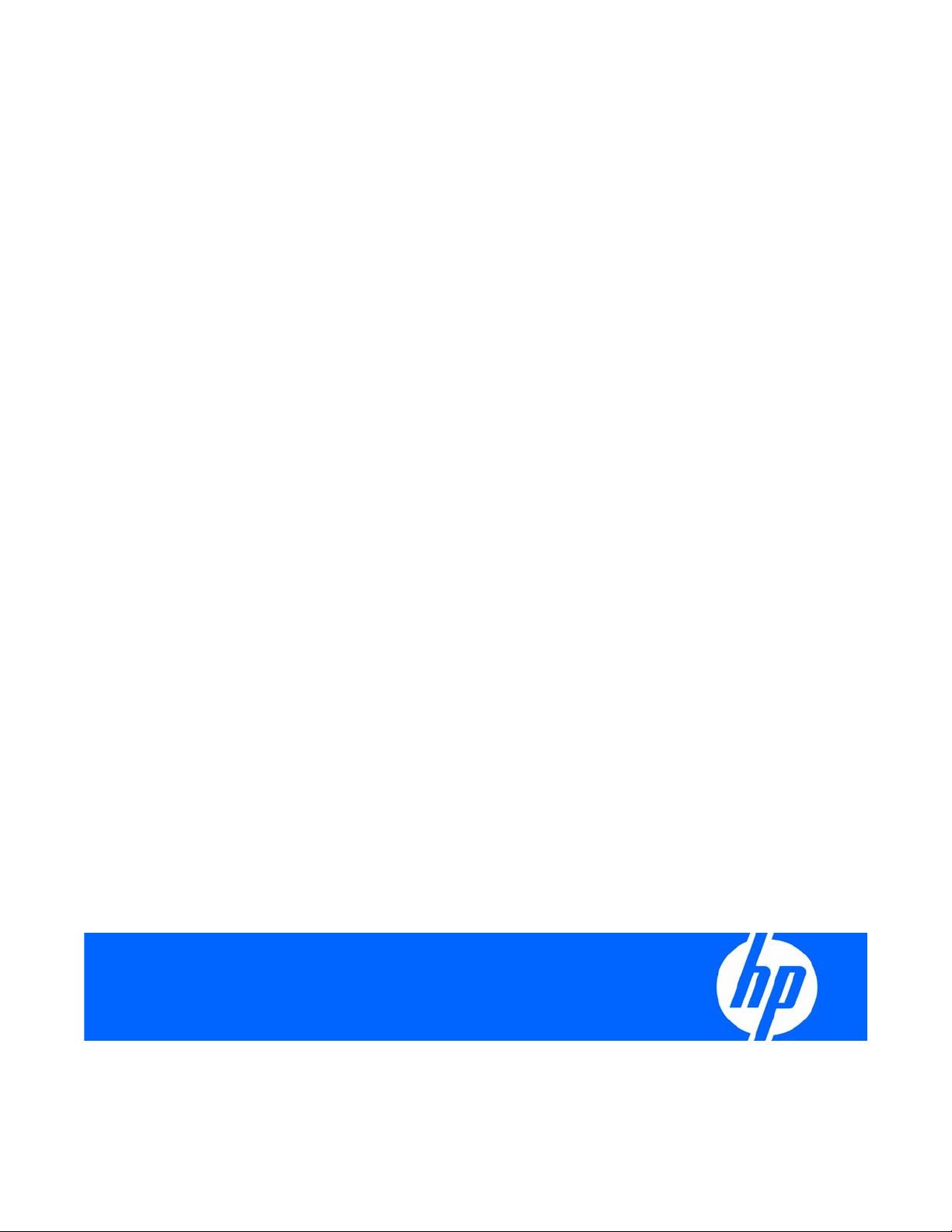
Servidor ProLiant DL320 Generation 5 de HP Guía del usuario
Número de referencia 419196-073
Noviembre 2007 (Tercera edición)
Page 2
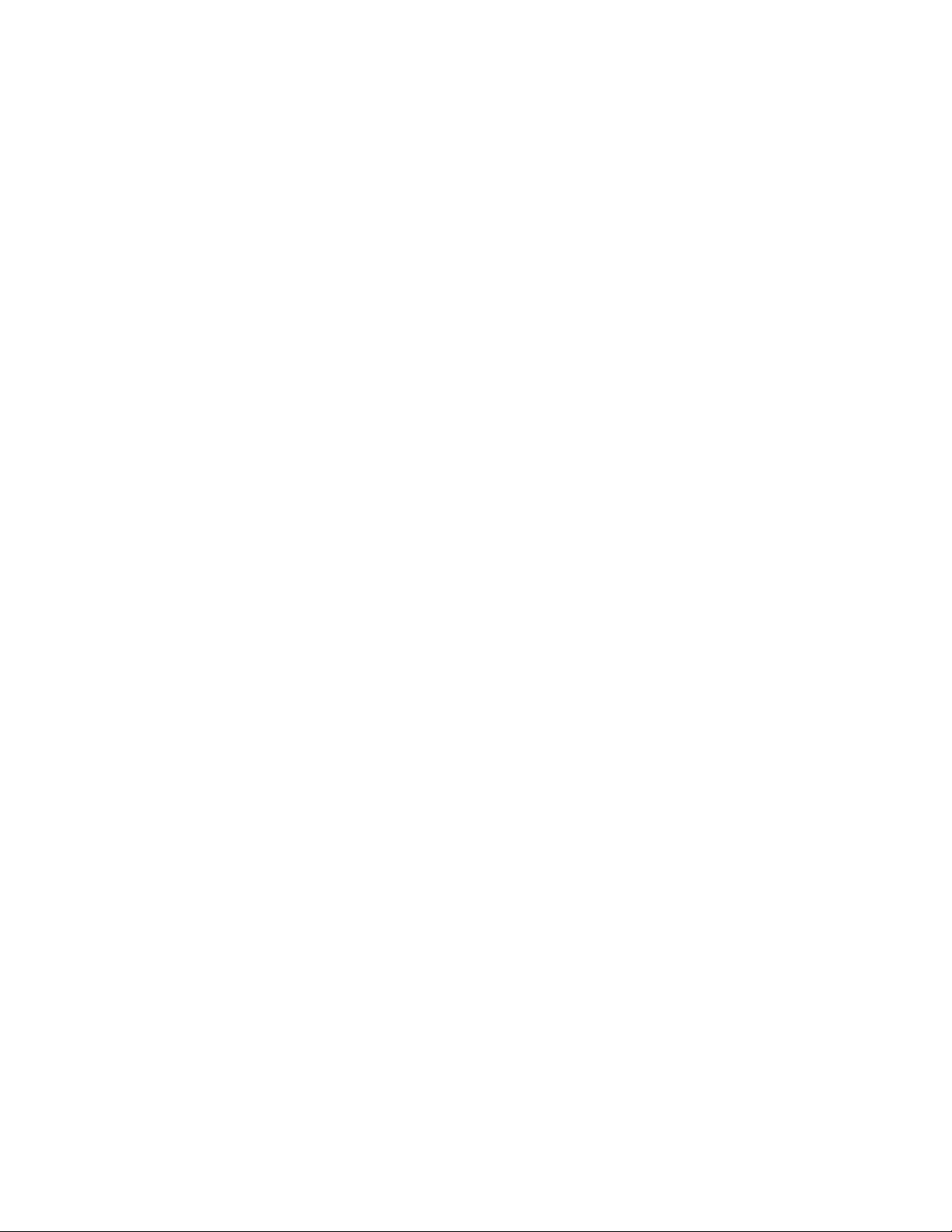
© Copyright 2006, 2007 Hewlett-Packard Development Company, L.P.
La información contenida en este documento está sujeta a modificaciones sin previo aviso. Las únicas garantías de los productos y servicios de
HP están establecidas en las declaraciones expresas de garantía que acompañan a dichos productos y servicios. No se podrá utilizar nada de
lo aquí incluido como si formara parte de una garantía adicional. HP no se hace responsable de las omisiones, o de los errores técnicos o
editoriales que pudiera contener el presente documento.
Microsoft, Windows y Windows NT son marcas comerciales registradas de Microsoft Corporation en los EE. UU. Windows Server 2003 es una
marca comercial registrada de Microsoft Corporation.
Información acerca de la audiencia
Este documento se dirige a la persona que instala, gestiona y soluciona los problemas de los servidores y
sistemas de almacenamiento. HP considera que el usuario es una persona cualificada para la reparación
de equipos informáticos y capaz de reconocer los productos susceptibles de producir niveles peligrosos
de energía eléctrica.
Page 3
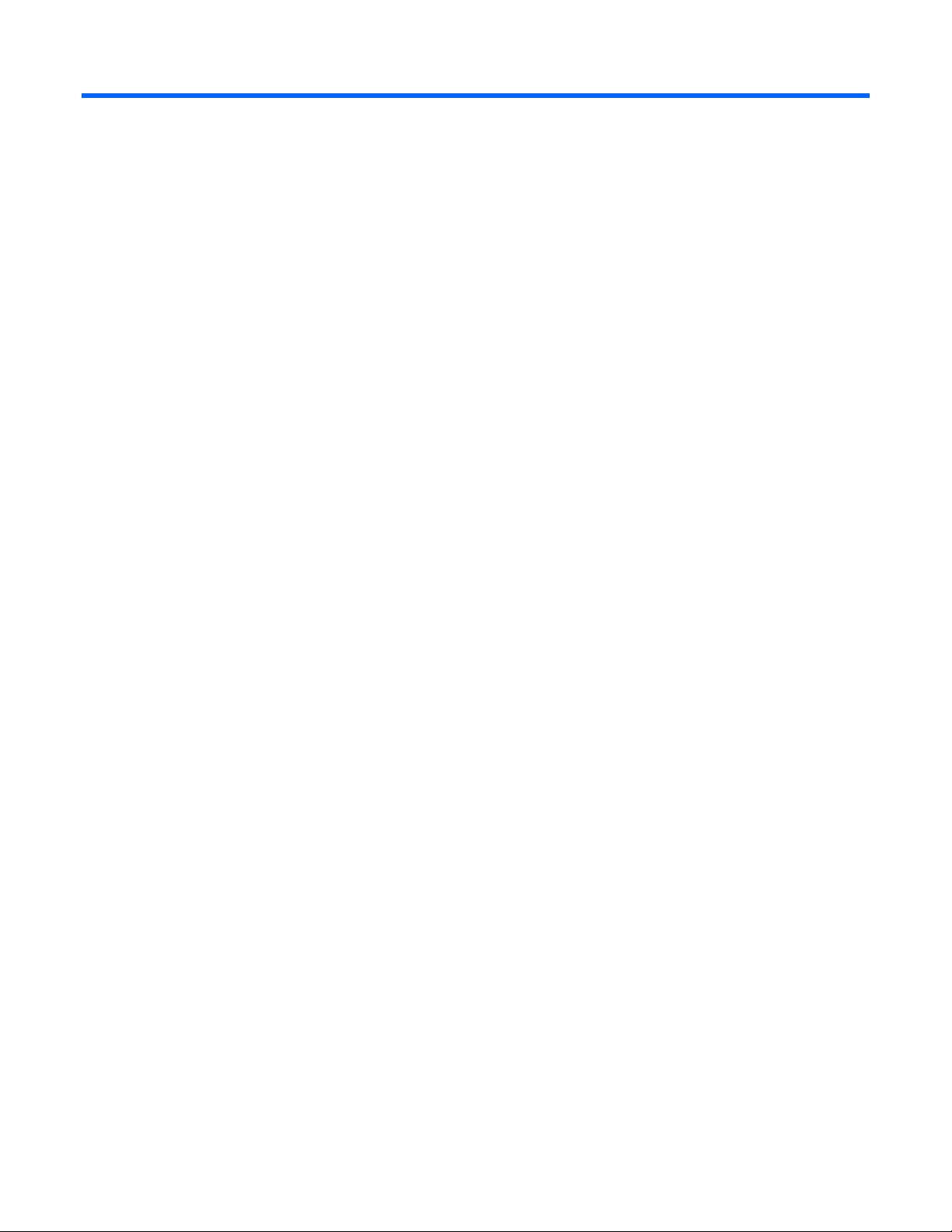
Índice general
Identificación de componentes ....................................................................................................... 6
Componentes del panel central................................................................................................................... 6
Indicadores LED y botones del panel frontal.................................................................................................. 7
Componentes del panel posterior ................................................................................................................8
Definiciones de la ranura de expansión PCI.................................................................................................. 9
Indicadores LED y botones del panel posterior ..............................................................................................9
Componentes de la placa del sistema........................................................................................................ 10
Conmutador de mantenimiento del sistema ....................................................................................... 10
Funcionalidad de NMI ................................................................................................................... 11
Indicadores LED de la placa del sistema..................................................................................................... 12
Combinaciones de indicadores LED del sistema e indicadores LED de estado interno....................................... 13
Conector USB interno .............................................................................................................................. 14
Números de dispositivos SATA y SAS ........................................................................................................15
Ubicación del alojamiento de los ventiladores ............................................................................................ 15
Operaciones .............................................................................................................................. 16
Encendido del servidor ............................................................................................................................ 16
Apagado del servidor.............................................................................................................................. 16
Extracción del servidor del bastidor ...........................................................................................................16
Extracción del servidor del bastidor ...........................................................................................................17
Extracción del panel de acceso................................................................................................................. 17
Extracción del alojamiento de la placa de la tarjeta vertical PCI.................................................................... 18
Instalación del alojamiento de la placa de la tarjeta vertical PCI ...................................................................18
Extracción del alojamiento del ventilador ...................................................................................................19
Instalación del alojamiento del ventilador................................................................................................... 20
Extracción del alojamiento de la batería BBWC.......................................................................................... 21
Configuración ............................................................................................................................ 22
Servicios de instalación opcionales............................................................................................................ 22
Recursos de planificación del bastidor .......................................................................................................22
Entorno óptimo .......................................................................................................................................22
Requisitos de espacio y ventilación.................................................................................................. 23
Requisitos de temperatura............................................................................................................... 23
Requisitos de alimentación.............................................................................................................. 24
Requisitos de conexión a tierra de las tomas eléctricas....................................................................... 24
Advertencias sobre el bastidor.................................................................................................................. 25
Identificación del contenido del paquete de envío del servidor...................................................................... 25
Instalación de componentes opcionales de hardware................................................................................... 26
Instalación del servidor en el bastidor ........................................................................................................ 26
Encendido y configuración del servidor...................................................................................................... 27
Instalación del sistema operativo ...............................................................................................................27
Registro del servidor ................................................................................................................................ 28
Instalación de componentes opcionales de hardware ..................................................................... 29
Componentes opcionales de la memoria.................................................................................................... 29
Configuración de memoria intercalada y no intercalada ....................................................................29
Directrices de instalación de módulos DIMM..................................................................................... 29
Instalación de módulos DIMM .........................................................................................................30
Índice general 3
Page 4
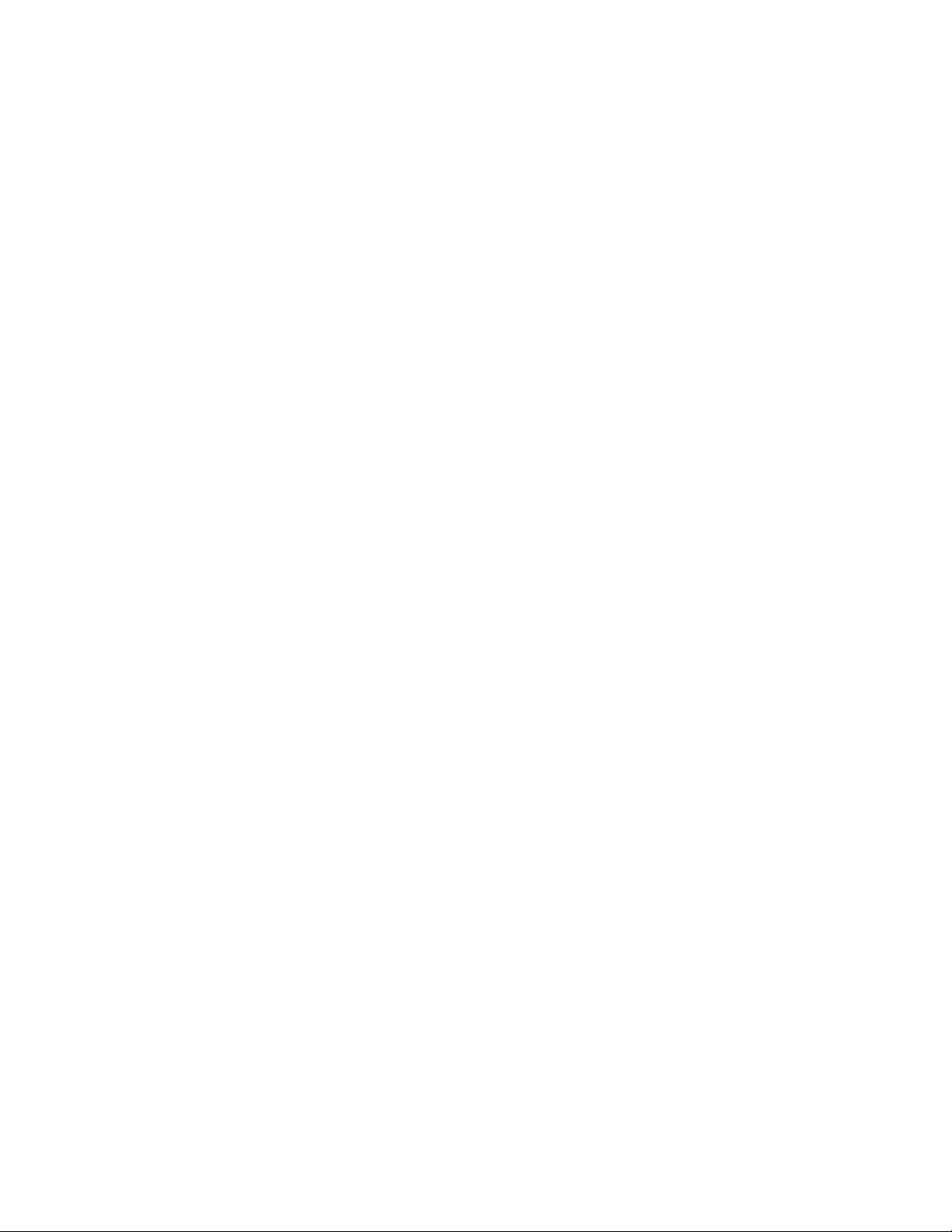
Componentes opcionales del disco duro ....................................................................................................30
Directrices para las unidades de disco duro...................................................................................... 30
Extracción de paneles lisos de unidades de disco duro ...................................................................... 31
Extracción de las unidades de disco duro......................................................................................... 31
Instalación de unidades de disco duro .............................................................................................32
Componente opcional del alojamiento de la unidad óptica ..........................................................................33
Componente opcional de la unidad de disquete ......................................................................................... 37
Componente opcional del conector de vídeo .............................................................................................. 41
Tarjeta de expansión ............................................................................................................................... 45
Componente opcional de la placa de la tarjeta vertical PCI.......................................................................... 46
Componente opcional de la controladora de almacenamiento...................................................................... 48
Componente opcional de la memoria caché de escritura alimentada por baterías........................................... 49
Cableado .................................................................................................................................. 51
Descripción general del cableado ............................................................................................................. 51
Tendido del cableado del servidor ............................................................................................................ 51
Tendido del cable de la controladora SATA integrada................................................................................. 51
Tendido del cable de la controladora SAS o SATA opcional......................................................................... 52
Ranura 2...................................................................................................................................... 52
Ranura 1...................................................................................................................................... 53
Tendido del cable opcional del conector de vídeo....................................................................................... 53
Tendido del cable de la memoria caché de escritura alimentada por baterías................................................. 54
Configuración y utilidades........................................................................................................... 55
Herramientas de configuración ................................................................................................................. 55
Software SmartStart ....................................................................................................................... 55
Utilidad de Configuración Basada en ROM de HP ............................................................................ 56
Utilidad de Configuración de Arrays (ACU, Array Configuration Utility) ............................................... 58
Paquete de Implantación Rápida de ProLiant Essentials de HP............................................................. 58
Nueva introducción del número de serie del servidor y del identificador del producto............................ 58
Herramientas de gestión .......................................................................................................................... 59
Recuperación Automática del Servidor (ASR, Automatic Server Recovery) ............................................. 59
Utilidad ROMPaq ..........................................................................................................................59
Tecnología integrada Lights-Out 2 ...................................................................................................60
Utilidad de Borrado....................................................................................................................... 60
Systems Insight Manager de HP ...................................................................................................... 60
Agentes de gestión ........................................................................................................................ 61
Funcionalidad y compatibilidad con USB ......................................................................................... 61
Herramientas de diagnóstico .................................................................................................................... 62
Diagnóstico Interno de HP .............................................................................................................. 62
Funcionalidad de vigilancia Diagnóstico Interno de HP ......................................................................62
Registro de Gestión Integrada (IML, Integrated Management Log)........................................................ 62
Utilidad de Diagnóstico de Arrays................................................................................................... 63
Mantenimiento del sistema actualizado...................................................................................................... 63
Controladores............................................................................................................................... 63
Control de versiones ...................................................................................................................... 63
ProLiant Support Packs ................................................................................................................... 64
Compatibilidad de versiones con el sistema operativo........................................................................ 64
Utilidad de Componente de ROM Flash en Línea del sistema .............................................................. 64
Control de cambios y notificación proactiva ..................................................................................... 64
Care Pack ....................................................................................................................................65
Solución de problemas................................................................................................................ 66
Recursos para la solución de problemas..................................................................................................... 66
Índice general 4
Page 5
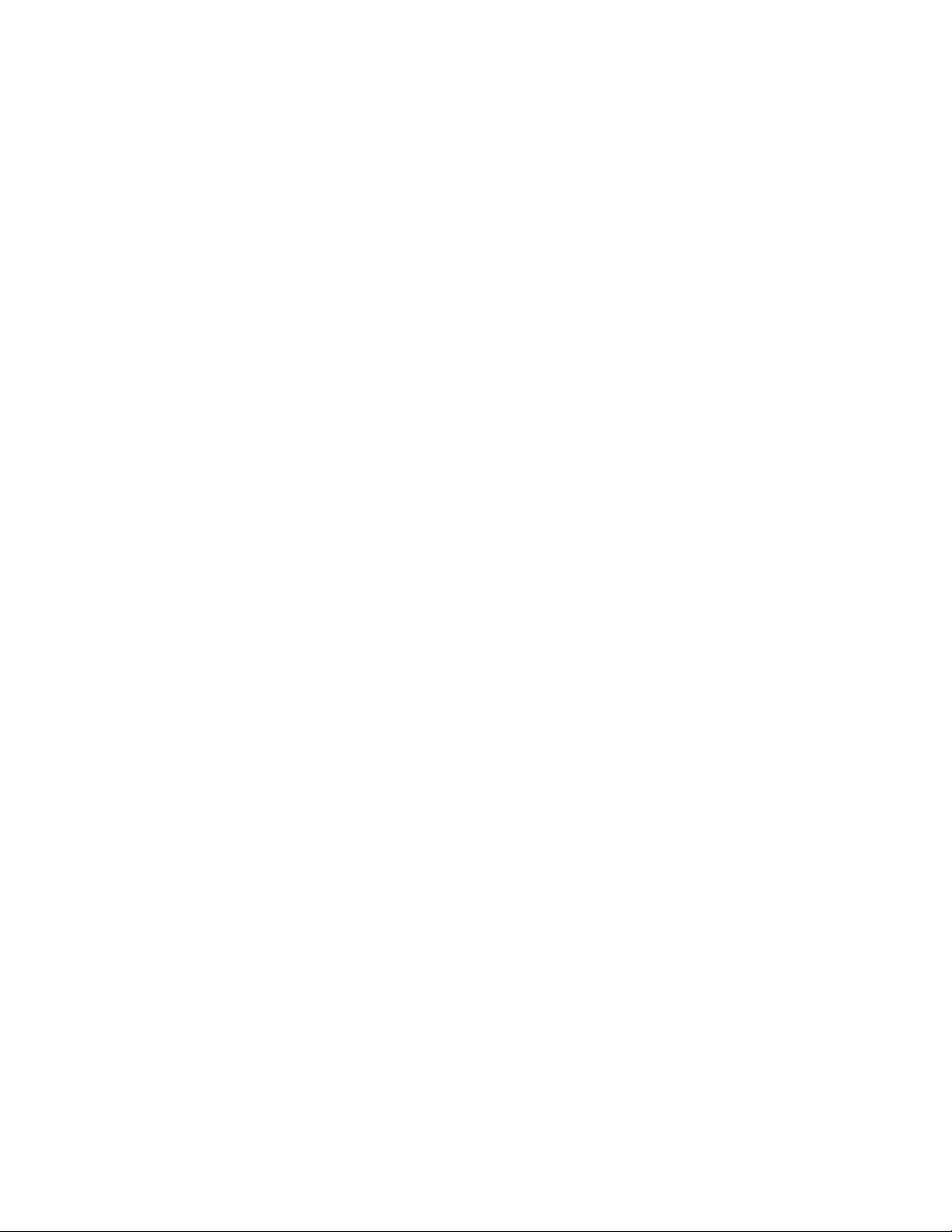
Pasos para efectuar el diagnóstico del servidor........................................................................................... 66
Información de seguridad importante.........................................................................................................67
Símbolos en el equipo.................................................................................................................... 67
Advertencias y precauciones........................................................................................................... 68
Preparación del servidor para su diagnóstico .............................................................................................69
Información de síntomas .......................................................................................................................... 69
Avisos de servicio ................................................................................................................................... 70
Conexiones sueltas.................................................................................................................................. 70
Pasos para efectuar el diagnóstico ............................................................................................................ 70
Diagrama de flujo de inicio de diagnóstico ......................................................................................71
Diagrama de flujo de diagnóstico general........................................................................................ 72
Diagrama de flujo de problemas de arranque del servidor .................................................................74
Diagrama de flujo de problemas de la POST .................................................................................... 77
Diagrama de flujo de problemas de arranque del sistema operativo .................................................... 78
Diagrama de flujo de indicaciones de fallo del servidor ..................................................................... 80
Mensajes de error y códigos de pitidos de la POST..................................................................................... 82
Sustitución de baterías................................................................................................................. 83
Avisos sobre cumplimiento normativo............................................................................................ 85
Números de identificación de cumplimiento normativo................................................................................. 85
Aviso de la Comisión Federal de Comunicaciones....................................................................................... 85
Etiqueta identificativa de la FCC ..................................................................................................... 85
Equipo de la clase A...................................................................................................................... 85
Equipo de la clase B...................................................................................................................... 86
Declaración de conformidad de los productos marcados con el logotipo de la Comisión federal de
comunicaciones (sólo en Estados Unidos) ...................................................................................................
Modificaciones ....................................................................................................................................... 87
Cableado............................................................................................................................................... 87
Aviso para Canadá (Avis Canadien) ......................................................................................................... 87
Aviso normativo de la Unión Europea........................................................................................................ 87
Eliminación de equipo residual por parte de los usuarios en los domicilios particulares de la Unión Europea...... 88
Aviso para Japón.................................................................................................................................... 88
Aviso para BSMI..................................................................................................................................... 89
Aviso para Corea ................................................................................................................................... 89
Cumplimiento de normas sobre dispositivos láser ........................................................................................ 89
Aviso de sustitución de baterías ................................................................................................................ 90
Aviso para Taiwán sobre el reciclaje de baterías ........................................................................................90
Aviso sobre cables de alimentación para Japón.......................................................................................... 91
86
Descarga electrostática ............................................................................................................... 92
Prevención de descargas electrostáticas..................................................................................................... 92
Métodos de conexión a tierra para evitar descargas electroestáticas ............................................................. 92
Especificaciones ......................................................................................................................... 93
Especificaciones del entorno..................................................................................................................... 93
Especificaciones del servidor .................................................................................................................... 93
Asistencia técnica ....................................................................................................................... 95
Documentos relacionados......................................................................................................................... 95
Datos de contacto de HP.......................................................................................................................... 95
Customer Self Repair ...............................................................................................................................95
Siglas y abreviaturas................................................................................................................. 103
Índice alfabético....................................................................................................................... 106
Índice general 5
Page 6
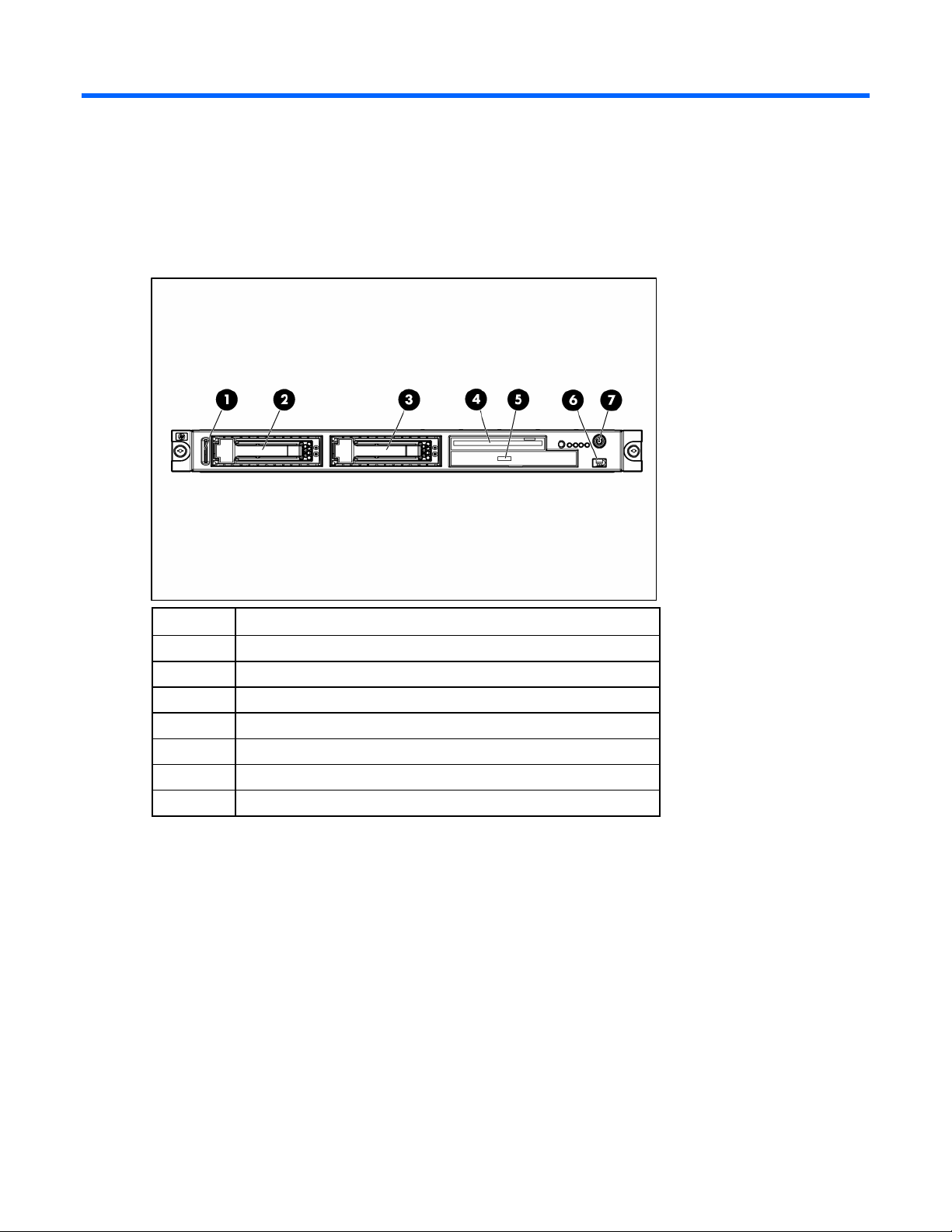
Identificación de componentes
Componentes del panel central
Elemento Descripción
1 Lengüeta extraíble con la etiqueta de serie
2 Compartimiento de unidades de disco duro 1
3 Compartimiento de unidades de disco duro 2
4 Compartimento de conector de la unidad de disquete/vídeo
5 Compartimiento de la unidad óptica
6 Conector USB frontal
7 Botón de Encendido/En espera y LED de alimentación del sistema
Identificación de componentes 6
Page 7
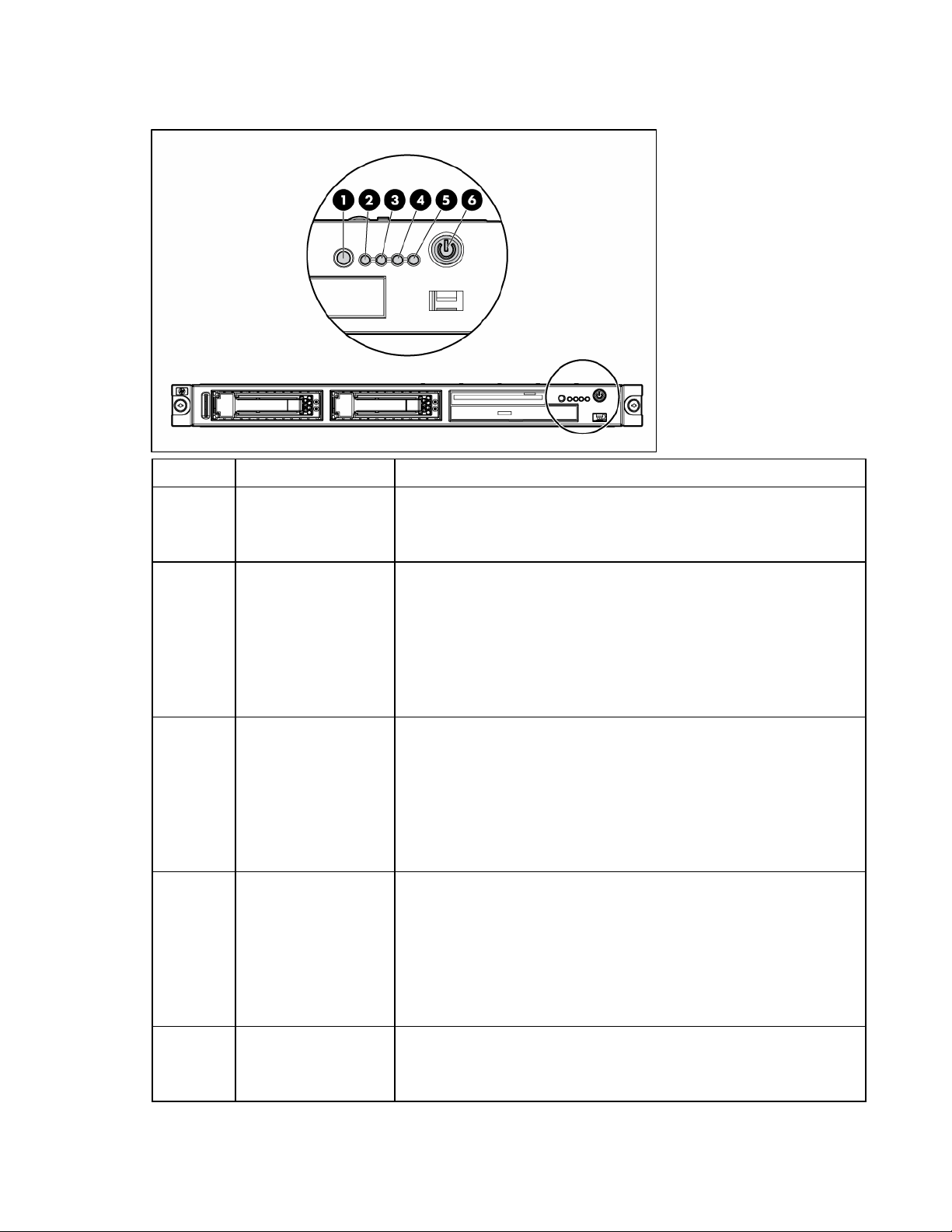
Indicadores LED y botones del panel frontal
Elemento Descripción Estado
1 Botón UID/LED Azul = La identificación se encuentra activada.
Azul intermitente = El sistema se gestiona de manera remota.
Apagado = La identificación se encuentra desactivada.
2 Indicador LED de
estado interno
3 NIC 1, LED de
conexión/actividad
4 NIC 2, LED de
conexión/actividad
5 LED de actividad de
unidad
Verde = El estado del sistema es normal.
Ámbar = Sistema deteriorado. Para identificar el componente que se
encuentra deteriorado, consulte los indicadores LED de la placa del
sistema.
Rojo = Sistema crítico Para identificar el componente que se encuentra en
estado crítico, consulte los indicadores LED de la placa del sistema.
Apagado = Estado del sistema normal (en modo de espera).
Verde = Conexión de red.
Verde intermitente = Conexión y actividad de red.
Apagado = Sin conexión a la red.
Si no hay alimentación, consulte los indicadores LED del conector RJ-45
para conocer su estado consultando los indicadores LED del panel
posterior ("
9).
Verde = Conexión de red.
Verde intermitente = Conexión y actividad de red.
Apagado = Sin conexión a la red.
Si no hay alimentación, el indicador LED del panel frontal no se encuentra
activado. Consulte los indicadores LED del conector RJ-45 para conocer
su estado consultando los indicadores LED del panel posterior
("
Indicadores LED y botones del panel posterior" en la página 9).
Verde = La actividad de la unidad es normal.
Ámbar = Se ha producido un fallo en la unidad.
Apagado = No hay actividad en la unidad.
Indicadores LED y botones del panel posterior" en la página
Identificación de componentes 7
Page 8
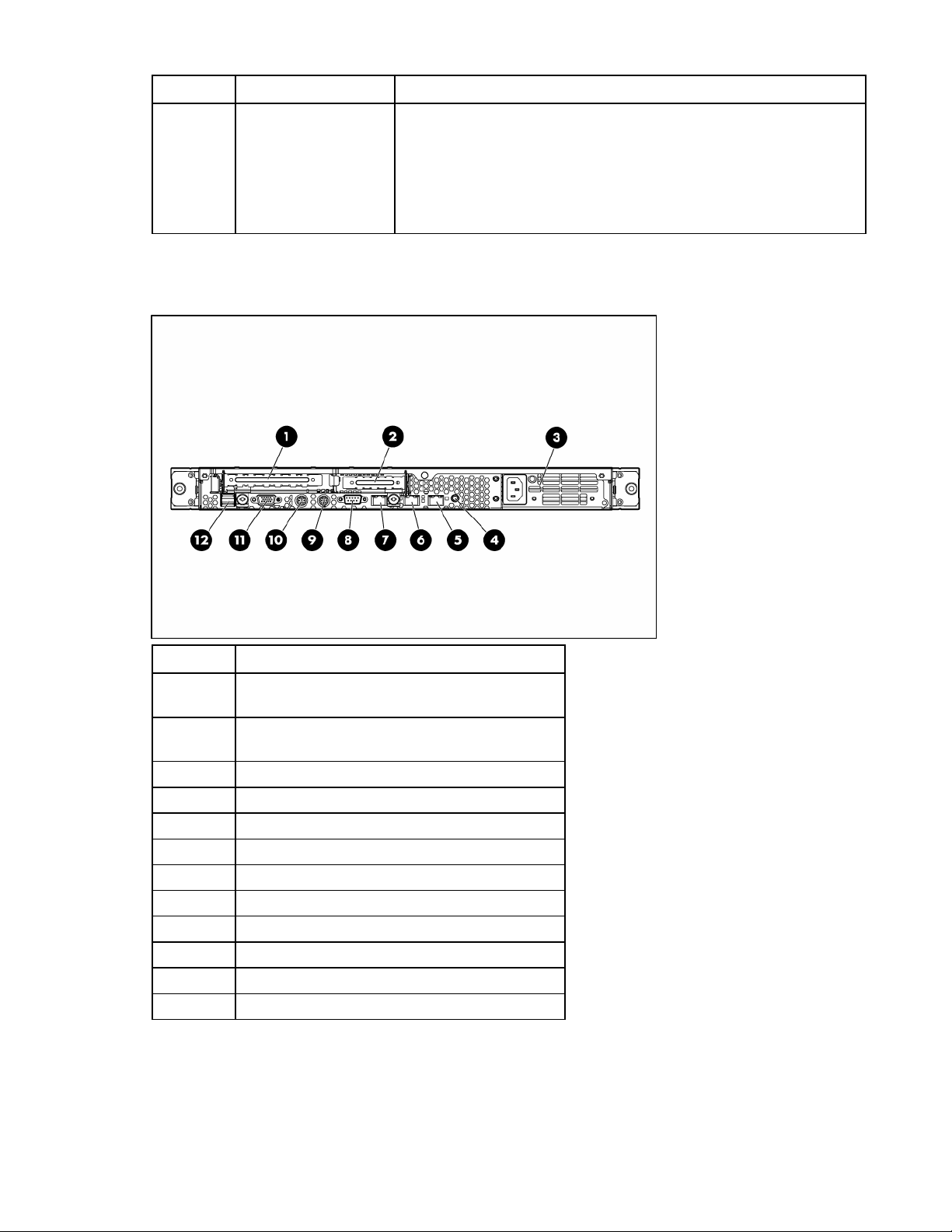
Elemento Descripción Estado
6 Botón de Encendido
/En espera y LED de
alimentación del
sistema
Verde = Sistema activado.
Ámbar = El sistema está apagado, pero aún recibe suministro eléctrico.
Desactivado = El cable de alimentación no se encuentra conectado, se ha
producido un fallo en la fuente de alimentación, no se han instalado
fuentes de alimentación, no hay electricidad en el recinto o el convertidor
de CC a CC no se encuentra instalado.
Componentes del panel posterior
Elemento Descripción
1 Ranura de expansión 2 de PCI Express, (PCI-X
opcional, extensión completa)
2 Ranura de expansión 1 de PCI Express, perfil
bajo, extensión media
3 Fuente de alimentación
4 Botón UID/LED
5 NIC 2 10/100/1000
6 NIC 1 10/100/1000
7 Puerto de gestión iLO 2
8 Conector serie
9 Conector de teclado
10 Conector de ratón
11 Conector de vídeo
12 Conectores USB (2)
Identificación de componentes 8
Page 9
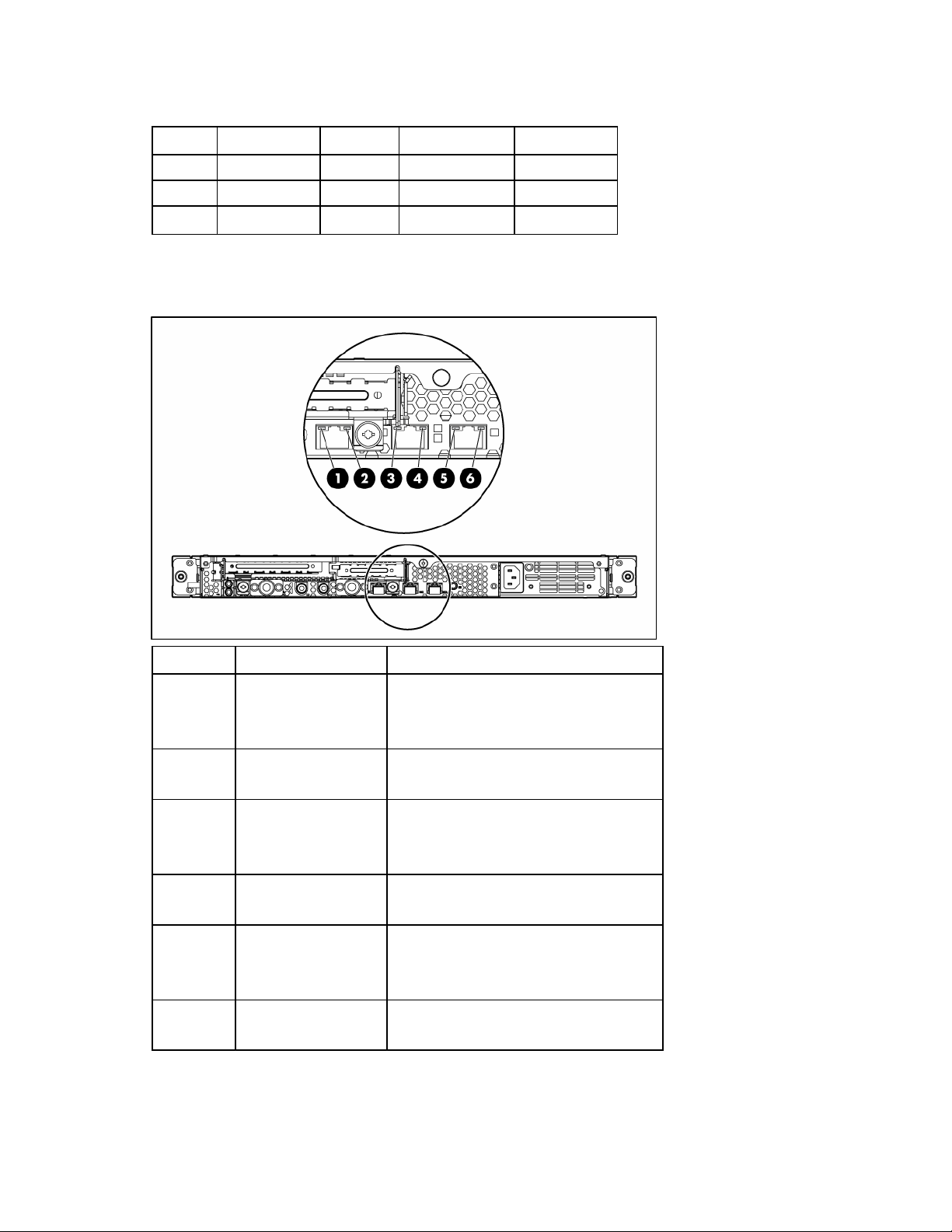
Definiciones de la ranura de expansión PCI
Ranura Escribir Extensión Conector Interconexión
1 PCI Express Media x8 x1
2 PCI Express Completa x8 x8
PCI-X opcional Completa 133 MHz/3.3 V 64 bits
Indicadores LED y botones del panel posterior
Elemento Descripción Estado
1 Actividad de iLO 2 Verde = Con actividad.
Verde intermitente = Con actividad.
Apagado = No hay actividad.
2 Conexión de iLO 2 Verde = Con conexión.
Apagado = No hay conexión.
3 10/100/1000
Actividad de NIC 1
4 10/100/1000
Conexión de NIC 1
5 10/100/1000
Actividad de NIC 2
6 10/100/1000
Conexión de NIC 2
Verde = Con conexión.
Verde intermitente = Con actividad.
Apagado = No hay conexión.
Verde = Con conexión.
Apagado = No hay conexión.
Verde = Con actividad.
Verde intermitente = Con actividad.
Apagado = No hay actividad.
Verde = Con conexión.
Apagado = No hay conexión.
Identificación de componentes 9
Page 10
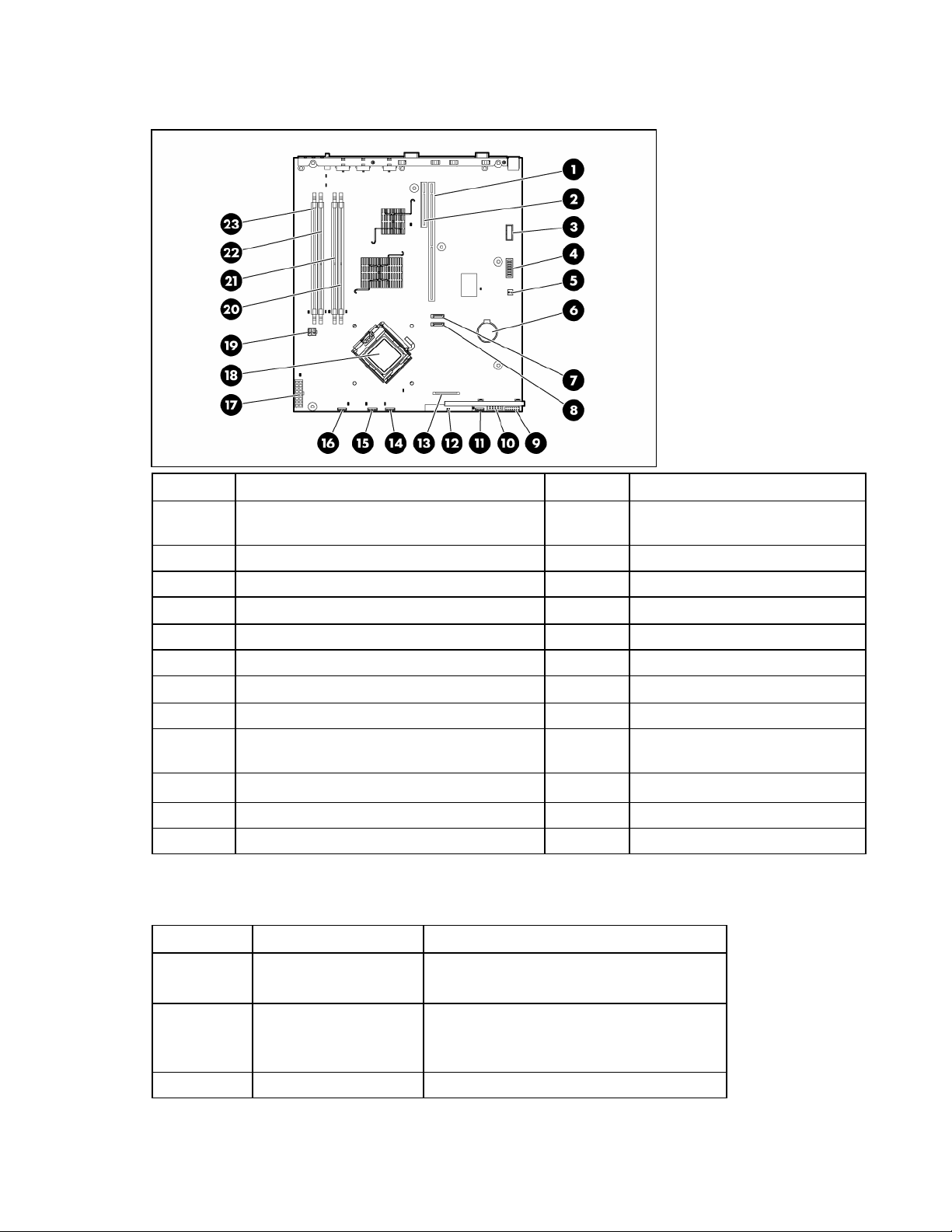
Componentes de la placa del sistema
Elemento Descripción Elemento Descripción
1 Conector PCI Express x8 o conector opcional
PCI-X 133 MHz
2 Conector PCI Express x1 14 Conector del ventilador 3 y 4
3 Conector opcional de vídeo 15 Conector del ventilador 5 y 6
4 Conmutador de mantenimiento del sistema 16 Conector del ventilador 7 y 8
5 Conmutador NMI 17 Conector de alimentación principal
6 Batería 18 Zócalo del procesador
7 Conector 1 de la unidad de disco duro 19 Conector de alimentación auxiliar
8 Conector 2 de la unidad de disco duro 20 Ranura DIMM 1 (banco A)
9 Conector de la tarjeta del indicador LED del
panel frontal
10 Conector USB frontal 22 Ranura DIMM 3 (banco A)
11 Conector del ventilador 1 y 2 23 Ranura DIMM 4 (banco B)
12 Conector de la unidad óptica – –
13 Conector de la unidad de disquete
21 Ranura DIMM 2 (banco B)
Conmutador de mantenimiento del sistema
Posición Valor predeterminado Función
S1 Desactivado Apagado = Seguridad de iLO 2 activada
Encendido = Seguridad de iLO 2 desactivada
S2 Desactivado Apagado = Normal
Encendido = La RBSU no aceptará ningún
cambio en la configuración *
S3 Desactivado Reservado
Identificación de componentes 10
Page 11
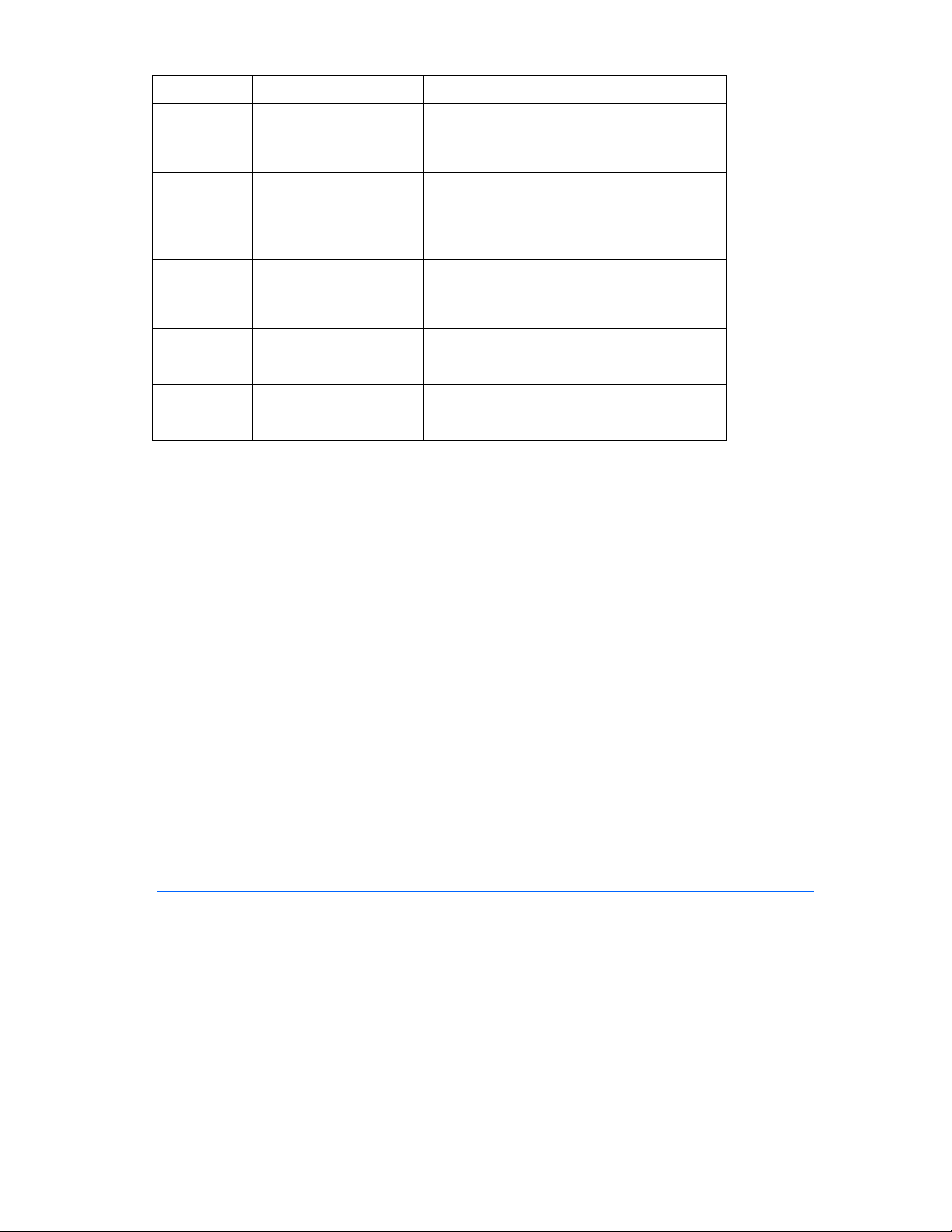
Posición Valor predeterminado Función
S4 Desactivado Apagado = Normal
Encendido = Anula la configuración de la
RBSU y activa el arranque de disquete *
S5 Desactivado Apagado = La contraseña de arranque está
activada
Encendido = La contraseña de arranque está
desactivada *
S6 Desactivado Apagado = Normal
Encendido = La BIOS borrará la CMOS y
NVRAM *
S7 Desactivado Reservado
S8 Desactivado Reservado
La posición * "Encendido" activa la función.
Funcionalidad de NMI
Una descarga de bloqueo NMI permite que los administradores creen archivos de descarga de bloqueo
cuando se cuelga el sistema y no responde a los mecanismos tradicionales de corrección de errores.
El análisis de registro de descarga de bloqueo es un factor clave a la hora de diagnosticar problemas de
fiabilidad como la falta de respuesta del sistema operativo, controladores de unidades y aplicaciones.
Muchas veces cuando el sistema se bloquea, lo único que pueden hacer los administradores es quitar la
alimentación y volver a ponerla. Si se vuelve a configurar el sistema, se borra la información del análisis
del problema, pero la función NMI guarda información al llevar a cabo una descarga de memoria antes
de quitar la alimentación y volver a ponerla.
Para que el sistema operativo invoque la función NMI y genere un registro de descarga de bloqueo, el
administrador puede realizar una de las siguientes opciones:
• Conectar las clavijas NMI
• Pulsar el conmutador NMI
• Utilizar la función NMI virtual iLO
Para obtener más información, consulte el libro en blanco en el sitio web de HP
(
http://h20000.www2.hp.com/bc/docs/support/SupportManual/c00797875/c00797875.pdf).
Identificación de componentes 11
Page 12
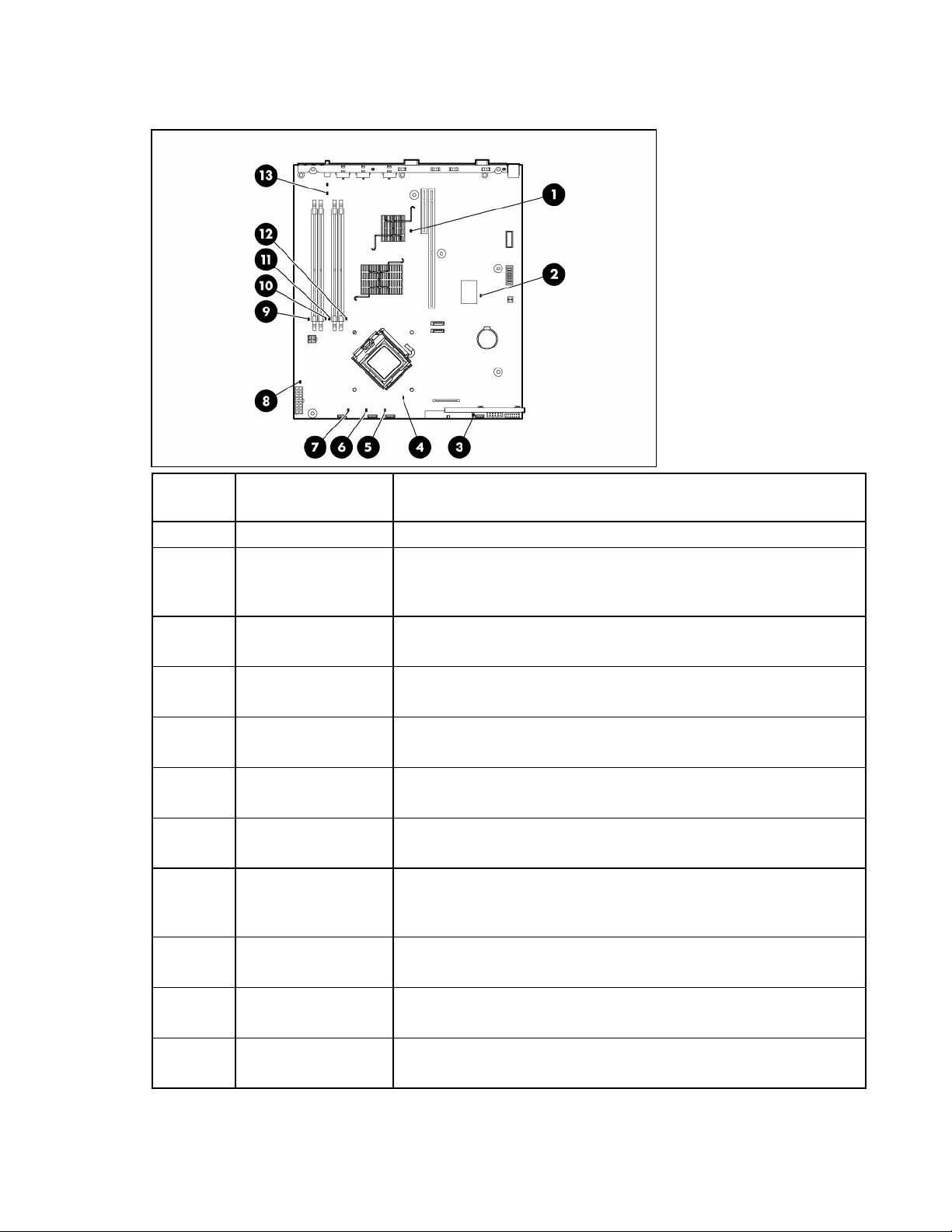
Indicadores LED de la placa del sistema
Elemento Descripción del
Estado
indicador LED
1 Reservado –
2 Sobrecalentamiento Ámbar = El sistema ha alcanzado un nivel de temperatura de precaución
o crítico.
Apagado = Temperatura correcta.
3 Ventilador 1 y 2 Ámbar = Uno o más ventiladores de este módulo han fallado.
Apagado = Todos los ventiladores del módulo funcionan con normalidad.
4 Procesador Ámbar = El procesador presenta un fallo.
Apagado = El procesador funciona con normalidad.
5 Ventilador 3 y 4 Ámbar = Uno o más ventiladores de este módulo han fallado.
Apagado = Todos los ventiladores del módulo funcionan con normalidad.
6 Ventilador 5 y 6 Ámbar = Uno o más ventiladores de este módulo han fallado.
Apagado = Todos los ventiladores del módulo funcionan con normalidad.
7 Ventilador 7 y 8 Ámbar = Uno o más ventiladores de este módulo han fallado.
Apagado = Todos los ventiladores del módulo funcionan con normalidad.
8 PPM Ámbar = El Módulo de Alimentación del Procesador (PPM, Processor
Power Module) presenta un fallo.
Apagado = El PPM funciona con normalidad.
9 DIMM 4 Ámbar = DIMM presenta un fallo.
Apagado = DIMM funciona con normalidad.
10 DIMM 3 Ámbar = DIMM presenta un fallo.
Apagado = DIMM funciona con normalidad.
11 DIMM 2 Ámbar = DIMM presenta un fallo.
Apagado = DIMM funciona con normalidad.
Identificación de componentes 12
Page 13
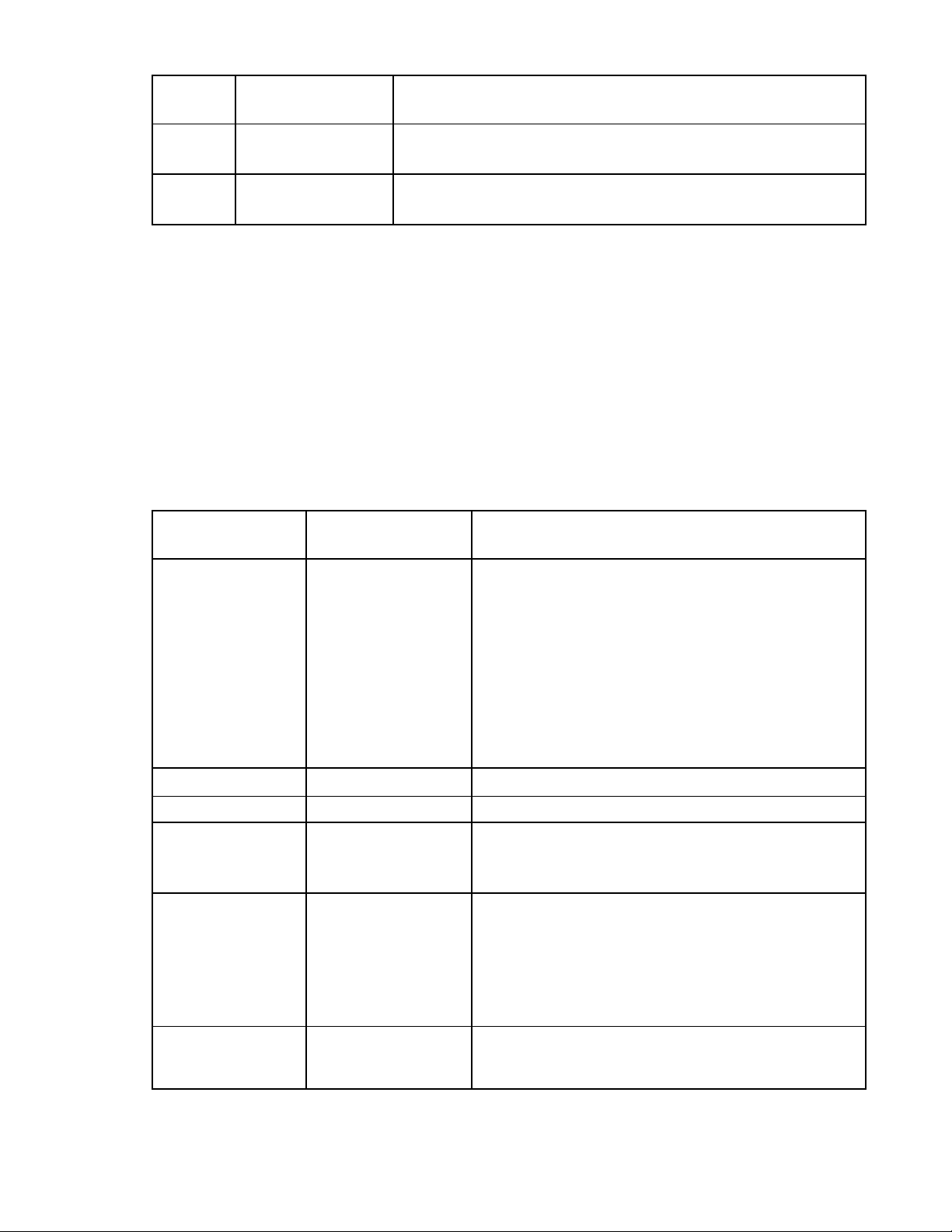
Elemento Descripción del
Estado
indicador LED
12 DIMM 1 Ámbar = DIMM presenta un fallo.
Apagado = DIMM funciona con normalidad.
13 Encendido Verde = La alimentación de placa del sistema es normal.
Apagado = La alimentación de placa del sistema ha fallado.
Combinaciones de indicadores LED del sistema e indicadores LED de estado interno
Cuando el indicador LED de estado interno del panel frontal se ilumina de color ámbar o rojo, se está
produciendo un evento de estado. Las combinaciones de indicadores LED del sistema iluminados y de
indicadores LED de estado interno indican el estado del sistema.
Los indicadores LED de estado del panel frontal denotan únicamente el estado del hardware en ese
momento. Tenga en cuenta que, en determinadas situaciones, HP SIM puede emitir un informe de estado
del servidor diferente al de los indicadores LED de estado debido a que el software realiza un
seguimiento de un mayor número de atributos del sistema.
Indicador LED del
sistema y color
Fallo de procesador
(ámbar)
Color del indicador
Estado
LED de estado interno
Rojo Es posible que se hayan producido una o varias de las
siguientes situaciones:
• El procesador presenta un fallo.
• El procesador se ha recuperado mediante la memoria
auxiliar fuera de línea.
• El procesador no está instalado en el zócalo.
• No se admite el procesador.
• ROM detecta que se produce un fallo de procesador
durante la POST.
Ámbar El procesador se encuentra en situación de previsión de fallos.
Fallo de PPM (ámbar) Rojo El PPM presenta un fallo.
Fallo de DIMM,
ranura X (ámbar)
Rojo
Ámbar
• Fallo en el DIMM de la ranura X.
• El DIMM de la ranura X pertenece a un tipo no admitido
y no existe una memoria válida en otro banco.
• El DIMM de la ranura X ha alcanzado el umbral de error
corregible de un bit.
• El DIMM de la ranura X se encuentra en una situación de
previsión de fallos.
• El DIMM de la ranura X pertenece a un tipo no admitido,
pero existe una memoria válida en otro banco.
Fallo de DIMM, todas
las ranuras de un
banco (ámbar)
Rojo No hay una memoria válida o utilizable en el sistema.
Identificación de componentes 13
Page 14
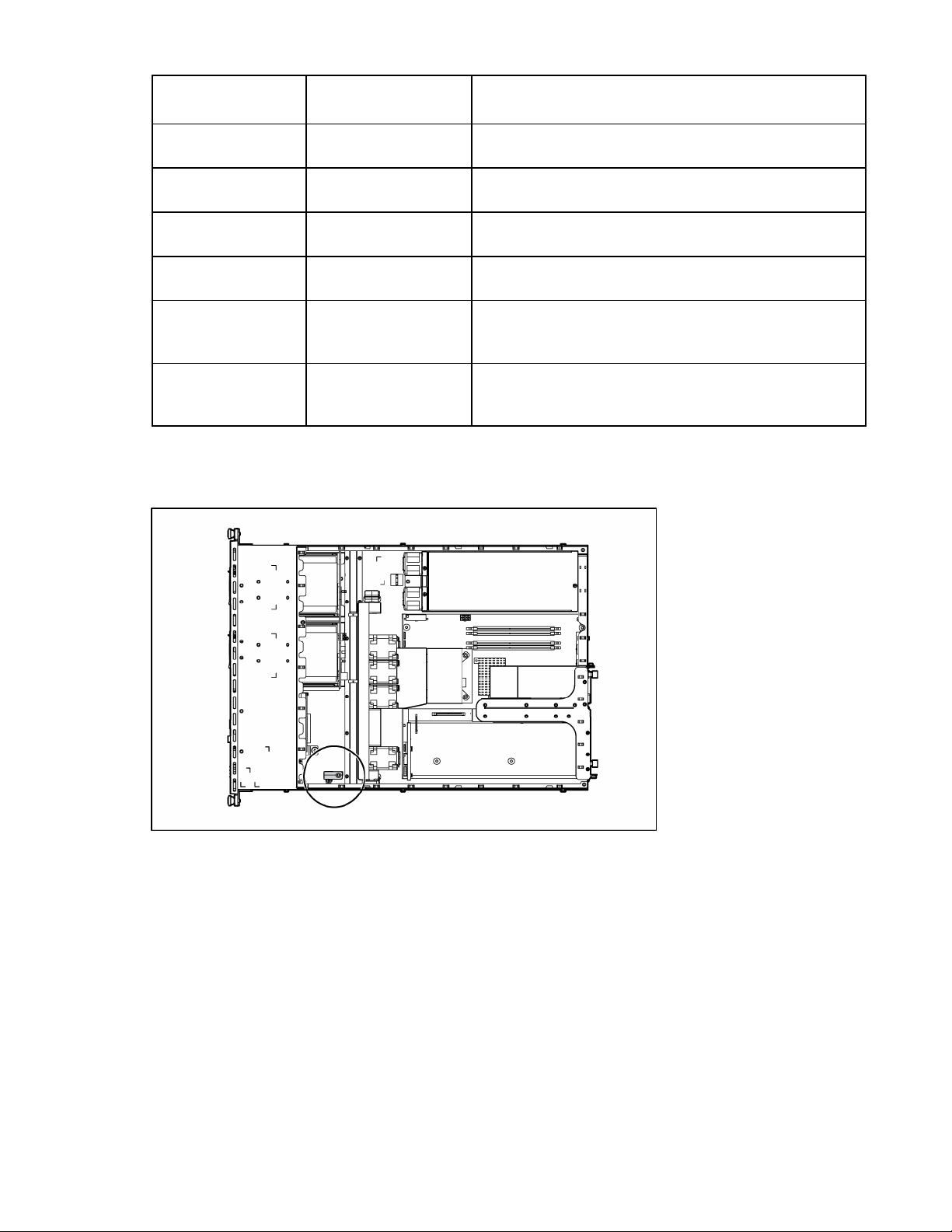
Indicador LED del
sistema y color
Sobrecalentamiento
(ámbar)
Bloqueo de la tarjeta
vertical (ámbar)
Módulo del ventilador
(ámbar)
Módulo del ventilador
(rojo)
Bloqueo de la señal
de la fuente de
alimentación (ámbar)
Color del indicador
LED de estado interno
Ámbar El Controlador de Estado ha detectado un nivel de
Rojo El servidor ha detectado un nivel de temperatura grave en el
Rojo El alojamiento de la tarjeta vertical PCI no se ha colocado
Ámbar Ha fallado un ventilador secundario.
Rojo Los requisitos mínimos del ventilador no se cumplen en uno o
Rojo El cable de señal de la fuente de alimentación no se
Conector USB interno
Estado
temperatura de precaución.
hardware.
correctamente.
varios módulos de ventilador. Se ha producido un fallo o no
se encuentran uno o varios ventiladores.
encuentra conectado a la placa del sistema.
Para obtener más información, consulte "Funcionalidad del USB interno (en la página
Identificación de componentes 14
61)".
Page 15
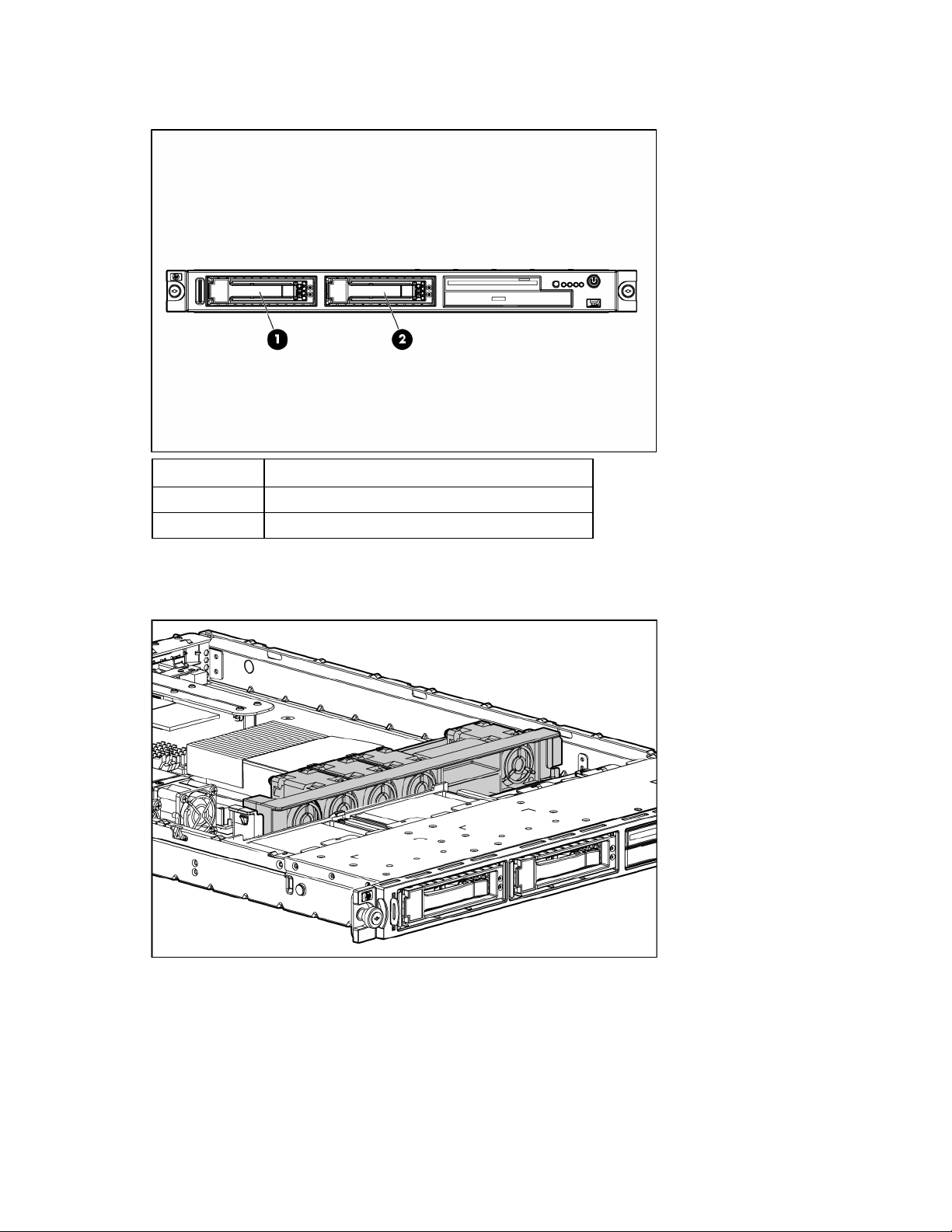
Números de dispositivos SATA y SAS
Elemento Descripción
1 Dispositivo 1
2 Dispositivo 2
Ubicación del alojamiento de los ventiladores
Identificación de componentes 15
Page 16
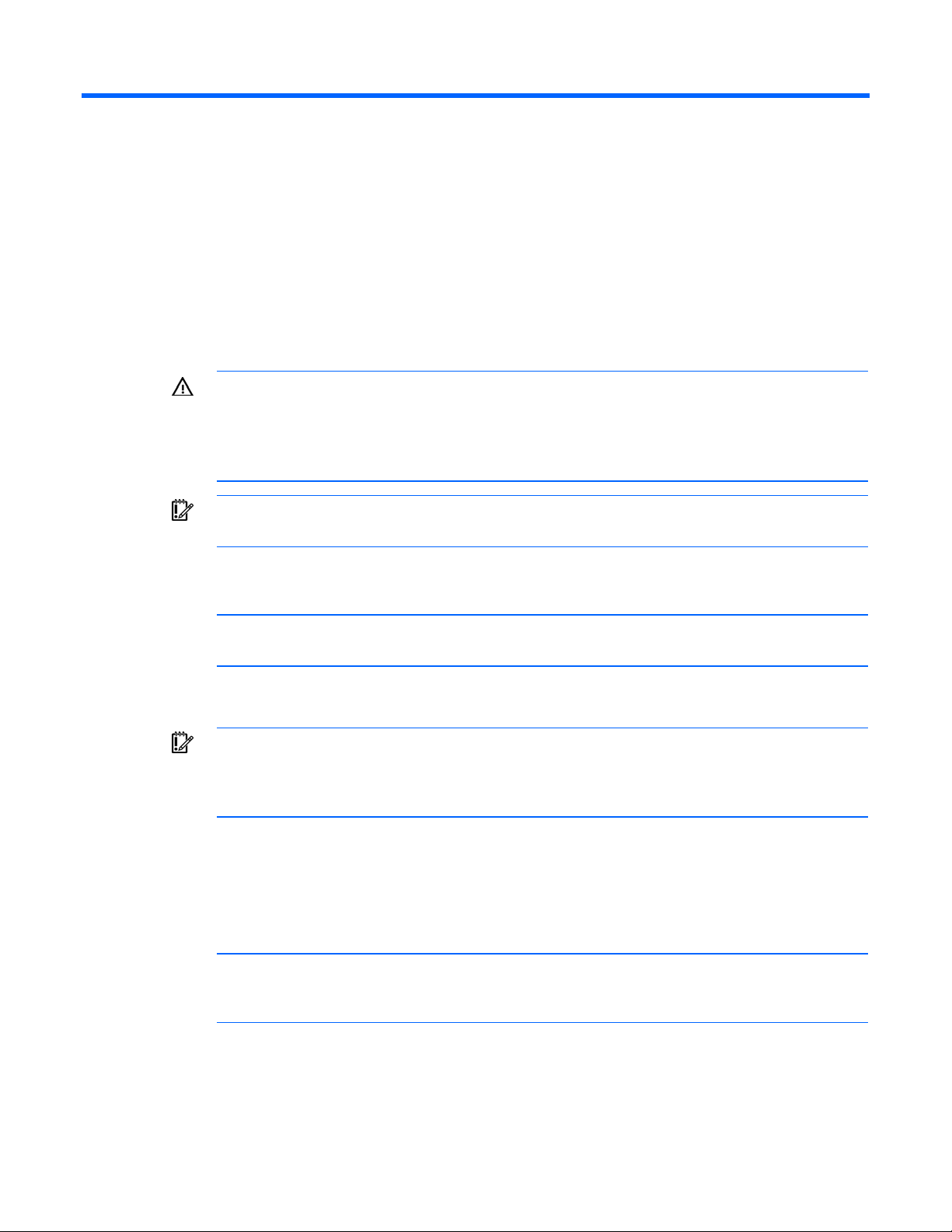
Operaciones
Encendido del servidor
Para encender el servidor, pulse el botón Encendido/En espera.
Apagado del servidor
ADVERTENCIA: Para reducir el riesgo de lesión, de electrocución y de avería en el equipo,
interrumpa la alimentación del servidor quitando el cable. El botón Encendido/En espera del
panel frontal no suprime completamente la alimentación del sistema. Algunas áreas de la
fuente de alimentación y de los circuitos internos permanecerán activos hasta que se
1. Haga una copia de los datos del servidor.
2. Cierre el sistema operativo tal y como se indica en la documentación del mismo.
3. Pulse el botón de Encendido/En espera para poner el servidor en modo de espera. Cuando el
interrumpa la alimentación de CA por completo.
IMPORTANTE: No es necesario apagar el servidor para instalar los dispositivos de conexión
en caliente.
NOTA: Si el sistema operativo pone automáticamente el servidor en modo de espera, sáltese
el siguiente paso.
servidor activa el modo de espera, los indicadores LED de alimentación del sistema pasan a ámbar.
IMPORTANTE: Al pulsar el botón UID, se iluminan los indicadores LED UID de color azul
situados en los paneles frontales o posteriores. En un entorno de bastidores, esta función
facilita la localización del servidor cuando se cambia de la parte frontal a la parte posterior
del bastidor.
4. Desconecte los cables de alimentación.
El sistema ya no recibe alimentación.
Extracción del servidor del bastidor
NOTA: Si se encuentra instalado el componente opcional del brazo de sujeción de cables,
podrá extraer el servidor sin desconectarlo y sin desconectar los cables de periféricos. Los
1. Apague el servidor (en la página 16).
2. Desconecte todos los cables de los dispositivos periféricos del panel posterior del servidor.
siguientes pasos sólo serán necesarios con la solución de sujeción de cables estándar.
Operaciones 16
Page 17
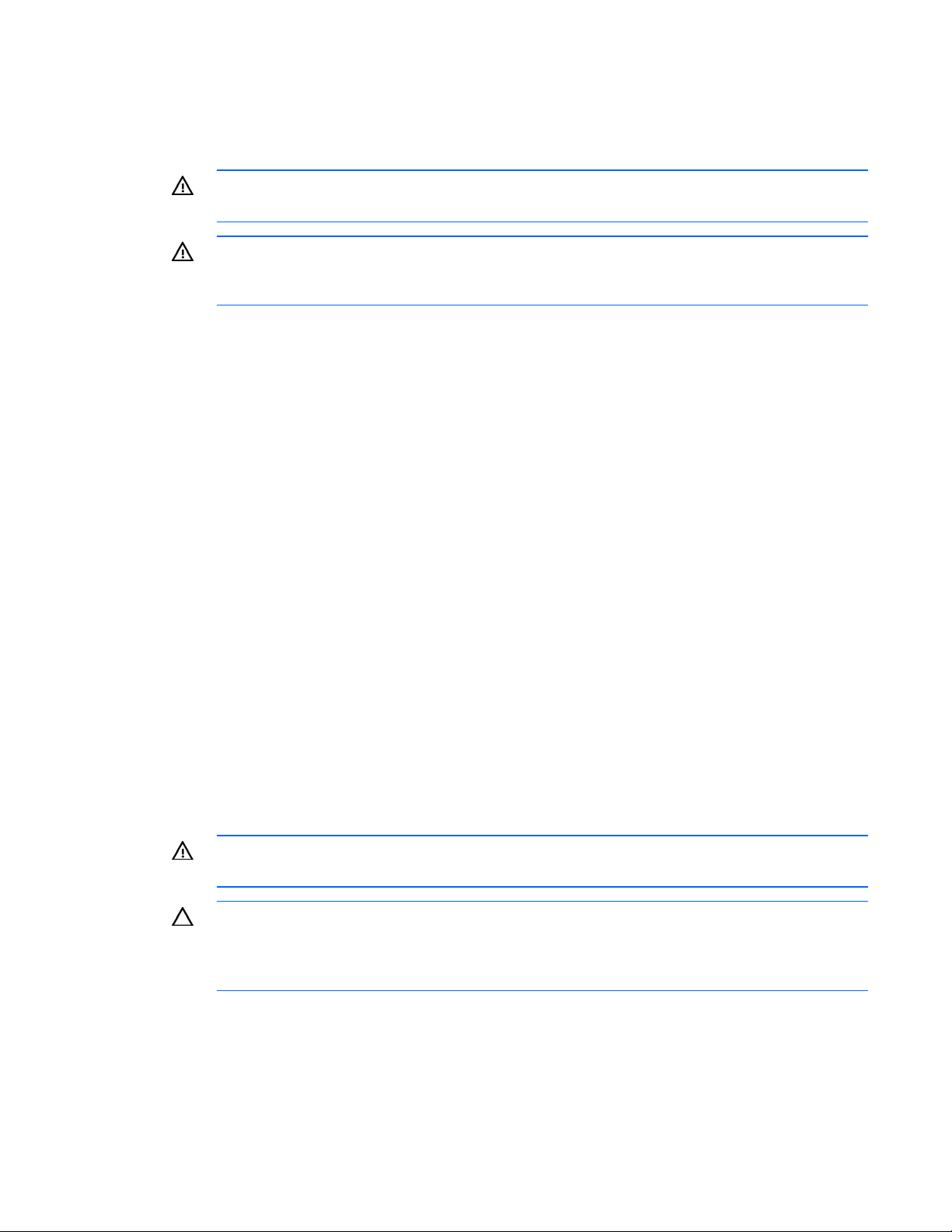
3. Afloje los tornillos de ajuste manual que fijan la placa frontal del servidor a la parte frontal del
bastidor.
4. Extraiga el servidor deslizándolo sobre los raíles del bastidor hasta que encajen los pestillos de
liberación de éstos.
ADVERTENCIA: Para reducir el riesgo de daños personales o de avería en el equipo,
asegúrese de que el bastidor queda estable antes de desplegar un componente del mismo.
ADVERTENCIA: Para reducir el riesgo de lesión, tenga cuidado al presionar los pestillos de
liberación de los raíles del servidor y deslizar el servidor en el bastidor. Podría pillarse los
5. Una vez finalizado el proceso de instalación o mantenimiento:
dedos con los raíles deslizantes.
a. Empuje para que el servidor se deslice totalmente en el bastidor;
b. Fije el servidor apretando los tornillos de ajuste manual.
6. Conecte todos los cables de los dispositivos periféricos y los cables de alimentación.
Extracción del servidor del bastidor
Para extraer el servidor de un bastidor HP, de la marca Compaq, Telco o de cualquier otro fabricante:
1. Apague el servidor (en la página 16).
2. Desconecte todos los cables de los dispositivos periféricos del panel posterior del servidor.
3. Desconecte el brazo de sujeción de cables, en caso necesario. Si desea obtener más información,
consulte la documentación que se adjunta con el brazo de sujeción de cables.
4. Afloje los tornillos de ajuste manual que fijan la placa frontal del servidor a la parte frontal del
bastidor.
5. Extraiga el servidor del bastidor (en la página 16).
6. Retire el servidor del bastidor. Si desea obtener más información, consulte la documentación que se
adjunta con la opción de montaje en bastidor.
7. Coloque el servidor en una superficie lisa y resistente.
Extracción del panel de acceso
ADVERTENCIA: Para reducir el riesgo de lesión por quemadura, deje que las unidades y el
equipo interno del sistema se enfríen antes de tocarlos.
PRECAUCIÓN: No deje el servidor en funcionamiento durante periodos prolongados si el
panel de acceso está abierto o si se ha extraído. El funcionamiento en estas condiciones
puede dar lugar a daños por sobrecalentamiento en el servidor ocasionados por un
funcionamiento incorrecto del sistema de ventilación y refrigeración.
1. Apague el servidor si la solución de sujeción de cables estándar se encuentra instalada ("Apagado
del servidor" en la página
16).
Operaciones 17
Page 18
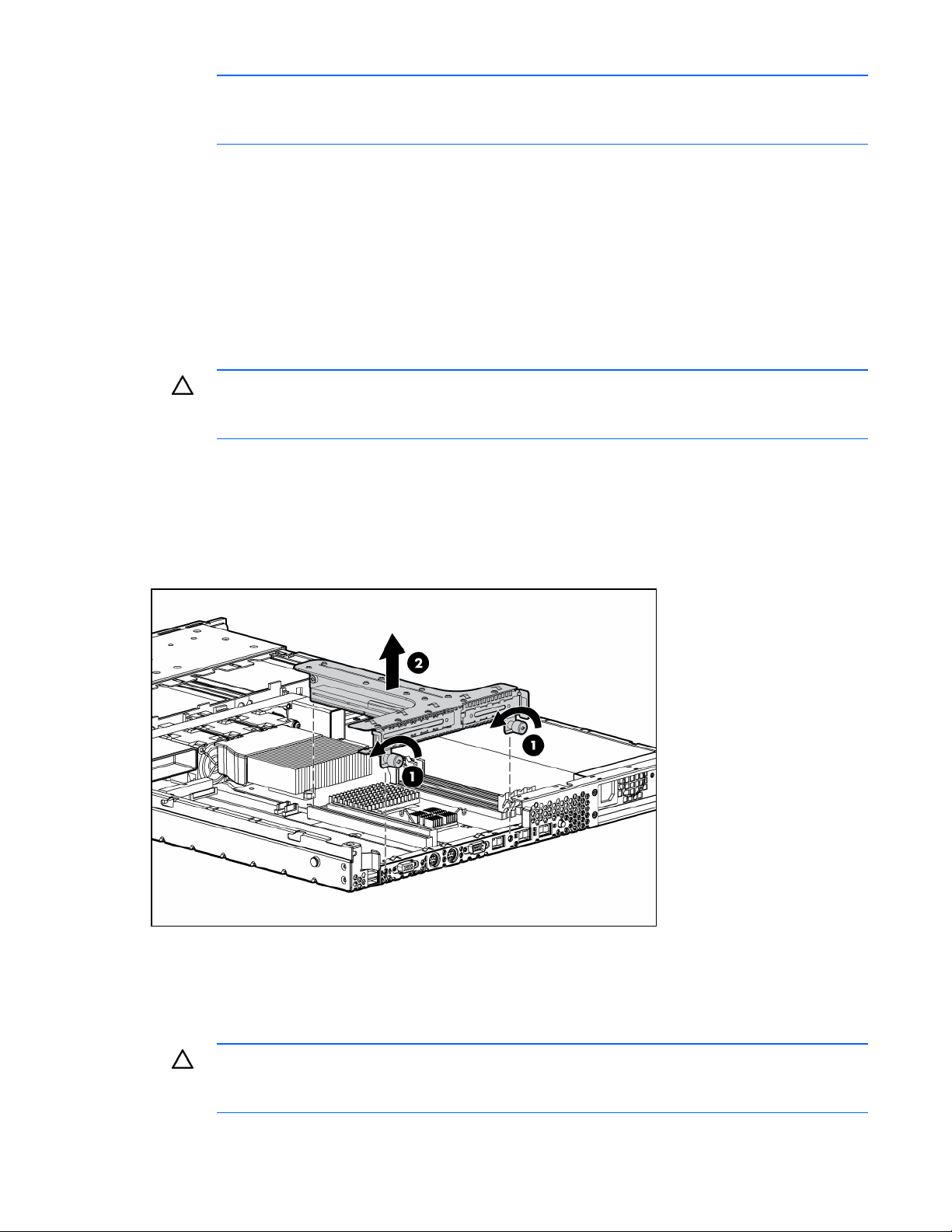
NOTA: Si el brazo de sujeción de cables opcional se encuentra instalado, puede extraer el
servidor y llevar a cabo los procedimientos de mantenimiento o instalación en caliente sin
2. En caso necesario, extraiga el servidor del bastidor ("Extracción del servidor del bastidor" en la
3. Utilice un destornillador para extraer el tornillo cautivo.
necesidad de apagar el servidor.
página
16).
4. Deslice el panel de acceso hacia atrás y aléjelo del servidor.
Extracción del alojamiento de la placa de la tarjeta vertical PCI
PRECAUCIÓN: Para evitar que el servidor o las tarjetas de expansión se dañen, apague el
servidor y retire todos los cables de alimentación de CA antes de extraer o instalar la placa
1. Apague el servidor (en la página 16).
2. Extraiga el servidor del bastidor (en la página 16).
3. Extraiga el panel de acceso (en la página 17).
4. Desconecte los cables internos o externos conectados a las tarjetas de expansión existentes.
5. Extraiga la unidad de placa vertical PCI.
de la tarjeta vertical PCI.
Instalación del alojamiento de la placa de la tarjeta vertical PCI
PRECAUCIÓN: Para evitar que el servidor o las tarjetas de expansión se dañen, apague el
servidor y retire todos los cables de alimentación de CA antes de extraer o instalar la placa
de la tarjeta vertical PCI.
Operaciones 18
Page 19
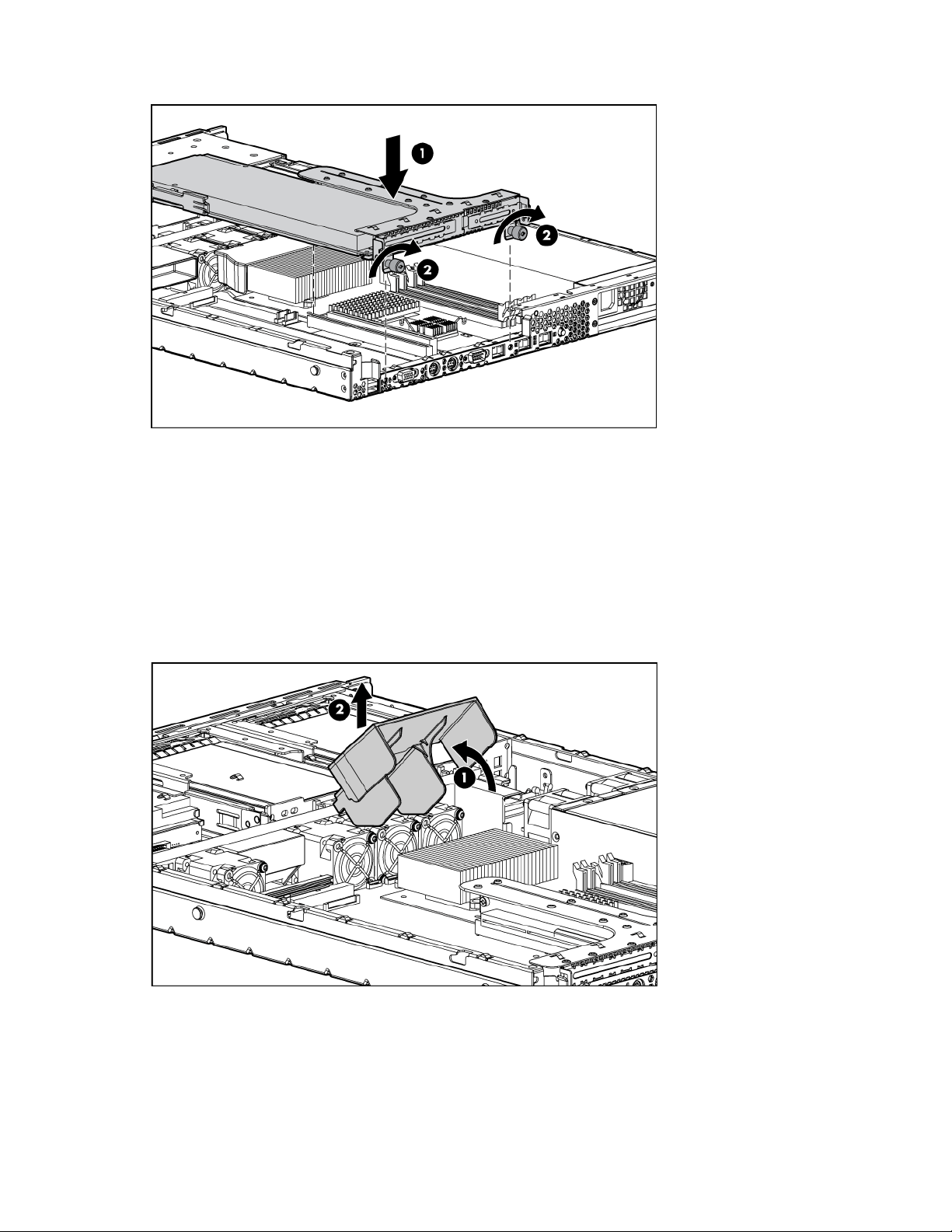
1. Instale el alojamiento de la placa de la tarjeta vertical PCI.
2. Instale el panel de acceso.
3. Instale el servidor en el bastidor.
Extracción del alojamiento del ventilador
1. Apague el servidor (en la página 16).
2. Extraiga el servidor del bastidor (en la página 16).
3. Extraiga el panel de acceso (en la página 17).
4. Retire el regulador de aire.
5. Desconecte los cables del ventilador de la placa del sistema.
Operaciones 19
Page 20
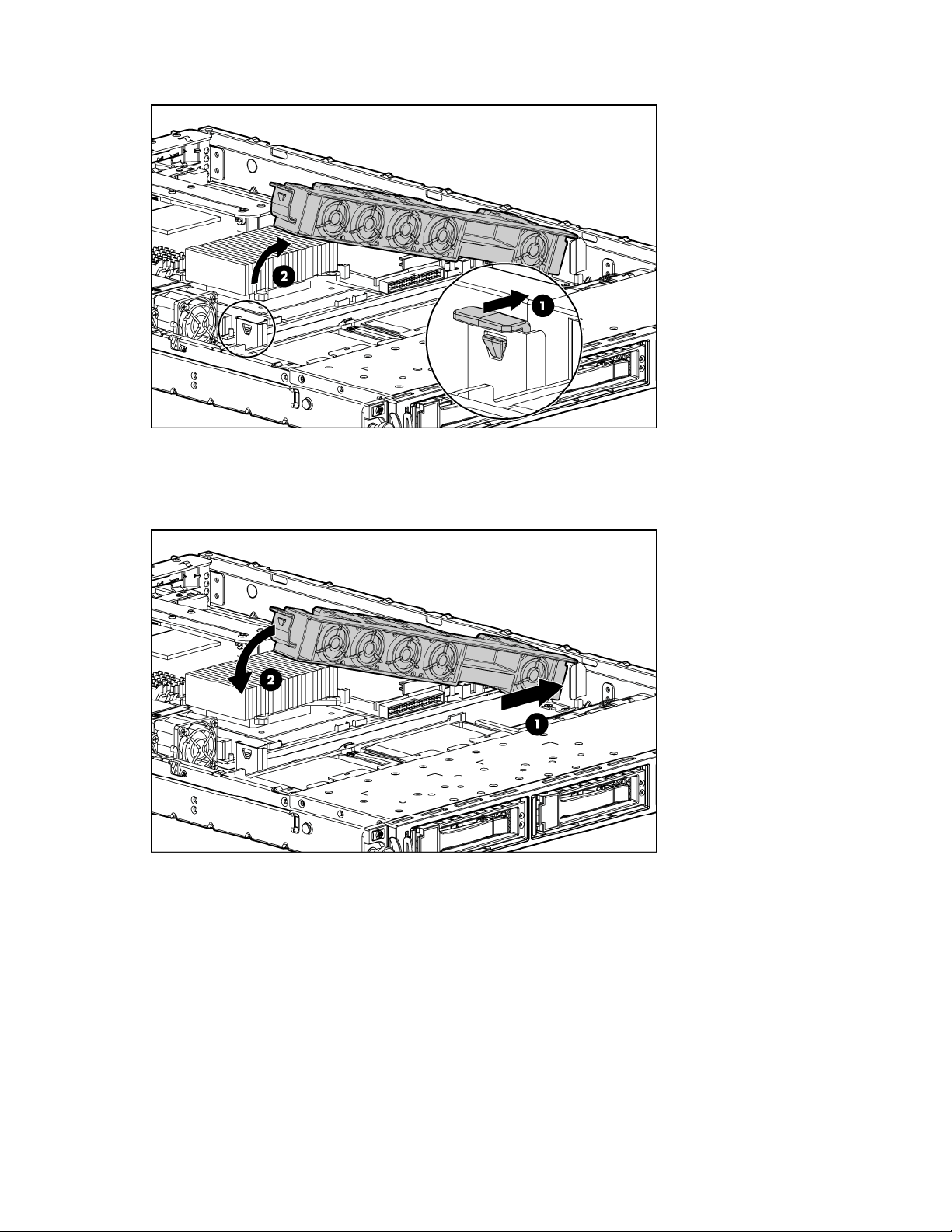
6. Extraiga el alojamiento del ventilador.
Instalación del alojamiento del ventilador
1. Instalación del alojamiento del ventilador.
2. Conecte los cables del ventilador a la placa del sistema.
Operaciones 20
Page 21
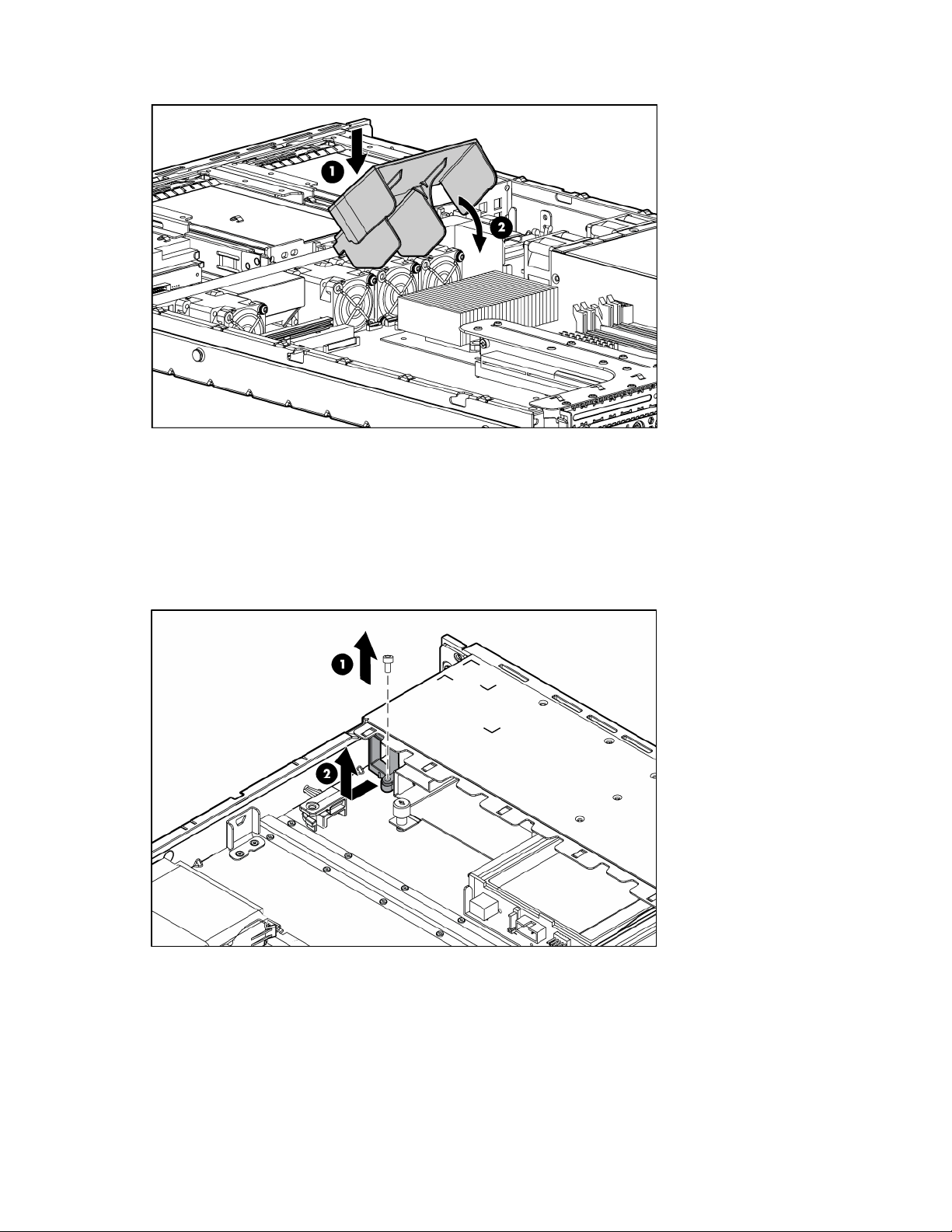
3. Instale el regulador de aire.
4. Instale el panel de acceso.
5. Instale el servidor en el bastidor.
Extracción del alojamiento de la batería BBWC
1. Extraiga el tornillo que asegura el alojamiento al chasis.
2. Extraiga el alojamiento, la batería opcional y el cable, en el caso de que estén instalados.
Operaciones 21
Page 22
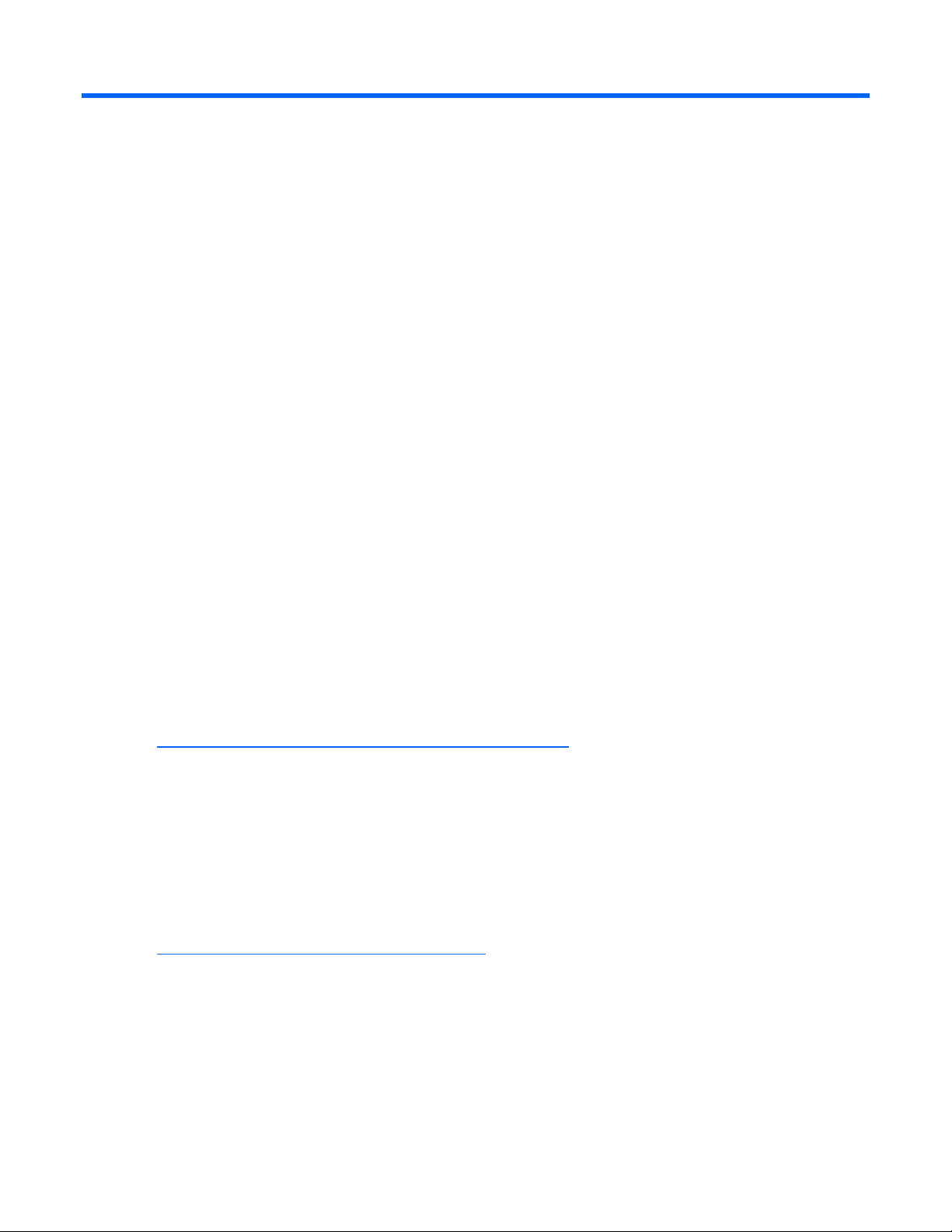
Configuración
Servicios de instalación opcionales
Los servicios Care Pack de HP, que prestan ingenieros experimentados y certificados, ayudan a mantener
la actividad y el funcionamiento de los servidores mediante paquetes de soporte diseñados de forma
específica para los sistemas ProLiant de HP. Care Pack de HP permite integrar el soporte de hardware y
software en un único paquete. Existen varias opciones de nivel de servicio para atender sus necesidades.
Los servicios Care Pack de HP ofrecen niveles de servicio mejorados para ampliar la garantía estándar
del producto mediante paquetes de soporte de fácil adquisición y uso que permiten sacar el máximo
partido a las inversiones en servidores. Algunos de los servicios de Care Pack que se ofrecen son los
siguientes:
• Asistencia para hardware
o Compromiso de reparación en 6 horas
o 4 horas 24x7 en el mismo día
o 4 horas en el mismo día laborable
• Asistencia para software
o Microsoft®
o Linux
o HP ProLiant Essentials (HP SIM y RDP)
• Servicios de puesta en marcha e implantación para hardware y software
Para obtener más información sobre Care Pack, consulte la página web de HP
(
http://www.hp.com/hps/carepack/servers/cp_proliant.html).
Recursos de planificación del bastidor
El kit de recursos del bastidor se suministra con todos los bastidores de HP o Compaq de las series 9000,
10000 y H9. Para obtener más información sobre el contenido de cada recurso, consulte la
documentación del kit de recursos del bastidor.
Si pretende implantar y configurar varios servidores en un único bastidor, consulte las hojas técnicas
sobre implantación de alta densidad en la página web de HP
(
http://www.hp.com/products/servers/platforms).
Entorno óptimo
Cuando instale el servidor en un bastidor, seleccione una ubicación que cumpla los estándares de
entorno descritos en esta sección.
Configuración 22
Page 23
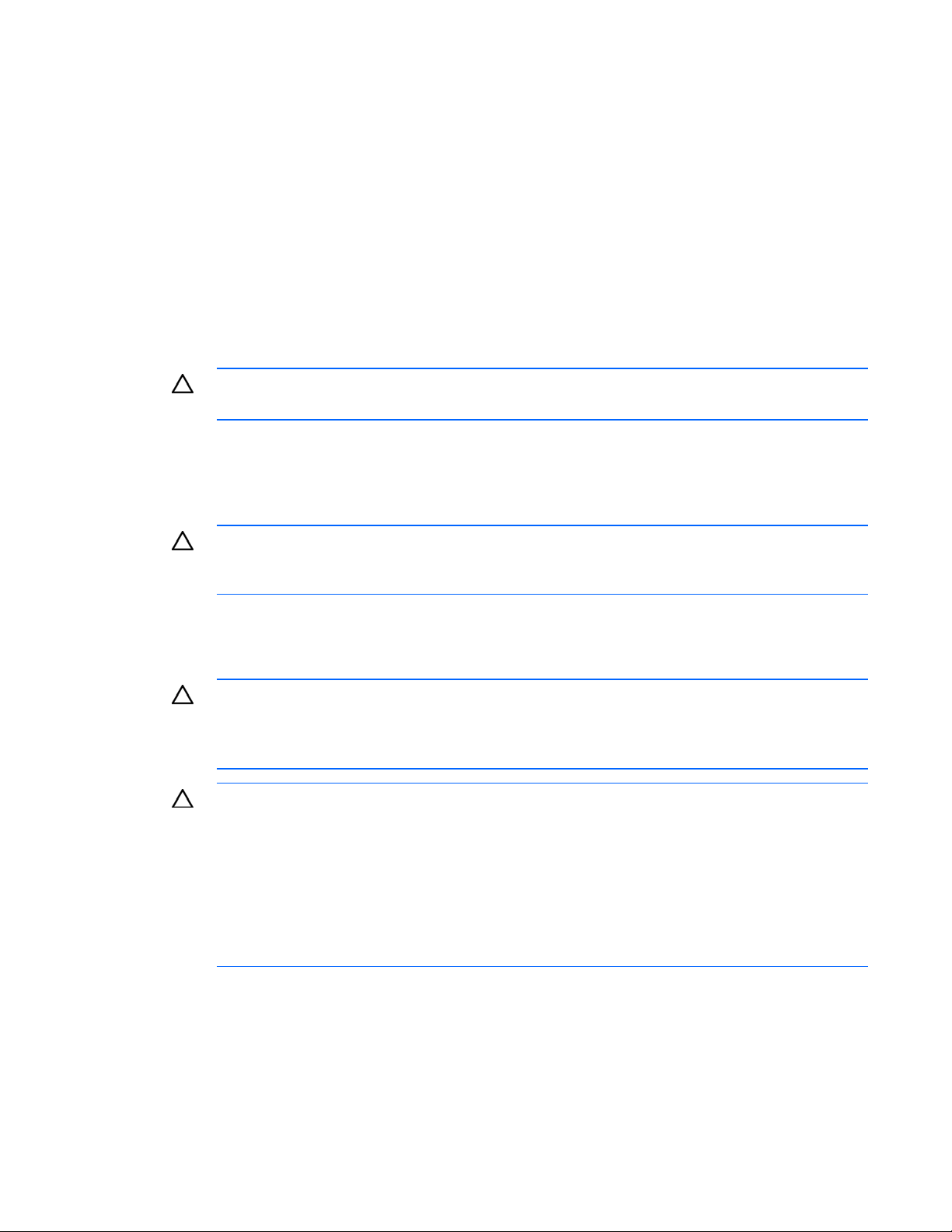
Requisitos de espacio y ventilación
Para decidir dónde instalar el bastidor, permitir una ventilación adecuada y facilitar las reparaciones,
tenga en cuenta los siguientes requisitos de espacio y ventilación:
• El espacio libre delante del bastidor debe ser como mínimo de 63,5 cm (25 in).
• El espacio libre detrás del bastidor debe ser como mínimo de 76,20 cm (30 in).
• El espacio libre entre la parte posterior de un bastidor y la parte posterior de otro o entre una fila de
bastidores debe ser como mínimo 121,9 cm (48 in).
Los servidores HP toman aire frío a través de la puerta frontal y expulsan el aire caliente por la puerta
posterior. Por lo tanto, las puertas frontal y posterior del bastidor deben estar bien ventiladas para
permitir la entrada de aire de la habitación en el receptáculo, y la puerta posterior debe estar bien
ventilada para permitir que el aire caliente salga del receptáculo.
PRECAUCIÓN: Para evitar una ventilación inadecuada y que se dañe el equipo, no bloquee
Si existe un espacio vertical en el bastidor que no esté ocupado por un servidor o por componentes del
bastidor, los espacios libres entre éstos producirán un cambio en la ventilación a través del bastidor y de
los servidores. Cubra los espacios libres con paneles lisos para mantener una circulación de aire
adecuada.
las aberturas de ventilación.
PRECAUCIÓN: Utilice siempre los paneles lisos para llenar los espacios verticales vacíos del
bastidor. Esto garantiza una correcta ventilación. El uso de un bastidor sin paneles lisos
podría dar lugar a daños térmicos ocasionados por una refrigeración inadecuada.
Los bastidores de la Serie 9000 y 10000 proporcionan una refrigeración adecuada del servidor desde
los orificios de ventilación de las puertas frontal y posterior que ofrecen una zona abierta del 64 % para
la ventilación.
PRECAUCIÓN: Al utilizar un bastidor de la serie 7000 de Compaq, debe instalar el dispositivo
de ventilación en la puerta del bastidor [P/N 327281-B21 (42U) y P/N 157847-B21 (22U)]
para proporcionar la ventilación y la refrigeración adecuadas, de la parte frontal a la
posterior.
PRECAUCIÓN: Para garantizar una ventilación adecuada y evitar averías en el equipo cuando
se usen bastidores de otros fabricantes, asegúrese de que se cumplen los siguientes requisitos:
• Puertas frontal y posterior: Si el bastidor 42U posee puertas frontal y posterior de cierre,
debe tener distribuidos homogéneamente de arriba abajo 5.350 cm2 (830 pulg.2) de
orificios para permitir una ventilación adecuada (equivalente a la zona abierta necesaria
para la ventilación del 64 por ciento).
• Lateral: El espacio libre entre el componente del bastidor instalado y los paneles laterales
del bastidor debe ser de 7 cm (2,75 pulg.) como mínimo.
Requisitos de temperatura
Para garantizar el funcionamiento seguro y fiable del equipo, instale o coloque el sistema en un entorno
bien ventilado y con temperatura controlada.
Configuración 23
Page 24
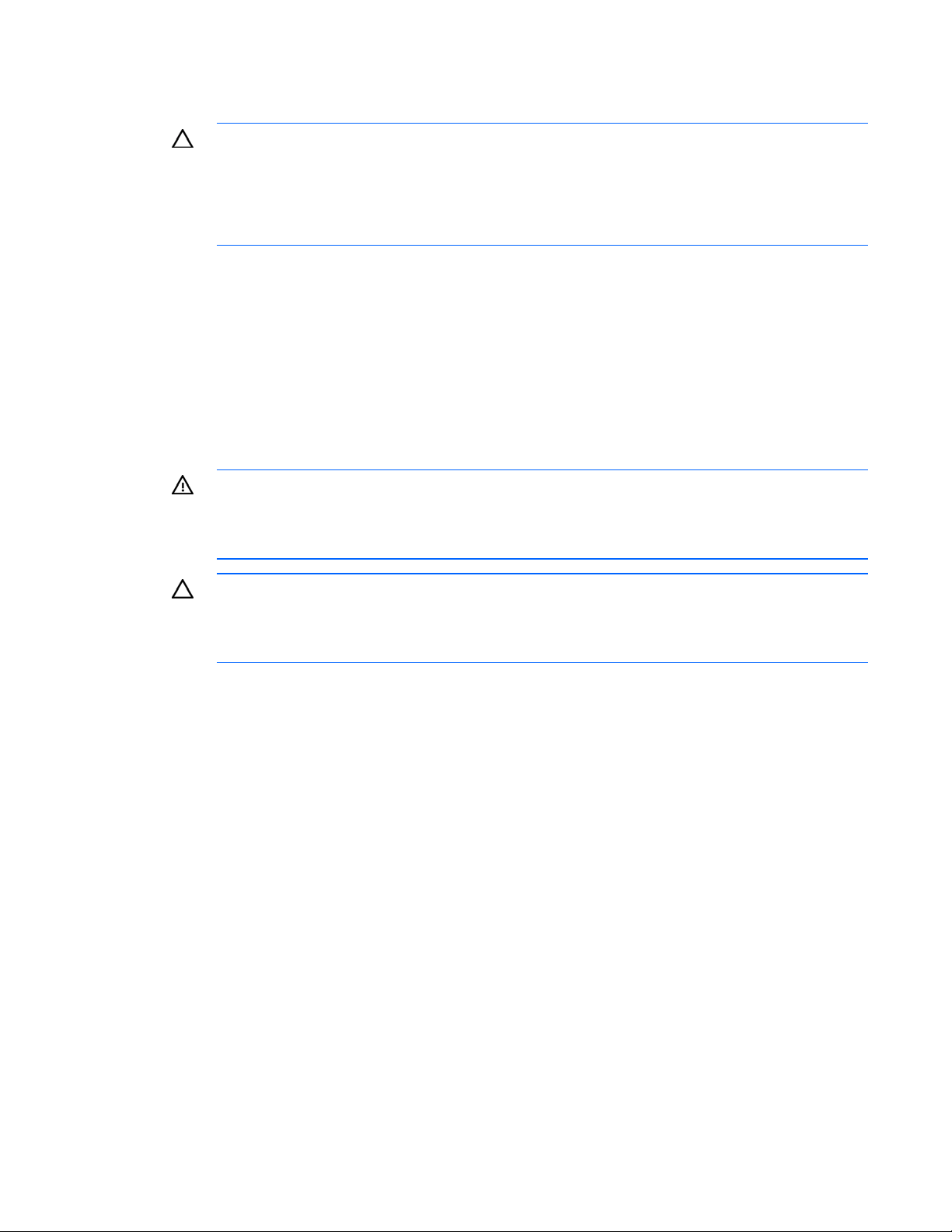
La temperatura ambiente máxima recomendada (TMRA) para la mayoría de los servidores es de 35 °C
(95 °F). La temperatura ambiente donde esté situado el bastidor no deberá sobrepasar los 35 °C (95 °F).
PRECAUCIÓN: Para reducir el riesgo de avería en el equipo al instalar componentes
opcionales de otros fabricantes:
• No permita que el equipo opcional impida la ventilación alrededor de los servidores o que
aumente la temperatura interna del bastidor rebasando los límites máximos permitidos.
• No supere la TMRA indicada por el fabricante.
Requisitos de alimentación
La instalación de este servidor la deberán realizar electricistas profesionales en conformidad con la
normativa eléctrica local o regional que rige la instalación de equipos de tecnología de la información.
Este equipo está diseñado para que funcione en instalaciones incluidas en el código eléctrico nacional
NFPA 70, 1999 y el código para protección de equipos de proceso electrónico de datos/informática
NFPA-75, 1992. Para conocer los requisitos nominales de alimentación de los componentes opcionales,
consulte las etiquetas de tensiones de los productos o la documentación del usuario que se suministra con
los componentes.
ADVERTENCIA: Para reducir el riesgo de lesión, de incendio y de avería en el equipo, no
sobrecargue el circuito de CA que suministra alimentación al bastidor. Consulte con la
compañía eléctrica los asuntos relativos al sistema de cableado y a los requisitos de
instalación de sus instalaciones.
PRECAUCIÓN: Proteja el servidor de fluctuaciones de energía e interrupciones temporales con
un SAI o sistema de alimentación ininterrumpida. Este dispositivo evita que el hardware sufra
daños debido a sobretensiones y fluctuaciones de voltaje, además de mantener el sistema en
funcionamiento durante un fallo de alimentación.
Si se instala más de un servidor, puede ser conveniente utilizar dispositivos de distribución de
alimentación adicionales para suministrar la suficiente energía a todos los dispositivos de una forma
segura. Respete las siguientes directrices:
• Distribuya la carga de alimentación del servidor entre los circuitos de suministra de CA disponibles.
• No permita que la carga de corriente de CA del sistema global sobrepase el 80 % del valor
nominal de la corriente de CA del circuito secundario.
• No emplee regletas de alimentación para este equipo.
• Utilice un circuito eléctrico independiente para el servidor.
Requisitos de conexión a tierra de las tomas eléctricas
Para que su funcionamiento del servidor sea adecuado y seguro, debe estar correctamente conectado a
tierra. En Estados Unidos, el equipo se debe instalar en conformidad con el código eléctrico nacional
NFPA 70, edición de1999, Sección 250, así como con cualquier otro código local y regional en materia
de edificios. En Canadá, el equipo se debe instalar en conformidad con las normas establecidas por la
Canadian Standards Association, CSA C22.1, Código Eléctrico Canadiense. En el resto de países, la
instalación se debe llevar a cabo conforme con las normas locales y regionales sobre cables eléctricos,
tales como las de la Comisión Electrotécnica Internacional (IEC), Código 364, apartados 1 a 7. Todos
Configuración 24
Page 25
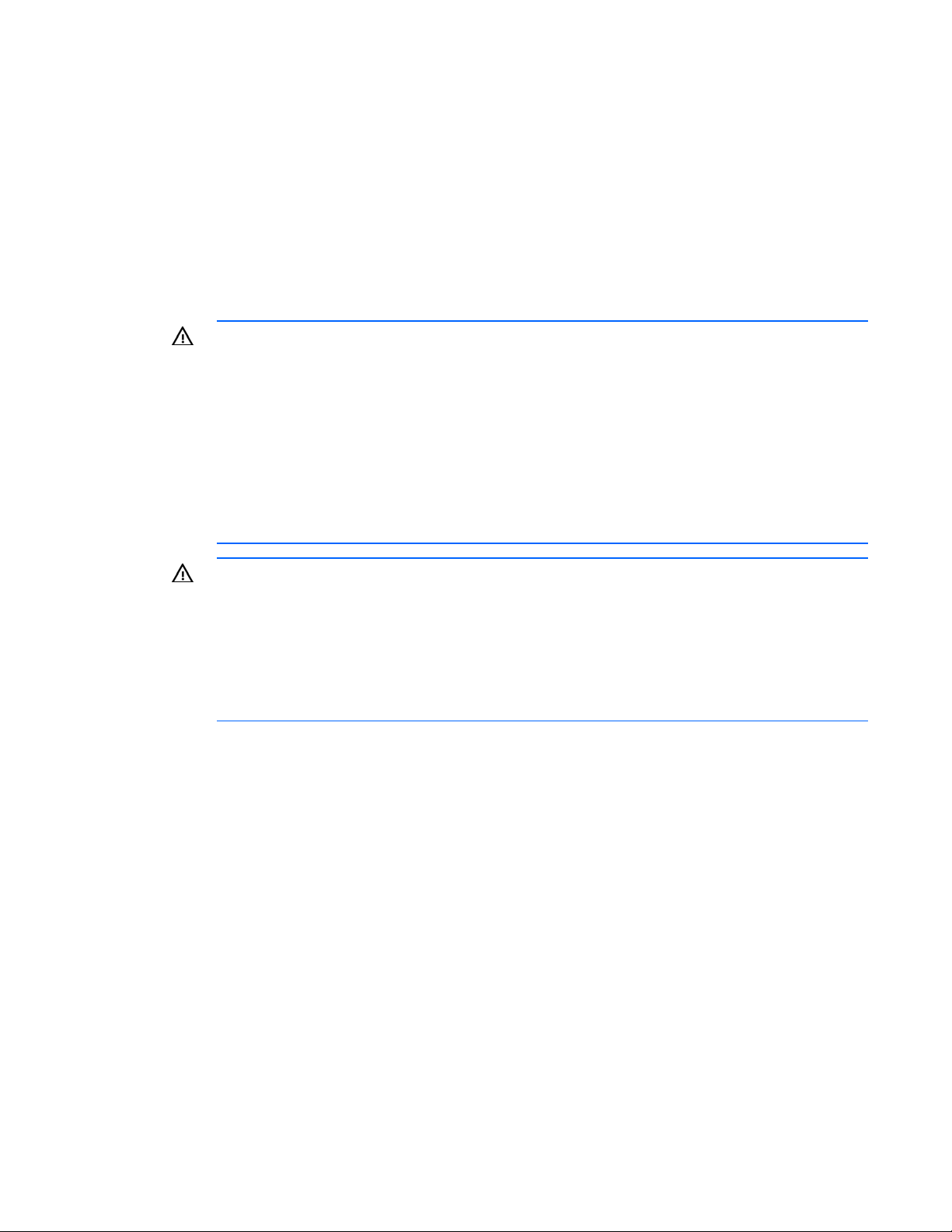
los dispositivos de distribución de alimentación de la instalación, incluidos cables, receptores, etc., deben
ser dispositivos de conexión a tierra homologados.
Debido a las pérdidas de corriente de conexión a tierra que se producen al conectar varios servidores a
una misma fuente de alimentación, HP recomienda utilizar una Unidad de Distribución de Alimentación
(PDU, Power Distribution Unit) que esté conectada de forma permanente a los circuitos de suministro del
edificio o, mediante un cable fijo, a un enchufe de tipo industrial. Los enchufes de bloqueo NEMA o los
compatibles con la norma IEC 60309 son adecuados para este fin. No se recomienda el uso de regletas
de alimentación comunes para este servidor.
Advertencias sobre el bastidor
ADVERTENCIA: Para reducir el riesgo de lesiones personales o de avería en el equipo,
asegúrese de que:
• Los soportes de nivelación se han desplegado hasta el suelo.
• Todo el peso del bastidor descansa sobre las patas estabilizadoras.
• Los pies estabilizadores están acoplados al bastidor, si se trata de una instalación en un
único bastidor.
• Los bastidores están correctamente acoplados en las instalaciones de varios bastidores.
• Extienda sólo un componente cada vez. El bastidor puede quedar inestable si por
cualquier razón se despliega más de un componente.
ADVERTENCIA: Para reducir el riesgo de lesión y de avería en el equipo, deben cumplirse las
siguientes condiciones al descargar el bastidor:
• Para descargar el bastidor de la plataforma, son necesarias al menos dos personas. Un
bastidor 42U vacío pesa 115 Kg (253 libras), tiene una altura de 2,1 m (7 pies) y puede
resultar inestable cuando se desplaza sobre las ruedas.
• Apártese de la parte frontal del bastidor cuando éste se deslice por la rampa de la
plataforma. Sujete siempre el bastidor por ambos laterales.
Identificación del contenido del paquete de envío del servidor
Desembale el paquete de envío del servidor y compruebe que contiene los materiales y la documentación
necesarios para instalarlo. El hardware de montaje en bastidor necesario para la instalación del servidor
en bastidor se suministra con el bastidor o con el servidor.
El paquete de envío del servidor contiene lo siguiente:
• Servidor (Server)
• Documentación impresa de instalación, CD Documentación y productos de software
• Cable de alimentación
• Kit de hardware para montaje en bastidor y documentación
Además de estos materiales suministrados, es posible que necesite:
• CD o disquetes de software de aplicaciones
Configuración 25
Page 26
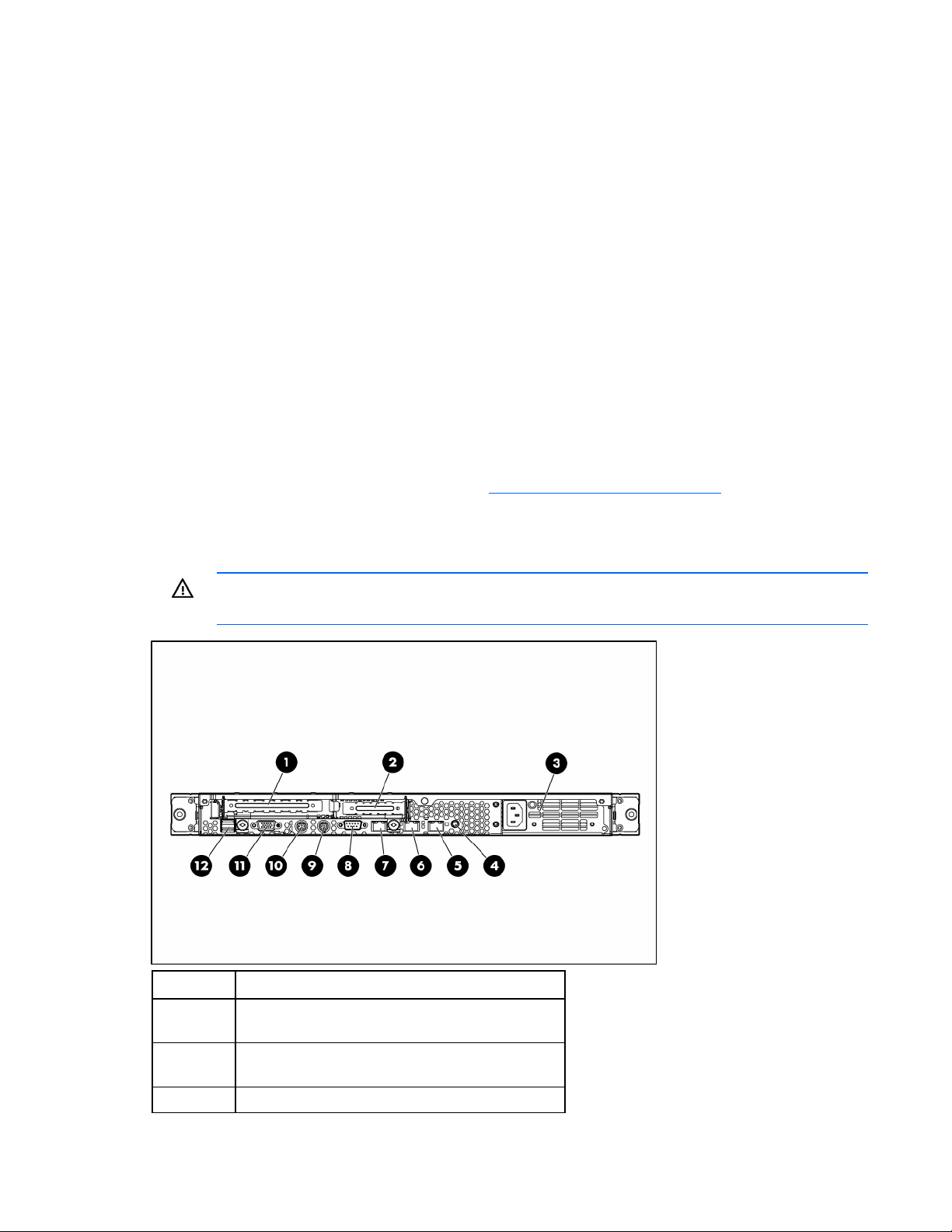
• Componentes opcionales que vaya a instalar
• Destornillador Phillips
Instalación de componentes opcionales de hardware
Instale los componentes opcionales de hardware antes de iniciar el servidor. Para obtener información
acerca de la instalación, consulte la documentación de los componentes opcionales. Para obtener
información específica sobre el servidor, consulte "Instalación de componentes opcionales de hardware
(en la página
29)."
Instalación del servidor en el bastidor
Para llevar a cabo la instalación del servidor en un bastidor de orificios cuadrados, redondos o
roscados, consulte las instrucciones que acompañan al kit de hardware del bastidor.
Si se dispone a instalar el servidor en un bastidor Telco, solicite el kit adecuado de componentes
opcionales en la página web RackSolutions.com (
instrucciones específicas del servidor en la página web para instalar los soportes del bastidor.
Utilice la información siguiente cuando se disponga a conectar los cables de dispositivos periféricos al
servidor.
ADVERTENCIA: Para reducir el riesgo de electrocución, de incendio y de avería en el equipo,
no enchufe conectores de teléfono o de telecomunicaciones en los conectores RJ-45.
http://www.racksolutions.com/hp). Respete las
Elemento Descripción
1 Ranura de expansión 2 de PCI Express, (PCI-X
opcional, extensión completa)
2 Ranura de expansión 1 de PCI Express, perfil
bajo, extensión media
3 Fuente de alimentación
Configuración 26
Page 27
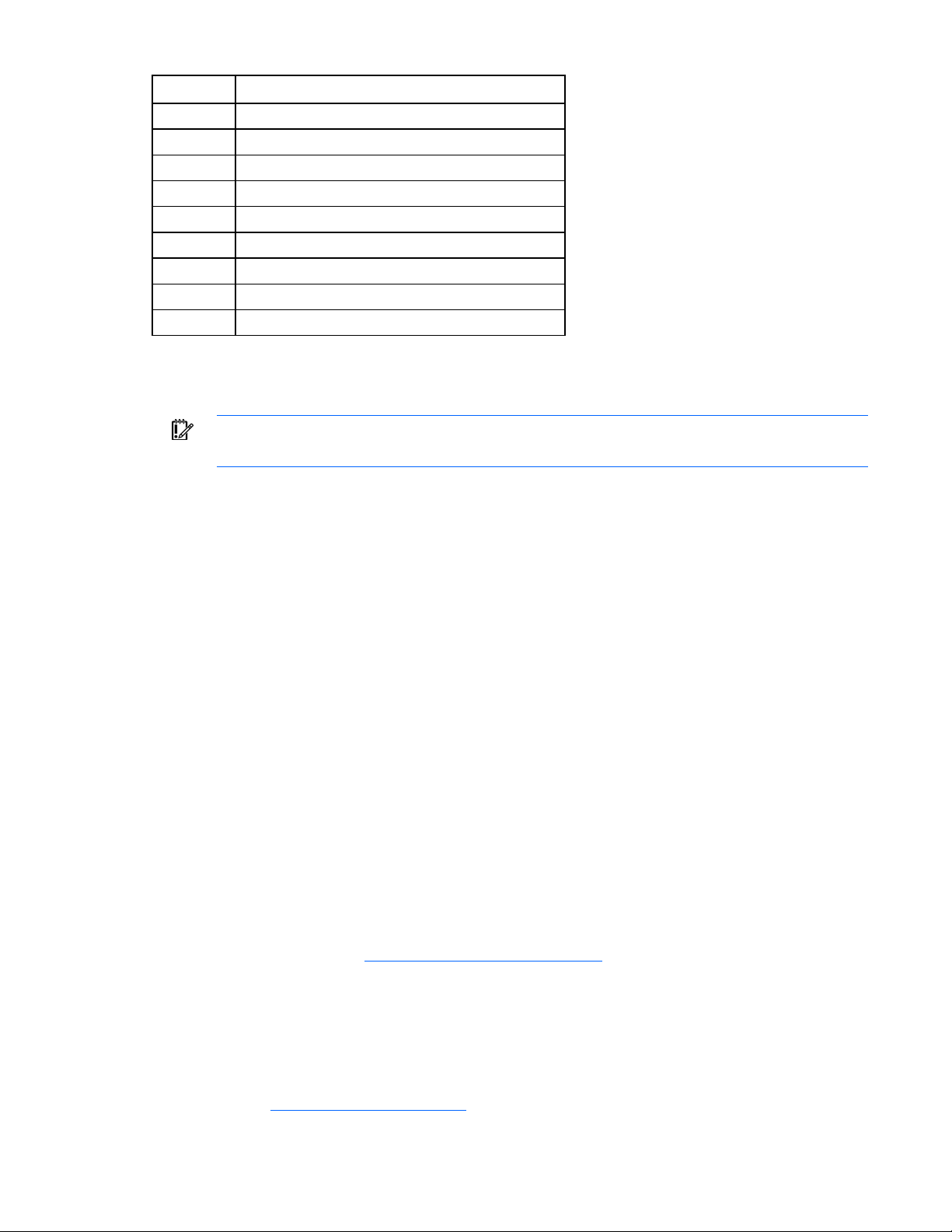
Elemento Descripción
4 Botón UID/LED
5 NIC 2 10/100/1000
6 NIC 1 10/100/1000
7 Puerto de gestión iLO 2
8 Conector serie
9 Conector de teclado
10 Conector de ratón
11 Conector de vídeo
12 Conectores USB (2)
Encendido y configuración del servidor
IMPORTANTE: La tecla F8 sólo se encuentra disponible cuando una controladora de
Para encender el servidor, pulse el botón Encendido/En espera.
Durante el arranque del servidor, la Utilidad de Configuración Basada en ROM (RBSU, ROM-Based
Setup Utility) y la Utilidad de Configuración de Memoria ROM Opcional para Arrays (ORCA, Option
ROM Configuration for Arrays) se configuran automáticamente para preparar el servidor para la
instalación del sistema operativo.
• Pulse la tecla F8 cuando se le solicite durante la inicialización de la controladora de array para
• Pulse la tecla F9 cuando se le solicite durante el proceso de arranque para acceder a la Utilidad de
Para obtener más información sobre la configuración automática, consulte la Guía de Usuario de la
Utilidad de Configuración Basada en ROM de HP que se incluye en el CD Documentación.
almacenamiento compatible está instalada en el servidor.
configurar ésta mediante la utilidad ORCA. La controladora de array está definido de manera
predeterminada en Array Redundante de Discos Independientes (RAID, Redundant Array of
Inexpensive [or independent] Disks) 0 cuando hay una unidad instalada y en RAID 1 cuando hay
más de una unidad instalada.
Configuración Basada en ROM y modificar los ajustes del servidor, como por ejemplo el idioma y el
sistema operativo. El sistema está configurado de forma predeterminada en inglés.
Instalación del sistema operativo
Para conseguir un funcionamiento adecuado del servidor, es necesario que éste disponga de un sistema
operativo compatible. Para obtener la información más actual sobre los sistemas operativos compatibles,
consulte la página web de HP (
Existen dos métodos disponibles para instalar un sistema operativo en el servidor:
• Instalación asistida con SmartStart: Introduzca el CD SmartStart en la unidad de CD-ROM y reinicie
el servidor.
• Instalación manual: introduzca el CD del sistema operativo en la unidad de CD-ROM y reinicie el
servidor. Para este proceso, puede ser necesario obtener controladores adicionales en la página
web de HP (
http://www.hp.com/support).
http://www.hp.com/go/supportos).
Configuración 27
Page 28
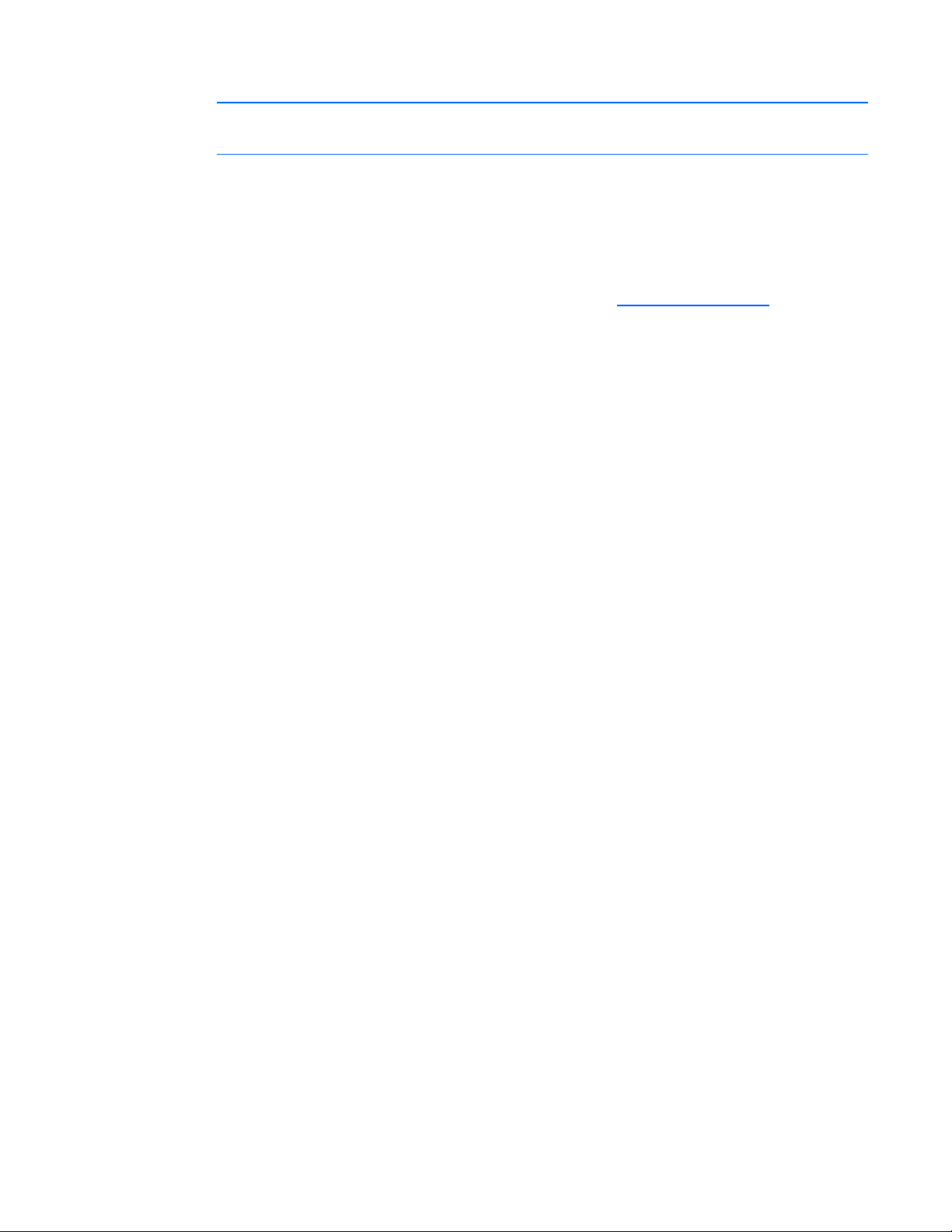
Para iniciar el proceso de instalación, siga las instrucciones que aparecen en la pantalla.
NOTA: Para la configuración SATA RAID, se debe crear un disquete controlador.
Para obtener información sobre el uso de dichos recorridos de instalación, consulte el póster de
instalación de SmartStart del Foundation Pack de ProLiant Essentials de HP que acompaña al servidor.
Registro del servidor
Para registrar el servidor, consulte la página web de registro de HP (http://register.hp.com).
Configuración 28
Page 29
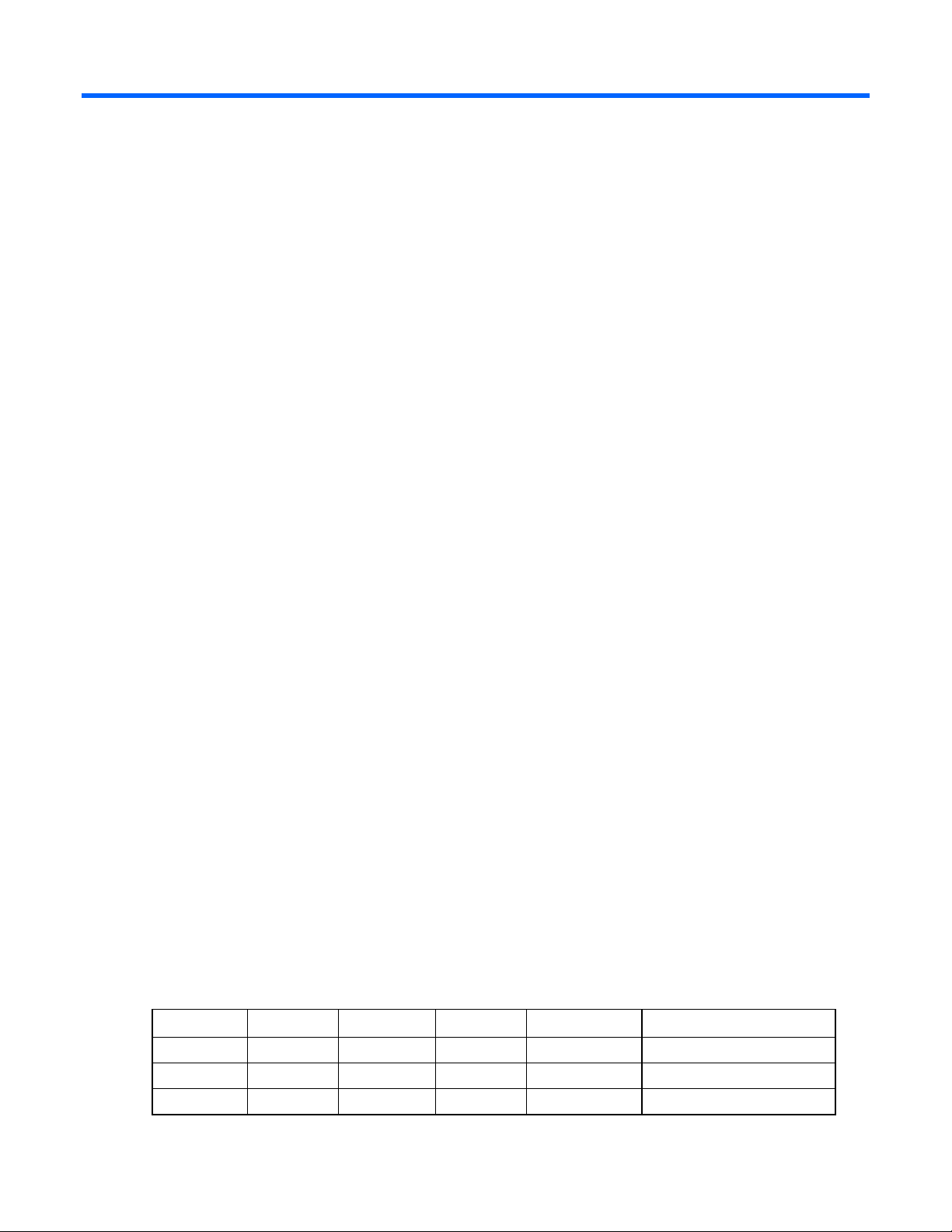
Instalación de componentes opcionales de hardware
Componentes opcionales de la memoria
La memoria del servidor puede ampliarse si se instalan módulos DIMM PC5300 DDR2 sin búfer de
Memoria RAM Sincronizada Dinámica (SDRAM, Synchronous Dynamic RAM). El sistema admite un
máximo de cuatro módulos DIMM ECC DDR2 SDRAM.
El servidor admite configuración de memoria estándar para un rendimiento máximo de hasta 8 GB de
Configuración de memoria intercalada y no intercalada
memoria activa (cuatro módulos de memoria de 2 GB).
El servidor admite configuraciones de memoria intercalada y no intercalada. La memoria intercalada
aumenta el ancho de bando al permitir acceso simultáneo a varios bloques de datos. Por ejemplo, para
solapar datos de lectura-escritura, el servidor divide la memoria del sistema entre parejas de módulos
DIMM y, después, escribe y lee en cada DIMM de forma simultánea. Para realizar una configuración
intercalada, debe instalar siempre módulos DIMM idénticos por parejas. En cambio, para realizar una
configuración no intercalada, instale únicamente un DIMM simple en la ranura 1.
Directrices de instalación de módulos DIMM
Cuando instale memoria adicional, siga las directrices que se describen a continuación:
• Los módulos DIMM instalados en el servidor deben ser módulos SDRAM DDR2 sin búfer de 2,5
voltios y 64 bits y ECC.
• Todos los módulos DIMM instalados deben ser de la misma velocidad (DDR2 PC5300). No instale
DIMM de diferentes velocidades.
• Si sólo se instala un DIMM, HP recomienda que se instale en la ranura 1A.
BIOS detecta la ocupación de DIMM y configura el sistema como sigue:
• Modo de un único banco: Los DIMM se instalan sólo en un banco.
• Modo intercalado de doble banco: Los DIMM se instalan en los dos bancos con las mismas
capacidades de bancos.
En la siguiente tabla se enumeran algunas de las posibles configuraciones, pero no todas. Para obtener
un rendimiento mejor, HP recomienda las configuraciones en modo intercalado de doble banco.
Ranura 1A Ranura 2B Ranura 3A Ranura 4B Memoria total Modo
512 MB – – – 512 MB Único banco
512 MB – 512 MB – 1 GB Intercalado de doble banco
1 GB – – – 1 GB Único banco
Instalación de componentes opcionales de hardware 29
Page 30
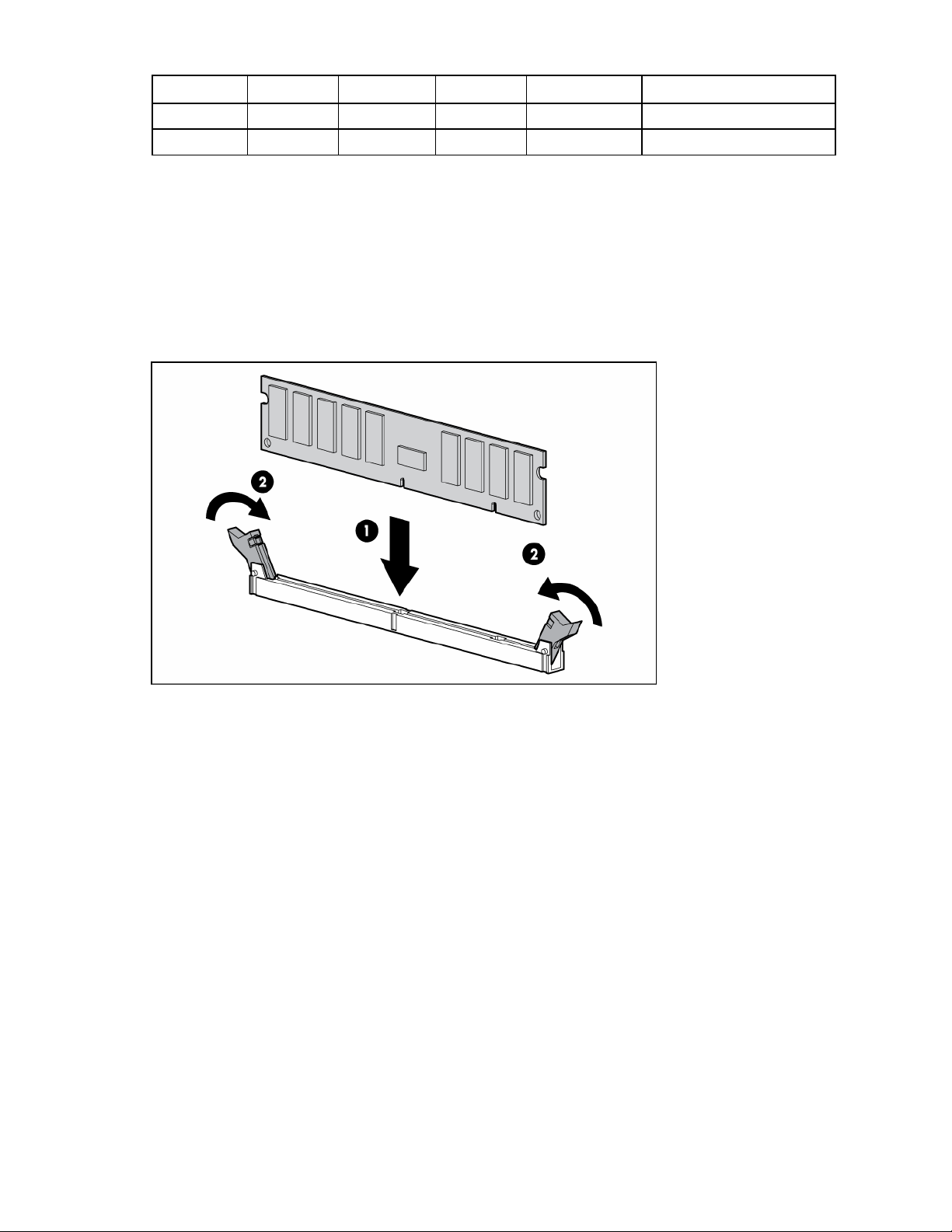
Ranura 1A Ranura 2B Ranura 3A Ranura 4B Memoria total Modo
1 GB – 1 GB – 2 GB Intercalado de doble banco
1 GB 1 GB 1 GB 1 GB 4 GB Intercalado de doble banco
Instalación de módulos DIMM
1. Apague el servidor (en la página 16).
2. Extraiga el servidor del bastidor (en la página 17).
3. Extraiga el panel de acceso (en la página 17).
4. Suelte los pestillos de la ranura DIMM.
5. Instale el módulo DIMM.
6. Instale el panel de acceso.
7. Instale el servidor en el bastidor.
Componentes opcionales del disco duro
El servidor ofrece la función de conexión que no sea en caliente mediante una controladora SATA
integrada. Para conseguir la función de conexión en caliente SAS o SATA, instale la controladora
Directrices para las unidades de disco duro
opcional y el kit de componentes opcionales del cable de conexión en caliente.
Al añadir unidades de disco duro al servidor, tenga en cuenta las siguientes directrices generales:
• El sistema ajusta de forma automática todos los números de unidad.
• Si sólo se utiliza una unidad de disco duro, instálela en el compartimiento con el número de unidad
más bajo.
• Las unidades deberán ser de la misma capacidad para proporcionar la mayor eficacia de espacio
de almacenamiento cuando se agrupan en el mismo array de unidades.
Instalación de componentes opcionales de hardware 30
Page 31

Las controladoras de almacenamiento opcionales son compatibles con la función de conexión en caliente
y los indicadores LED de unidad. Las opciones de la controladora son:
• La controladora integrada es compatible con las unidades de disco duro SATA que no sean
de conexión en caliente. No es compatible con los indicadores LED de unidad.
• Las controladoras SATA opcionales son compatibles con las unidades de disco duro SATA
de conexión en caliente y los indicadores LED de unidad.
• Las controladoras SAS opcionales son compatibles con las unidades de disco duro SAS o SATA
de conexión en caliente y los indicadores LED de unidad.
NOTA: La Utilidad de Configuración de Arrays (ACU, Array Configuration Utility) no admite
la utilización simultánea de unidades SAS y SATA en el mismo volumen lógico.
Extracción de paneles lisos de unidades de disco duro
Extraiga el componente como se indica.
PRECAUCIÓN: Para evitar una ventilación inadecuada y averías por sobrecalentamiento,
no ponga en funcionamiento el servidor a menos que todos los compartimentos estén
ocupados con un componente o con un panel liso.
Extracción de las unidades de disco duro
Instrucciones para extraer el componente:
1. Haga una copia de seguridad de todos los datos de la unidad del disco duro.
2. Apague el servidor (en la página 16).
3. Extraiga la unidad de disco duro.
PRECAUCIÓN: Para evitar una ventilación inadecuada y averías por sobrecalentamiento,
no ponga en funcionamiento el servidor a menos que todos los compartimentos estén
ocupados con un componente o con un panel liso.
Instalación de componentes opcionales de hardware 31
Page 32

Instalación de unidades de disco duro
IMPORTANTE: La función de conexión en caliente y la compatibilidad con el indicador LED de
unidad sólo están disponibles cuando la controladora opcional compatible está instalada en
1. Apague el servidor (en la página 16).
2. Retire el panel liso de la unidad de disco duro existente o la unidad de disco duro del
3. Prepare la unidad de disco duro.
el servidor.
compartimiento de la unidad:
Instalación de componentes opcionales de hardware 32
Page 33

4. Instale la unidad de disco duro.
Componente opcional del alojamiento de la unidad óptica
NOTA: El servidor admite dispositivos ópticos planos, incluidas unidades de CD-ROM, DVD-
1. Apague el servidor (en la página 16).
2. Extraiga el servidor del bastidor (en la página 17).
3. Extraiga el panel de acceso (en la página 17).
4. Extraiga el alojamiento del ventilador (en la página 19).
5. Extraiga el alojamiento de la batería BBWC ("Extracción del alojamiento de la batería BBWC" en
6. Desconecte el cable de la placa del indicador LED del panel frontal.
ROM y DVD-RW.
la página
21) y la batería opcional con cable, si estuviera instalada.
Instalación de componentes opcionales de hardware 33
Page 34

7. En caso necesario, desconecte los cables de cualquier dispositivo instalado en el alojamiento.
8. Extraiga el alojamiento.
9. Extraiga el panel liso de unidad óptica.
10. Extraiga los tornillos necesarios para instalar la unidad óptica.
NOTA: Se proporcionan cinco tornillos en el alojamiento, pero sólo se necesitan cuatro para
instalar la unidad.
Instalación de componentes opcionales de hardware 34
Page 35

11. Instale la unidad óptica en el alojamiento.
Instalación de componentes opcionales de hardware 35
Page 36

12. Instale el alojamiento.
13. Conecte a la unidad óptica su cable y el cable de alimentación.
14. En caso necesario, conecte todos los cables a los otros dispositivos instalados en el alojamiento.
Instalación de componentes opcionales de hardware 36
Page 37

15. Conecte el cable de la placa del indicador LED del panel frontal.
16. En caso necesario, instale el alojamiento de la batería BBWC y la batería opcional con cable
incorporado.
17. Instale el alojamiento del ventilador (en la página 20).
18. Instale el panel de acceso.
19. Instale el servidor en el bastidor.
Componente opcional de la unidad de disquete
PRECAUCIÓN: Para evitar una ventilación inadecuada y averías por sobrecalentamiento, no
ponga en funcionamiento el servidor a menos que todos los compartimentos estén ocupados
1. Apague el servidor (en la página 16).
2. Extraiga el servidor del bastidor (en la página 17).
3. Extraiga el panel de acceso (en la página 17).
4. Extraiga el alojamiento del ventilador (en la página 19).
5. Extraiga el alojamiento de la batería BBWC ("Extracción del alojamiento de la batería BBWC" en
con un componente o con un panel liso.
la página
21) y la batería opcional con cable, si estuviera instalada.
Instalación de componentes opcionales de hardware 37
Page 38

6. Desconecte el cable de la placa del indicador LED del panel frontal.
7. En caso necesario, desconecte los cables de cualquier dispositivo instalado en el alojamiento.
8. Extraiga el alojamiento.
Instalación de componentes opcionales de hardware 38
Page 39

9. Extraiga el panel liso del compartimento o el conector de vídeo opcional.
10. Extraiga los tornillos necesarios para instalar la unidad de disquete.
NOTA: Se proporcionan cinco tornillos en el alojamiento, pero sólo se necesitan cuatro para
instalar la unidad.
Instalación de componentes opcionales de hardware 39
Page 40

11. Instale la unidad de disquete en el alojamiento.
12. Instale el alojamiento.
Instalación de componentes opcionales de hardware 40
Page 41

13. Conecte el cable de la unidad de disquete a la unidad.
14. En caso necesario, conecte todos los cables a los otros dispositivos instalados en el alojamiento.
15. Conecte el cable de la placa del indicador LED del panel frontal.
16. En caso necesario, instale el alojamiento de la batería BBWC y la batería opcional con cable
incorporado.
17. Instale el alojamiento del ventilador (en la página 20).
18. Instale el panel de acceso.
19. Instale el servidor en el bastidor.
Componente opcional del conector de vídeo
PRECAUCIÓN: Para evitar una ventilación inadecuada y averías por sobrecalentamiento, no
ponga en funcionamiento el servidor a menos que todos los compartimentos estén ocupados
con un componente o con un panel liso.
Instalación de componentes opcionales de hardware 41
Page 42

1. Apague el servidor (en la página 16).
2. Extraiga el servidor del bastidor (en la página 17).
3. Extraiga el panel de acceso (en la página 17).
4. Extraiga el alojamiento del ventilador (en la página 19).
5. Extraiga el alojamiento de la batería BBWC ("Extracción del alojamiento de la batería BBWC" en
la página
6. Desconecte el cable de la placa del indicador LED del panel frontal.
21) y la batería opcional con cable, si estuviera instalada.
7. En caso necesario, desconecte los cables de cualquier dispositivo instalado en el alojamiento.
8. Extraiga el alojamiento.
Instalación de componentes opcionales de hardware 42
Page 43

9. Extraiga el panel liso del compartimento o la unidad de disquete opcional.
10. Extraiga los tornillos necesarios para instalar el componente opcional del compartimento superior.
NOTA: Se proporcionan cinco tornillos en el alojamiento, pero sólo se necesitan cuatro para
instalar el componente opcional.
Instalación de componentes opcionales de hardware 43
Page 44

11. Instale el componente opcional del conector de vídeo en el alojamiento.
12. Instale el alojamiento.
Instalación de componentes opcionales de hardware 44
Page 45

13. Conecte el cable de vídeo.
14. En caso necesario, conecte todos los cables a los otros dispositivos instalados en el alojamiento.
15. Conecte el cable de la placa del indicador LED del panel frontal.
16. En caso necesario, instale el alojamiento de la batería BBWC y la batería opcional con cable
incorporado.
17. Instale el alojamiento del ventilador (en la página 20).
18. Instale el panel de acceso.
19. Instale el servidor en el bastidor.
Tarjeta de expansión
1. Apague el servidor (en la página 16).
2. Extraiga el servidor del bastidor (en la página 17).
3. Extraiga el panel de acceso (en la página 17).
Instalación de componentes opcionales de hardware 45
Page 46

4. Desconecte los cables internos o externos conectados a las tarjetas de expansión existentes.
5. Extraiga el alojamiento de la placa de la tarjeta vertical PCI (en la página 18).
6. Retire la cubierta de la ranura de expansión.
7. Instale la tarjeta de expansión.
8. Instale el alojamiento de la placa de la tarjeta vertical PCI (en la página 18).
9. Instale el panel de acceso.
10. Instale el servidor en el bastidor.
Componente opcional de la placa de la tarjeta vertical PCI
1. Apague el servidor (en la página 16).
2. En caso necesario, extraiga el servidor del bastidor ("Extracción del servidor del bastidor" en la
página
16).
Instalación de componentes opcionales de hardware 46
Page 47

3. Extraiga el panel de acceso (en la página 17).
4. Desconecte los cables internos o externos conectados a las tarjetas de expansión existentes.
5. Extraiga el alojamiento de la placa de la tarjeta vertical PCI (en la página 18).
6. Extraiga todas las tarjetas de expansión instaladas.
7. Retire la placa de la tarjeta vertical del alojamiento.
Instalación de componentes opcionales de hardware 47
Page 48

8. Instale el componente opcional de la placa de la tarjeta vertical PCI.
9. Instale la tarjeta de expansión (en la página 45).
10. Instale el alojamiento de la placa de la tarjeta vertical PCI (en la página 18).
IMPORTANTE: El servidor no se encenderá si el alojamiento de la placa de la tarjeta vertical
PCI no se encuentra correctamente instalado.
11. Instale el panel de acceso.
12. Instale el servidor en el bastidor.
Componente opcional de la controladora de almacenamiento
IMPORTANTE: Si desea obtener más información sobre la instalación y la configuración,
1. Apague el servidor (en la página 16).
2. Extraiga el servidor del bastidor (en la página 17).
3. Extraiga el panel de acceso (en la página 17).
4. Extraiga el alojamiento de la placa de la tarjeta vertical PCI (en la página 18).
5. Extraiga el alojamiento del ventilador (en la página 19).
6. Extraiga los cables de la unidad de disco duro.
7. Instale la controladora de almacenamiento ("Tarjeta de expansión" en la página 45).
8. Instale el alojamiento de la placa de la tarjeta vertical PCI (en la página 18).
consulte la documentación que se adjunta con el componente opcional.
IMPORTANTE: El servidor no se encenderá si el alojamiento de la placa de la tarjeta vertical
PCI no se encuentra correctamente instalado.
Instalación de componentes opcionales de hardware 48
Page 49

9. Conecte el cable ProLiant DL320 de conexión en caliente SATA/SAS de HP suministrado con el kit
de componentes opcionales del cable de conexión en caliente DL320 ProLiant de HP a la
controladora de almacenamiento y al panel posterior.
10. Instale el alojamiento del ventilador (en la página 20).
11. Instale el panel de acceso.
12. Instale el servidor en el bastidor.
Componente opcional de la memoria caché de escritura alimentada por baterías
PRECAUCIÓN: Para evitar avería en el equipo o un funcionamiento incorrecto, no añada ni
extraiga el paquete de baterías mientras se está llevando a cabo la expansión de la
capacidad del array, o la migración de niveles de RAID o de los tamaños de partición.
PRECAUCIÓN: Después de apagar el servidor, espere 15 segundos y compruebe el indicador
LED ámbar antes de desconectar el cable del módulo de memoria caché. Si el indicador LED
ámbar parpadea después de 15 segundos, no extraiga el cable del módulo de memoria
caché. El módulo de memoria caché está efectuando copias de seguridad de los datos y éstos
se perderán si se desconecta el cable.
IMPORTANTE: El paquete de baterías podría tener poca carga cuando se instala por primera
vez. En ese caso, aparece un mensaje de error de la POST cuando se enciende el servidor,
que indica que el paquete de baterías se encuentra temporalmente desactivado. No es
necesario tomar ninguna medida. El circuito interno recarga de manera automática las
baterías y activa el paquete de baterías. Este proceso podría durar hasta 4 horas. Durante
este tiempo, el módulo de memoria caché funcionará correctamente pero sin la ventaja de
rendimiento del paquete de baterías.
NOTA: La protección de datos y el límite de tiempo también se aplican si se interrumpe la
alimentación. Cuando se restablece la alimentación del sistema, un proceso de inicialización
graba los datos protegidos en las unidades de disco duro.
Instalación de componentes opcionales de hardware 49
Page 50

Para instalar el componente opcional de la batería BBWC:
1. Apague el servidor (en la página 16).
2. En caso necesario, extraiga el servidor del bastidor ("Extracción del servidor del bastidor" en la
página
3. Extraiga el panel de acceso (en la página 17).
4. Extraiga el alojamiento de la batería BBWC (en la página 21).
5. Inserte la batería en el alojamiento.
6. Instale la batería con alojamiento en el servidor.
16).
7. Tienda el cable y conecte el cable a la controladora.
Instalación de componentes opcionales de hardware 50
Page 51

Cableado
Descripción general del cableado
En esta sección se ofrecen directrices que le ayudan a tomar decisiones sobre el cableado del servidor y
los componentes opcionales de hardware con el fin de optimizar el rendimiento.
Tendido del cableado del servidor
PRECAUCIÓN: Cuando tienda los cables, asegúrese siempre de que los cables no se
encuentren en una posición donde puedan engancharse ni donde la ventilación pueda
bloquearse.
IMPORTANTE: Tienda los cables sin bloquear la ventilación ni ningún otro componente
instalado. Utilice los clips del cable instalados en el chasis para gestionar el tendido de los
cables.
Tendido del cable de la controladora SATA integrada
PRECAUCIÓN: Cuando tienda los cables, asegúrese siempre de que los cables no se
encuentren en una posición donde puedan engancharse ni donde la ventilación pueda
bloquearse.
Cableado 51
Page 52

Tendido del cable de la controladora SAS o SATA opcional
PRECAUCIÓN: Cuando tienda los cables, asegúrese siempre de que los cables no se
encuentren en una posición donde puedan engancharse ni donde la ventilación pueda
Ranura 2
bloquearse.
Cableado 52
Page 53

Ranura 1
Tendido del cable opcional del conector de vídeo
Cableado 53
Page 54

Tendido del cable de la memoria caché de escritura alimentada por baterías
Cableado 54
Page 55

Configuración y utilidades
Herramientas de configuración
Software SmartStart
SmartStart es un conjunto de software que permite optimizar la configuración de un único servidor,
ofreciendo un método sencillo y coherente para implantar la configuración del servidor. Se han realizado
comprobaciones de SmartStart en muchos productos del servidor ProLiant y los resultados han sido
configuraciones probadas y fiables.
SmartStart contribuye en el proceso de implantación al realizar varias actividades de configuración,
como las siguientes:
• Configuración de hardware mediante utilidades de configuración integradas, como RBSU y ORCA.
• Preparación del sistema para la instalación de versiones estándar de software de los principales
sistemas operativos.
• Instalación automática de controladores de servidor optimizados, agentes de gestión y utilidades
con cada una de las instalaciones asistidas.
• Comprobación del hardware del servidor mediante la Utilidad de diagnóstico interno ("Diagnóstico
Interno de HP" en la página
62).
• Instalación de controladores de software directamente desde el CD; Con sistemas que dispongan de
conexión a Internet, el menú Autorun de SmartStart permite el acceso a toda la lista del software del
sistema ProLiant.
• Acceso a la Utilidad de Configuración de Arrays (en la página 58), Utilidad de Diagnóstico de
Arrays (en la página
SmartStart se incluye en el Foundation Pack de ProLiant Essentials de HP. Para obtener más información
sobre el software SmartStart, consulte el Fondation Pack de ProLiant Essentials de HP o la página web de
HP (
http://h18013.www1.hp.com/products/servers/management/smartstart/index.html).
63) y la Utilidad de Borrado (en la página 60);
Juego de herramientas de comandos de SmartStart
El Juego de herramientas de comandos de SmartStart es un producto que permite implantar servidores y
que ofrece una instalación automatizada no vigilada para implantaciones de servidores de gran
volumen. El Juego de herramientas de comandos de SmartStart está diseñado para admitir servidores
ProLiant BL, ML y DL. Este juego de herramientas incluye un conjunto modular de utilidades y
documentación importante en la que se explica cómo utilizar estas herramientas para desarrollar un
proceso de implantación de servidores automatizado.
Gracias a la tecnología SmartStart, el Juego de herramientas de comandos proporciona una manera
flexible de crear comandos estándar para la configuración del servidor. Los comandos se utilizan para
automatizar muchos de los pasos que se realizan manualmente en el proceso de configuración del
servidor. Este proceso automatizado de configuración del servidor permite acortar el tiempo empleado
Configuración y utilidades 55
Page 56

en cada servidor implantado, lo que hace posible implantar grandes volúmenes de servidores
rápidamente.
Para obtener más información y descargar el Juego de herramientas de comandos de SmartStart,
consulte la página web de HP (
http://www.hp.com/servers/sstoolkit).
Utilidad de Configuración Basada en ROM de HP
RBSU es una utilidad de configuración integrada en los servidores ProLiant que lleva a cabo una amplia
gama de actividades de configuración, entre las que se incluyen:
• Configuración de dispositivos del sistema y componentes opcionales instalados;
• Activación y desactivación de las funciones del sistema
• Visualización de información del sistema.
• Selección del Controlador de arranque principal.
• Configuración de los componentes opcionales de memoria.
• Selección del idioma.
Para obtener más información sobre RBSU, consulte la Guía del usuario de la Utilidad de Configuración
Basada en ROM de HP en el CD Documentación o en la página web de HP
(
http://www.hp.com/support/smartstart/documentation).
Uso de la RBSU
Para utilizar la RBSU, emplee las siguientes teclas:
• Para acceder a la RBSU, pulse la tecla F9 al arrancar cuando así lo indique el sistema.
• Para desplazarse por el sistema de menús, utilice las teclas de flecha.
• Para realizar selecciones, pulse la tecla Intro.
• Para acceder a la Ayuda de una opción de configuración resaltada, pulse la tecla F1.
IMPORTANTE: La RBSU guarda automáticamente los valores al pulsar la tecla Intro. La utilidad
no confirma los valores hasta que no se sale de ella. Para cambiar un valor seleccionado,
Los valores de configuración predeterminados se aplican al servidor en las siguientes ocasiones:
• Cuando se inicie el sistema por primera vez
• Después de que se hayan restablecido los valores predeterminados
Los valores de configuración predeterminados son suficientes para el funcionamiento correcto del
Proceso de configuración automática
servidor, pero pueden modificarse con la RBSU. El sistema le pedirá acceder a la RBSU al arrancar.
debe seleccionar un valor diferente y pulsar la tecla Intro.
IMPORTANTE: La tecla F8 sólo se encuentra disponible cuando una controladora de
almacenamiento compatible está instalada en el servidor.
Este proceso se ejecuta automáticamente cuando se arranca el servidor por primera vez. Durante la
secuencia de encendido, la memoria ROM del sistema configura automáticamente todo el sistema sin
Configuración y utilidades 56
Page 57

que sea necesario intervenir. Durante este proceso, la Utilidad de configuración de memoria ROM
opcional para arrays (ORCA, Option ROM Configuration for Arrays), en la mayor parte de las
ocasiones, configura automáticamente el array correspondiente a un valor predeterminado, en función
del número de unidades que estén conectadas al servidor.
NOTA: Es posible que el servidor no admita todos los ejemplos siguientes.
NOTA: Si la unidad de arranque no está vacía o si ya se ha modificado anteriormente, ORCA
no configurará automáticamente el array. Deberá ejecutar ORCA para configurar los valores
de array.
Unidades instaladas Unidades empleadas Nivel de RAID
1 1 RAID 0
2 2 RAID 1
3, 4, 5 ó 6 3, 4, 5 ó 6 RAID 5
Más de 6 0 Ninguno
Para modificar los valores predeterminados de ORCA y sobrescribir el proceso de configuración
automática, pulse la tecla F8 cuando así se indique.
El proceso de configuración automática se encarga de configurar el sistema de forma predeterminada
para el idioma inglés. Para modificar los valores predeterminados en el proceso de configuración
automática (como son los valores del idioma, el sistema operativo y la controladora de arranque
principal) ejecute la RBSU pulsando la tecla F9 cuando así se indica. Después de seleccionar los valores,
salga de la RBSU y permita que el servidor se reinicie automáticamente.
Para obtener más información sobre RBSU, consulte la Guía del usuario de la Utilidad de Configuración
Basada en ROM de HP en el CD Documentación o en la página web de HP
(
http://www.hp.com/support/smartstart/documentation).
Opciones de arranque
Casi al final del proceso de arranque, aparece la pantalla de las opciones de arranque. Esta pantalla
permanece visible durante varios segundos; a continuación, el sistema intentará iniciarse desde un
disquete, CD o unidad de disco duro. Mientras tanto, puede realizar las tareas siguientes:
• Acceda a la RBSU pulsando la tecla F9.
• Para entrar en el menú Mantenimiento del sistema (que le permite iniciar Diagnóstico o Inspección
basado en ROM), pulse la tecla F10 cuando se le solicite.
• Fuerce un inicio de la red PXE, pulsando la tecla F12.
BIOS Serial Console
BIOS Serial Console permite configurar el puerto serie para visualizar los mensajes de error de la POST y
ejecutar la RBSU a distancia a través de una conexión en serie al puerto COM del servidor. El servidor
que se configure de manera remota no requiere teclado ni ratón.
Para obtener más información sobre RBSU, consulte la Guía del usuario de la Utilidad de Configuración
Basada en ROM de HP en el CD Documentación o en la página web de HP
(
http://www.hp.com/support/smartstart/documentation).
Configuración y utilidades 57
Page 58

Utilidad de Configuración de Arrays (ACU, Array Configuration Utility)
La Utilidad de configuración de arrays (ACU, Array Configuration Utility) es una herramienta basada en
un explorador con las características siguientes:
• Funciona como una aplicación local o servicio remoto.
• Admite la ampliación de la capacidad de arrays en línea, la ampliación de la unidad lógica, la
asignación de repuestos en línea y la migración de RAID o de los tamaños de partición.
• Recomienda la configuración óptima para un sistema que no esté configurado.
• Proporciona diferentes modos operativos, lo que permite realizar una configuración más rápida u
obtener un mayor control sobre las opciones de configuración.
• Siempre está disponible cuando el servidor está encendido.
• Muestra sugerencias en pantalla para cada paso de un procedimiento de configuración.
Los parámetros de configuración mínimos de la pantalla necesarios para obtener un rendimiento óptimo
deben tener definida una resolución de 800 × 600 y 256 colores. Los servidores que ejecutan sistemas
operativos de Microsoft® requieren Internet Explorer 5.5 con el paquete de servicio 1 o posterior. Para
los servidores Linux, consulte el fichero LEAME.TXT para obtener información adicional sobre el
explorador y el soporte.
Para obtener más información, consulte la Guía del usuario de la utilidad de configuración de arrays de
HP en el CD Documentación o en la página web de HP (
http://www.hp.com).
Paquete de Implantación Rápida de ProLiant Essentials de HP
El software del Paquete de Implantación Rápida de ProLiant Essentials de HP (RDP, Rapid Deployment
Pack) es el método más recomendable para obtener una implantación rápida y de alta capacidad del
servidor. El software RDP integra dos productos muy eficaces: Solución de implantación Altiris y módulo
de integración ProLiant de HP.
La interfaz gráfica intuitiva del usuario de la consola de la Solución de implantación Altiris permite
realizar operaciones sencillas para seleccionar, arrastrar y soltar y, de este modo, implantar servidores
de destino, entre los que se incluyen servidores hiperdensos, de forma remota. Le permite llevar a cabo
funciones de creación de imágenes y comandos, y conservar las imágenes de software.
Para obtener más información sobre el RDP, consulte el CD del Paquete de Despliegue Rápido ProLiant
Essentials de HP o la página web de HP (
http://www.hp.com/servers/rdp).
Nueva introducción del número de serie del servidor y del identificador del producto
Tras haber sustituido la placa del sistema, deberá volver a introducir el número de serie del servidor y el
número de identificación del producto.
1. Durante la secuencia de arranque del servidor, pulse la tecla F9 para acceder a la RBSU.
2. Seleccione el menú Opciones del sistema (System Options).
3. Seleccione Número de serie (Serial Number). Aparecerá en pantalla la siguiente advertencia:
Configuración y utilidades 58
Page 59

¡ADVERTENCIA! (WARNING!) ¡ADVERTENCIA! (WARNING!) ¡ADVERTENCIA!
(WARNING!) El número de serie se ha cargado en el sistema durante el
proceso de fabricación y NO debe modificarse. (The serial number is
loaded into the system during the manufacturing process and should NOT
be modified.) Sólo el personal técnico cualificado debe utilizar esta
opción. (This option should only be used by qualified service
personnel.) Este valor debe coincidir siempre con el número de serie en
la pegatina del chasis. (This value should always match the serial
number sticker located on the chassis.)
4. Pulse la tecla Intro para eliminar la advertencia.
5. Introduzca el número de serie y pulse la tecla Intro.
6. Seleccione ID del producto(Product ID).
7. Introduzca el ID del producto y pulse la tecla Intro.
8. Pulse la tecla Esc para cerrar el menú.
9. Pulse la tecla Esc para salir de la RBSU.
10. Pulse la tecla F10 para confirmar que sale de la RBSU. El servidor se reiniciará de forma
automática.
Herramientas de gestión
Recuperación Automática del Servidor (ASR, Automatic Server Recovery)
Recuperación automática del servidor (ASR, Automatic Server Recovery) es una función que hace que el
sistema se reinicie cuando se produce un error muy grave en el sistema operativo, como pantallas azules,
ABEND (terminación anormal) o errores serios. Un temporizador de seguro de fallos del sistema, el
temporizador de ASR, se inicia cuando se carga el controlador de Gestión de Sistema, conocido también
como Controlador de Estado. Cuando el sistema operativo funciona correctamente, el sistema restablece
periódicamente el temporizador. Sin embargo, cuando el sistema operativo no funciona, el temporizador
finaliza y se reinicia el servidor.
ASR incrementa la disponibilidad del servidor al reiniciar el servidor en un periodo de tiempo específico
después de un bloqueo o apagado del sistema. Al mismo tiempo, la consola SIM de HP le notifica,
mediante el envío de un mensaje a un número de buscapersonas designado, que ASR ha reiniciado el
sistema. Puede desactivar ASR en la consola SIM de HP o mediante la RBSU.
Utilidad ROMPaq
La utilidad ROMPaq permite actualizar el firmware del sistema (BIOS) o el firmware Lights-Out 100. Para
actualizar el firmware, introduzca un disquete ROMPaq en la unidad de disquete o un USB ROMPaq en
un puerto USB disponible y arranque el sistema.
La utilidad ROMPaq comprueba el sistema y permite seleccionar una versión de firmware disponible (si
existe más de una).
Para obtener más información sobre la utilidad ROMPaq, consulte la página web de HP
(
http://www.hp.com/go/support).
Configuración y utilidades 59
Page 60

Tecnología integrada Lights-Out 2
El subsistema Lights-Out 2 integrados (iLO, Integrated Lights-Out) es un componente estándar de algunos
servidores ProLiant que proporciona información sobre el estado del servidor y la posibilidad de gestión
remota del servidor. El subsistema iLO 2 cuenta con un microprocesador inteligente, una memoria segura
y una interfaz de red dedicada. Este diseño permite que iLO 2 sea independiente del servidor central y
de su sistema operativo. El subsistema iLO 2 ofrece acceso remoto a cualquier cliente de red autorizado,
envía alertas y lleva a cabo otras tareas de gestión de servidor.
Mediante iLO 2, puede realizar las tareas siguientes:
• Encender, apagar o reiniciar el servidor central de forma remota.
• Enviar alertas desde iLO 2 independientemente del estado del servidor central.
• Acceder a funciones avanzadas de solución de problemas a través de la interfaz de iLO 2.
• Realizar un diagnóstico de iLO 2 con SIM de HP a través de un explorador web y utilizar las alertas
del Protocolo simple de gestión de redes (SNMP, Simple Network Management Protocol).
Para obtener más información sobre las funciones de iLO 2, consulte la documentación de iLO 2 del CD
Documentación o en la página web de HP (
http://www.hp.com/servers/lights-out).
Utilidad de Borrado
PRECAUCIÓN: Realice una copia de seguridad antes de ejecutar la Utilidad de borrado del
sistema. Esta utilidad restablece los valores de configuración del sistema a los valores de
configuración originales de fábrica, elimina la información actual de configuración de
hardware, incluidas la configuración de arrays y las particiones de disco, y borra toda la
información contenida en las unidades de disco duro que estén conectadas. Consulte las
instrucciones sobre el uso de esta utilidad.
Ejecute la Utilidad de borrado para borrar el sistema por alguna de las siguientes razones:
• Desea instalar un nuevo sistema operativo en un servidor que ya tiene instalado uno.
• Aparece un error durante la instalación de un sistema operativo instalado de fábrica.
Puede accederse a la Utilidad de borrado desde el menú Maintenance Utilities (Utilidades de
Mantenimiento) del CD SmartStart ("
software de SmartStart" en la página 55).
Systems Insight Manager de HP
System Insight Manager (SIM) de HP es una aplicación basada en Internet que permite a los
administradores del sistema llevar a cabo tareas administrativas normales desde una ubicación remota
mediante un explorador web. SIM de HP ofrece funciones de gestión de dispositivo que consolidan e
integran los datos de gestión de los dispositivos de HP y otros fabricantes.
IMPORTANTE: Para aprovechar las ventajas de la garantía de previsión de fallos de
procesadores, unidades de disco duro SAS y Pequeñas Interfaces de Sistema Informático
(SCSI, Small Computer System Interface) y módulos de memoria, debe instalar y utilizar SIM
de HP.
Para obtener información adicional, consulte el CD Gestión en ProLiant Essentials Foundation Pack de HP
o en la página web de SIM de HP (
http://www.hp.com/go/hpsim
Configuración y utilidades 60
Page 61

Agentes de gestión
Los Agentes de gestión proporcionan la información que permite la gestión de fallos, rendimiento y
configuración. Los agentes permiten gestionar el servidor de manera sencilla mediante el software SIM
de HP y las plataformas de gestión SNMP de otros fabricantes. Los Agentes de gestión se instalan
durante todas las instalaciones asistidas de SmartStart o bien pueden instalarse mediante los PSP de HP.
Mediante el acceso a los datos de los Agentes de gestión, la página principal de Gestión de Sistemas
proporciona el estado y el acceso directo a información detallada del subsistema. Para obtener
información adicional, consulte el CD Gestión en el Foundation Pack de Proliant Essentials de HP o en la
página web de HP (
http://www.hp.com/servers/manage).
Funcionalidad y compatibilidad con USB
Compatibilidad con USB (en la página 61)
Funcionalidad USB Interna (en la página
Compatibilidad con USB
HP admite dispositivos USB estándar y heredados. El sistema operativo ofrece una compatibilidad
estándar a través de los controladores adecuados de los dispositivos USB. HP admite dispositivos USB
antes de que el sistema operativo se cargue mediante la compatibilidad USB heredada, que se activa de
forma predeterminada en la memoria ROM del sistema. El hardware de HP admite la versión USB 1.1 ó
2.0, en función de la versión del hardware.
La compatibilidad USB heredada proporciona funciones USB en entornos donde no está disponible
normalmente. Concretamente, HP proporciona las funciones USB heredadas en los siguientes elementos:
• POST
• RBSU
• Diagnóstico
• DOS
• Entornos operativos que no proporcionan compatibilidad USB original.
Para obtener más información sobre la compatibilidad USB en ProLiant, consulte la página web de HP
(
http://h18004.www1.hp.com/products/servers/platforms/usb-support.html).
61)
Funcionalidad USB interna
Puede disponer de un conector USB exclusivo para su uso con unidades de almacenamiento USB. El
conector interno utiliza el mismo bus que el conector USB frontal externo y, por tanto, no es posible
conectar un dispositivo a los conectores frontales interno y externo. Esta solución proporciona una unidad
de arranque para su uso permanente desde una unidad de almacenamiento USB instalada en el conector
interno frontal interno, con lo que se evita cualquier problema para despejar la parte delantera del
bastidor y acceder físicamente a datos seguros.
Si desea más información de seguridad, desactive los conectores frontales, posteriores e internos USB
mediante RBSU. Al desactivar los conectores USB posteriores en la RBSU se desactivan los dos puertos
USB posteriores.
Configuración y utilidades 61
Page 62

Herramientas de diagnóstico
Diagnóstico Interno de HP
La herramienta de gestión de servidores proactiva Diagnóstico Interno de HP está disponible en versiones
sin conexión y en línea, que ofrece funciones de diagnóstico y solución de problemas para ayudar a los
administradores de TI que verifican las instalaciones de servidores, solucionan problemas y realizan la
validación de las reparaciones.
La edición sin conexión de Diagnóstico Interno de HP realiza varias pruebas detalladas del sistema y los
componentes mientras el sistema operativo no está en funcionamiento. Para ejecutar esta utilidad,
arranque el CD SmartStart.
La edición en línea de Diagnóstico Interno de HP es una aplicación basada en web que captura la
configuración del sistema y otros datos necesarios para la gestión eficaz de los servidores. Esta utilidad
está disponible en versiones para Microsoft® Windows® y Linux, y le ayuda a garantizar un
funcionamiento correcto.
Para obtener más información o descargar la utilidad, consulte la página web de HP
(
http://www.hp.com/servers/diags).
Funcionalidad de vigilancia Diagnóstico Interno de HP
HP Insight Diagnostics (Diagnóstico Interno de HP) (en la página 62), recopila información importante de
hardware y software en los servidores ProLiant.
Esta funcionalidad es compatible con sistemas operativos que es posible que el servidor no admita. Para
consultar los sistemas operativos que admite el servidor, consulte la página web de HP
(
http://www.hp.com/go/supportos).
Si se produce un cambio significativo entre los intervalos de recopilación de datos, la función de
vigilancia marca la información previa y sobrescribe los archivos de datos de vigilancia para reflejar los
últimos cambios que se han introducido en la configuración.
La Utilidad de Vigilancia se instala cada vez que se realiza una instalación asistida de SmartStart, o bien
se puede instalar mediante los PSP de HP ("
NOTA: La versión actual de SmartStart proporciona los números de referencia de las baterías
de repuesto de memoria para el servidor. Para descargar la última versión, consulte la página
web de HP (
http://www.hp.com/go/support).
ProLiant Support Packs" en la página 64).
Registro de Gestión Integrada (IML, Integrated Management Log)
El Registro de Gestión Integrada (IML, Integrated Management Log) guarda cientos de eventos y los
almacena de forma que resulten fáciles de ver. EL RGI identifica cada evento con una marca temporal a
intervalos de 1 minuto.
Los eventos del RGI se pueden ver de varias maneras, entre las que se incluyen las siguientes:
• Desde el SIM de HP ("HP Systems Insight Manager" en la página 60)
• Desde la Utilidad de vigilancia;
• Desde los visores de RGI específicos del sistema operativo;
Configuración y utilidades 62
Page 63

o Para NetWare: Visor de RGI
o Para Windows®: Visor de RGI
o Para Linux: Aplicación Visor de RGI.
• Desde la interfaz de usuario de iLO 2
• Desde Diagnóstico Interno de HP (en la página 62)
Para obtener más información, consulte el CD Gestión en el ProLiant Essentials Foundation Pack de HP.
Utilidad de Diagnóstico de Arrays
La Utilidad de Configuración de Arrays de HP es una aplicación basada en web que crea un informe de
las controladoras de almacenamiento y de los duros de HP. Este informe ofrece información muy
importante para ayudarle a identificar fallos o situaciones que haya que atender. Desde el CD SmartStart
("
software SmartStart" en la página 55) o se puede descargar de la página web de HP
(
http://www.hp.com).
Mantenimiento del sistema actualizado
Controladores
Este servidor incluye un hardware nuevo que puede que sea incompatible con los controladores de todos
los dispositivos de instalación del sistema operativo.
Si se dispone a instalar un sistema operativo compatible con SmartStart, utilice el software SmartStart (en
la página
controlador más actual.
55) y su función de instalación asistida para instalar el sistema operativo y el soporte de
NOTA: Si instala controladores desde el CD SmartStart o desde el CD Mantenimiento de
Software, consulte la página web de SmartStart (
http://www.hp.com/servers/smartstart) para
asegurarse de que está utilizando la versión más reciente de SmartStart. Para obtener
información adicional sobre SmartStart, consulte la documentación que se entrega con el CD
SmartStart.
Si no utiliza el CD SmartStart para instalar el sistema operativo, puede que se necesiten controladores
para el hardware nuevo. Estos controladores, al igual que otros controladores opcionales, imágenes de
memoria ROM y el software de valor añadido pueden descargarse desde la página web de HP
(
http://www.hp.com/support).
IMPORTANTE: Realice siempre una copia de seguridad antes de instalar o actualizar los
controladores de cualquier dispositivo.
Control de versiones
El Gestor Repositorio de Control de Versiones (VCRM, Version Control Repository Manager) y el Agente
de Versión Control (VCA, Version Control Agent) son agentes de control interno que funcionan en
Internet. Systems Insight Manager de HP utiliza estos agentes de control interno para facilitar las tareas
de actualización del software.
Configuración y utilidades 63
Page 64

• El VCRM ofrece una vista gráfica de los PSP de Windows® y Linux que se almacenan en un
repositorio y pueden configurarse para que actualicen el repositorio automáticamente con el último
software de HP.
• El VCA puede configurarse para que apunte a un repositorio gestionado por el VCRM, con lo que
facilita la comparación de las versiones y las actualizaciones del software.
Para obtener más información sobre las herramientas de control de versiones, consulte la Guía de ayuda
de Systems Insight Manager de HP y la Guía del usuario de control de versiones en la página web de
Systems Insight Manager de HP (
http://www.hp.com/go/hpsim).
ProLiant Support Packs
Los ProLiant Support Packs (PSP) son paquetes específicos para cada sistema operativo de agentes de
gestión, utilidades y controladores optimizados ProLiant. Consulte la página web de PSP
(
http://h18000.www1.hp.com/products/servers/management/psp.html).
Compatibilidad de versiones con el sistema operativo
Consulte la matriz de compatibilidad del sistema operativo (http://www.hp.com/go/supportos).
Utilidad de Componente de ROM Flash en Línea del sistema
La Utilidad de Componente de ROM Flash en Línea permite a los administradores del sistema actualizar
eficazmente el sistema o las imágenes de memoria ROM de la controladora en una amplia gama de
servidores y controladoras array. Esta herramienta incluye las siguientes características:
• Trabaja sin conexión y en línea.
• Admite los sistemas operativos Microsoft® Windows NT®, Windows® 2000, Windows Server ™
2003 y Linux.
IMPORTANTE: Esta utilidad es compatible con sistemas operativos que es posible que el
servidor no admita. Para consultar los sistemas operativos que admite el servidor, consulte la
página web de HP (
• Se integra con otras herramientas de mantenimiento de software, de implantación y del sistema
operativo.
• Comprueba automáticamente las dependencias de hardware, firmware y del sistema operativo, e
instala sólo las ampliaciones de memoria ROM correcta que requiere cada servidor de destino.
Para descargar la herramienta y obtener más información, consulte la página web de HP
(
http://h18000.www1.hp.com/support/files/index.html).
http://www.hp.com/support).
Control de cambios y notificación proactiva
HP ofrece control de cambios y notificación proactiva para avisar a los clientes con una antelación de
entre 30 y 60 días de los cambios de hardware y software que HP realizará en los productos
comerciales.
Para obtener más información sobre la utilidad ROMPaq, consulte la página web de HP
(
http://www.hp.com/go/pcn).
Configuración y utilidades 64
Page 65

Care Pack
Los Servicios Care Pack de HP ofrecen niveles de servicio actualizados para ampliar la garantía estándar
del producto con paquetes de soporte de adquisición y uso sencillos, que permiten sacar el máximo
partido a las inversiones en servidores. Consulte la página web de Care Pack
(
http://www.hp.com/hps/carepack/servers/cp_proliant.html).
Configuración y utilidades 65
Page 66

Solución de problemas
Recursos para la solución de problemas
La Guía de solución de problemas de los servidores ProLiant de HP ofrece unos sencillos procedimientos
para resolver los problemas comunes, así como un completo curso de acción para el aislamiento y la
identificación de fallos, la interpretación de mensajes de error, la solución de problemas y el
mantenimiento del software.
Para obtener esta guía, consulte cualquiera de las fuentes siguientes y, a continuación, seleccione la
Guía de solución de problemas de los servidores ProLiant de HP:
• El CD Documentación específico del servidor.
• Los Centros de Asistencia Empresarial en la página web de HP (http://www.hp.com/support).
Navegue hasta la página de soporte técnico de servidores. Bajo los recursos de autoayuda,
seleccione ProLiant Troubleshooting Guide.
• La página web de documentación técnica (http://www.docs.hp.com). Seleccione Enterprise Servers
(Servidores de empresas), Workstations and Systems Hardware (Estaciones de trabajo y hardware
de sistemas) y, a continuación, el servidor correspondiente.
Pasos para efectuar el diagnóstico del servidor
En esta sección se describen los pasos que deben llevarse a cabo para conseguir un diagnóstico del
problema rápidamente.
Para solucionar un problema de forma eficaz, HP recomienda seguir la ruta de diagnóstico adecuada y
comenzar con el primer diagrama de flujo de esta sección "Diagrama de flujo de inicio de diagnóstico
(en la página
procedimientos para efectuar el diagnóstico que se describen en "Diagrama de flujo de diagnóstico
general (en la página
solución de problemas que el usuario debe utilizar cuando no se trata de un problema específico del
servidor o cuando no se puede clasificar, de forma sencilla, en los demás diagramas de flujo.
71)". Si los demás diagramas de flujo no ofrecen una solución al problema, siga los
72)". El diagrama de flujo de diagnóstico general es un proceso genérico de
IMPORTANTE: En esta guía se proporciona información relativa a varios servidores. Es posible
que parte de la información no se aplique al servidor concreto donde se encuentra el
problema. Consulte la documentación específica del servidor para obtener información sobre
los procedimientos, los componentes opcionales de hardware, las herramientas de software y
los sistemas operativos compatibles con el servidor.
ADVERTENCIA: Para evitar posibles problemas, lea SIEMPRE la información acerca de las
advertencias y precauciones que aparece en la documentación del servidor antes de extraer,
sustituir, volver a ajustar o modificar componentes del sistema.
Solución de problemas 66
Page 67

Información de seguridad importante
Antes de intentar solucionar el problema del servidor, familiarícese con toda la información de seguridad
que contienen las secciones siguientes.
Información de seguridad importante
Antes de reparar este producto, lea el documento Información de Seguridad Importante que se incluye
Símbolos en el equipo
con el servidor.
Los símbolos que aparecen a continuación se encuentran en algunas partes del equipo para indicar la
presencia de condiciones que pueden resultar peligrosas.
Este símbolo indica la presencia de circuitos de energía peligrosos o de riesgo de
daños provocados por descargas eléctricas. Consulte los problemas de asistencia
técnica al personal cualificado.
ADVERTENCIA: Para reducir el riesgo de daños provocados por descargas eléctricas,
no abra este receptáculo. Todas las reparaciones, actualizaciones y operaciones de
mantenimiento debe realizarlas personal cualificado.
Este símbolo indica la presencia de riesgo de daños provocados por descargas
eléctricas. En esta zona no existen componentes que el usuario pueda reparar. No la
abra en ningún caso.
49-109 kg
100-108,86 kg
ADVERTENCIA: Para reducir el riesgo de daños provocados por descargas eléctricas,
no abra este receptáculo.
Cuando este símbolo aparece en un receptáculo RJ-45, indica una conexión de
interfaz de red.
ADVERTENCIA: Para reducir el riesgo de descarga eléctrica, incendio o daños en el
equipo, no enchufe conectores de teléfono o telecomunicaciones en este receptáculo.
Este símbolo indica la presencia de una superficie o un componente a alta
temperatura. Si toca esta superficie, puede sufrir quemaduras.
ADVERTENCIA: Para reducir riesgos de quemaduras producidas por un componente
a elevada temperatura, espere a que se enfríe antes de tocarlo.
Este símbolo indica que el componente supera el peso recomendado para que una
persona lo manipule de forma segura.
ADVERTENCIA: Para reducir el riesgo de lesión personal o de daños en el equipo,
observe las directrices y requisitos locales de seguridad e higiene en el trabajo
relativos a la manipulación de materiales.
Solución de problemas 67
Page 68

Cuando estos símbolos aparecen en fuentes o sistemas de alimentación, indican
que el equipo dispone de varias fuentes de alimentación.
ADVERTENCIA: Para reducir el riesgo de lesiones ocasionadas por descargas
eléctricas, desconecte el sistema por completo retirando todos los cables de
alimentación.
Advertencias y precauciones
ADVERTENCIA: La reparación de este equipo debe confiarse exclusivamente a técnicos
autorizados y formados por HP. En la presente guía se detallan procedimientos de solución de
problemas y de reparación que permiten solamente la reparación de ensamblajes secundarios
o de módulos. Debido a la complejidad de tarjetas y subconjuntos individuales, nadie debe
intentar hacer reparaciones de componentes o hacer modificaciones a ninguna placa
impresa. Las reparaciones inapropiadas pueden hacer peligrar la seguridad.
ADVERTENCIA: Para reducir el riesgo de lesiones personales o de avería en el equipo,
asegúrese de que:
• Los pies de nivelación se han desplegado hasta el suelo.
• Todo el peso del bastidor recae sobre los pies de nivelación.
• Los pies estabilizadores están acoplados al bastidor, si se trata de una instalación en un
único bastidor;
• Los bastidores están correctamente acoplados en las instalaciones de varios bastidores.
• Extienda sólo un componente cada vez. El bastidor puede quedar inestable si por
cualquier razón se despliega más de un componente.
ADVERTENCIA: Para reducir el riesgo de descargas eléctricas y de averías en el equipo:
• No desactive el enchufe de conexión a tierra del cable de alimentación. Esta conexión es
un elemento de seguridad importante.
• Enchufe el cable de alimentación en una toma eléctrica de conexión a tierra (masa) a la
• Desenchufe el cable de alimentación de cada fuente con el fin de desconectar el equipo.
• Coloque el cable de alimentación en un lugar donde no haya posibilidad de pisarlo o
49-109 kg
100-108,86 kg
que pueda accederse con facilidad en todo momento.
perforarlo con objetos con los que pueda entrar en contacto. Debe prestarse especial
atención al enchufe, a la toma eléctrica y al punto por el que el cable se extiende del
servidor.
ADVERTENCIA: Para reducir el riesgo de lesiones personales o de avería en el
equipo:
• Cumpla las directrices y los requisitos locales de seguridad e higiene en el trabajo
relativos a la manipulación manual.
• Consiga la ayuda adecuada para levantar y estabilizar el chasis al instalarlo o
retirarlo.
• El servidor es inestable si no se encuentra apoyado sobre los raíles.
• Cuando monte el servidor en un bastidor, retire las fuentes de alimentación y
otros módulos extraíbles para reducir el peso total del producto.
Solución de problemas 68
Page 69

PRECAUCIÓN: Para una ventilación adecuada del sistema, deberá dejar un espacio mínimo
de 7,6 cm (3 in) en la parte delantera y posterior del servidor.
PRECAUCIÓN: El servidor está diseñado para utilizar una conexión eléctrica a tierra (masa).
Para garantizar un funcionamiento correcto, conecte el cable de alimentación de CA
exclusivamente a una toma de CA con una conexión a tierra adecuada.
Preparación del servidor para su diagnóstico
1. Asegúrese de que el servidor se encuentra en el entorno operativo apropiado con un control
adecuado de la alimentación, del aire acondicionado y de la humedad. Consulte la documentación
del servidor para conocer las condiciones ambientales necesarias.
2. Registre los mensajes de error que muestre el sistema.
3. Extraiga todos los disquetes y CD del equipo.
4. Apague el servidor y los dispositivos periféricos para efectuar el diagnóstico del servidor fuera de
línea. Cierre siempre el servidor de forma ordenada, si es posible. Esto significa que debe:
a. Cerrar todas las aplicaciones.
b. Salir del sistema operativo.
c. Apague el servidor (en la página 16).
5. Desconecte los dispositivos periféricos que no sean necesarios para la prueba, es decir, para
encender el servidor. No desconecte la impresora si desea utilizarla para imprimir mensajes de
error.
6. Reúna todas las herramientas y utilidades necesarias, como un destornillador Torx, adaptadores de
bucle, muñequera antiestática ESD y utilidades de software para solucionar los problemas.
o En el servidor deben estar instalados los Controladores de estado y los Agentes de gestión
adecuados.
NOTA: Para comprobar la configuración del servidor, conecte con la página principal de
Gestión del Sistema y seleccione Version Control Agent (Agente de Versión Control). El Agente
de Versión Control (VCA, Version Control Agent) contiene una lista de nombres y versiones de
los controladores de HP instalados, de los Agentes de Gestión y las utilidades además de
información sobre su estado de actualización.
o HP recomienda tener acceso al CD SmartStart donde están disponibles software y controladores
de valor añadido que son necesarios durante el proceso de solución de problemas.
o HP recomienda tener a mano la documentación del servidor para consultar información
específica del servidor.
Información de síntomas
Antes de solucionar el problema del servidor, recopile la siguiente información:
• ¿Qué sucesos han precedido al fallo? ¿Tras qué pasos se produce el problema?
• ¿Qué ha cambiado desde la última vez que el servidor funcionó?
Solución de problemas 69
Page 70

• ¿Ha agregado o quitado recientemente el hardware o el software? De ser así, ¿recuerda haber
cambiado los valores adecuados en la utilidad de configuración del servidor?
• ¿Desde cuándo ha mostrado el servidor síntomas de problemas?
• Si el problema se produce de manera aleatoria, ¿cuál es su duración o frecuencia?
Para responder a estas preguntas, es posible que la siguiente información sea de gran utilidad:
• Ejecute Diagnóstico Interno de HP (en la página 62) y utilice la página de vigilancia para ver la
configuración actual o para compararla con configuraciones anteriores.
• Consulte los registros del software y el hardware para obtener información.
• Consulte la sección relativa a los indicadores LED y sus estados.
Avisos de servicio
Para conocer los últimos avisos de servicio, consulte la página web de HP
(
http://www.hp.com/go/bizsupport). Seleccione el modelo apropiado de servidor y, a continuación,
haga clic en el enlace Troubleshoot a Problem (Solucionar un problema) en la página del producto.
Conexiones sueltas
Acción:
• Asegúrese de que todos los cables de alimentación están conectados correctamente.
• Compruebe que la alineación y la conexión de todos los cables son correctas para todos los
componentes externos e internos.
• Retire todos los cables de datos y de alimentación y compruebe si están dañados. Asegúrese de
que ningún cable tiene patillas dobladas o conectores dañados.
• Si el servidor dispone de un soporte de sujeción de cables fijo, asegúrese de que los cables
conectados al servidor están distribuidos correctamente mediante el soporte.
• Asegúrese de que todos los dispositivos están correctamente colocados. Evite doblar o flexionar los
paneles del circuito cuando vuelva a configurar los componentes.
• Si algún dispositivo tiene pestillos, compruebe que están completamente cerrados y bloqueados.
• Compruebe los indicadores LED de bloqueo interno o de interconexión que pueden indicar si un
componente está conectado de forma correcta.
• Si los problemas persisten, extraiga los dispositivos, compruebe si hay patillas dobladas o daños en
los conectores y zócalos, y vuelva a instalar los dispositivos.
Pasos para efectuar el diagnóstico
Para solucionar un problema de forma eficaz, HP recomienda seguir la ruta de diagnóstico adecuada y
comenzar con el primer diagrama de flujo de esta sección "Diagrama de flujo de inicio de diagnóstico
(en la página
procedimientos para efectuar el diagnóstico que se describen en "Diagrama de flujo de diagnóstico
general (en la página
71)". Si los demás diagramas de flujo no ofrecen una solución al problema, siga los
72)". El diagrama de flujo de diagnóstico general es un proceso genérico de
Solución de problemas 70
Page 71

solución de problemas que el usuario debe utilizar cuando no se trata de un problema específico del
servidor o cuando no se puede clasificar, de forma sencilla, en los demás diagramas de flujo.
Los diagramas de flujo disponibles son los siguientes:
• Diagrama de flujo de inicio de diagnóstico (en la página 71);
• Diagrama de flujo de diagnóstico general (en la página 72);
• Diagrama de flujo de problemas en el arranque ("Diagrama de flujo de problemas de arranque del
servidor" en la página
74);
• Diagrama de flujo de problemas de la POST (en la página 77)
• Diagrama de flujo de problemas de arranque del sistema operativo (en la página 78)
• Diagrama de flujo de indicaciones de fallo del servidor (en la página 80)
El número que se muestra entre paréntesis en los cuadros de los diagramas de flujo corresponden a una
tabla con referencias a otros documentos detallados o instrucciones de solución de problemas.
Diagrama de flujo de inicio de diagnóstico
Utilice el diagrama de flujo siguiente para iniciar el proceso de diagnóstico.
Elemento Consulte
1 "Diagrama de flujo de diagnóstico general (en la página 72)
2 "Diagrama de flujo de problemas en el arranque ("Diagrama de flujo de
problemas de arranque del servidor" en la página 74)
3 "Diagrama de flujo de problemas de la POST (en la página 77)
4 "Diagrama de flujo de problemas de arranque del sistema operativo (en
la página
5 "Diagrama de flujo de indicaciones de fallo del servidor (en la página
80)
78)
Solución de problemas 71
Page 72

Diagrama de flujo de diagnóstico general
El diagrama de flujo de diagnóstico general proporciona un enfoque genérico para la solución de
problemas. Si no está seguro del problema o si no consigue solucionarlo mediante los demás diagramas
de flujo, utilice el diagrama siguiente.
Elemento Consulte
1 "Información de síntomas (en la página 69)"
2 "Conexiones sueltas (en la página 70)"
3 "Avisos de servicio (en la página 70)"
Solución de problemas 72
Page 73

Elemento Consulte
4 La última versión del firmware de un servidor específico o de opción se
puede encontrar en las siguientes páginas web:
• Página web de asistencia de HP (http://www.hp.com/support)
• Página web de actualizaciones de ROM-BIOS/Firmware de HP
(
http://h18023.www1.hp.com/support/files/server/us/romflash.html)
5 "Existen problemas generales de memoria" en la Guía de solución de
problemas de los servidores ProLiant de HP que se encuentra en el CD
Documentación o en la página web de HP (
6 Guía de mantenimiento y servicio del servidor, que se encuentra en el CD
Documentación o en la página web de HP
(
http://www.hp.com/products/servers/platforms)
7
• Guía de mantenimiento y servicio del servidor, que se encuentra en el
CD Documentación o en la página web de HP
(
http://www.hp.com/products/servers/platforms)
http://www.hp.com/support)
• "Problemas de hardware" en la Guía de solución de problemas de los
servidores ProLiant de HP que se encuentra en el CD Documentación o
8
en la página web de HP (
• "Información del servidor que necesita" en la Guía de solución de
problemas de los servidores ProLiant de HP que se encuentra en el CD
Documentación o en la página web de HP
(
http://www.hp.com/support)
http://www.hp.com/support)
• "Información del sistema operativo que necesita" en la Guía de
solución de problemas de los servidores ProLiant de HP que se
encuentra en el CD Documentación o en la página web de HP
(
http://www.hp.com/support)
9 "Información de contacto de HP (en la página 95)"
Solución de problemas 73
Page 74

Diagrama de flujo de problemas de arranque del servidor
Síntomas:
• El servidor no se enciende.
• El indicador LED de alimentación del sistema está apagado o en ámbar.
Solución de problemas 74
Page 75

• El indicador LED de estado externo está de color rojo o ámbar.
• El indicador LED de estado interno está de color rojo o ámbar.
NOTA: Para conocer la ubicación de los indicadores LED del servidor y el significado de sus
estados, consulte la documentación del servidor.
Causas posibles:
• La fuente de alimentación no está colocada correctamente o es defectuosa.
• El cable de alimentación está suelto o es defectuoso.
• El problema se encuentra en la fuente de alimentación.
• El problema se encuentra en la alimentación del circuito.
• Un componente no está colocado correctamente o hay un problema de bloqueo interno.
• Un componente interno está defectuoso.
Elemento Consulte
1 "Identificación de componentes (en la página 6)"
2 "Diagnóstico interno de HP (en la página 62)" o en la Guía de solución
de problemas de los servidores ProLiant de HP que se encuentra en el
CD Documentación o en la página web de HP
(
http://www.hp.com/support)
3 "Conexiones sueltas (en la página 70)"
4 Guía de mantenimiento y servicio del servidor, que se encuentra en el
CD Documentación o en la página web de HP
(
http://www.hp.com/products/servers/platforms)
5 "Registro de Gestión Integrada (en la página 62)" o en la Guía de
solución de problemas de los servidores ProLiant de HP que se encuentra
en el CD Documentación o en la página web de HP
(
http://www.hp.com/support)
6 "Problemas de la fuente de alimentación" en la Guía de solución de
problemas de los servidores ProLiant de HP que se encuentra en el CD
Documentación o en la página web de HP
(
http://www.hp.com/support)
7
8 "Circuitos abiertos del sistema y cortocircuitos" en la Guía de solución
• "Problemas del suministro eléctrico" en la Guía de solución de
problemas de los servidores ProLiant de HP que se encuentra en el
CD Documentación o en la página web de HP
(
http://www.hp.com/support)
• Guía de mantenimiento y servicio del servidor, que se encuentra en
el CD Documentación o en la página web de HP
(
http://www.hp.com/products/servers/platforms)
de problemas de los servidores ProLiant de HP que se encuentra en el
CD Documentación o en la página web de HP
(
http://www.hp.com/support)
Solución de problemas 75
Page 76

Solución de problemas 76
Page 77

Diagrama de flujo de problemas de la POST
Síntomas:
• El servidor no completa la POST.
NOTA: El servidor ha completado la POST cuando el sistema intenta acceder al dispositivo de
• El servidor completa la POST con errores.
Posibles problemas:
• Componente interno mal colocado o defectuoso;
• Dispositivo de teclado, vídeo y ratón (KVM, Keyboard Video Mouse) defectuoso;
• Dispositivo de vídeo defectuoso.
Elemento Consulte
1 "Mensajes de error y códigos de pitidos de la POST (en la página 82)"
2 "Problemas de hardware" en la Guía de solución de problemas de los servidores
3 Documentación de KVM o iLO 2
4 "Conexiones sueltas (en la página 70)"
5 "Información de síntomas (en la página 69)"
6 Guía de mantenimiento y servicio del servidor, que se encuentra en el CD
7 "Mensajes del puerto 85 e iLO" en la Guía de solución de problemas de los servidores
8 "Existen problemas generales de memoria" en la Guía de solución de problemas de
arranque.
ProLiant de HP que se encuentra en el CD Documentación o en la página web de HP
(
http://www.hp.com/support)
Documentación o en la página web de HP
(
http://www.hp.com/products/servers/platforms)
ProLiant de HP que se encuentra en el CD Documentación o en la página web de HP
(
http://www.hp.com/support)
los servidores ProLiant de HP que se encuentra en el CD Documentación o en la
página web de HP (
http://www.hp.com/support)
9
10
• "Problemas de hardware" en la Guía de solución de problemas de los servidores
ProLiant de HP que se encuentra en el CD Documentación o en la página web de
HP (
http://www.hp.com/support)
• Guía de mantenimiento y servicio del servidor, que se encuentra en el CD
Documentación o en la página web de HP
(
http://www.hp.com/products/servers/platforms)
• "Información del servidor que necesita" en la Guía de solución de problemas de
los servidores ProLiant de HP que se encuentra en el CD Documentación o en la
página web de HP (
http://www.hp.com/support)
• "Información del sistema operativo que necesita" en la Guía de solución de
problemas de los servidores ProLiant de HP que se encuentra en el CD
Documentación o en la página web de HP (
http://www.hp.com/support)
Solución de problemas 77
Page 78

Diagrama de flujo de problemas de arranque del sistema operativo
Síntomas:
• El servidor no arranca un sistema operativo instalado anteriormente
• El servidor no arranca SmartStart
Causas posibles:
• Sistema operativo dañado
Solución de problemas 78
Page 79

• Problema en el subsistema de la unidad del disco duro
• Valores incorrectos de orden de inicio en la RBSU
Elemento Consulte
1 Guía del usuario de la Utilidad de configuración basada en ROM de HP
http://www.hp.com/servers/smartstart)
(
2 "Diagrama de flujo de problemas de la POST (en la página 77)
3
4 "Diagnóstico interno de HP (en la página 62)" o en la Guía de solución
5
6 "Existen problemas generales de memoria" en la Guía de solución de
7
8
9 "Diagrama de flujo de diagnóstico general (en la página 72)
• "Problemas de disco duro" en la Guía de solución de problemas de
los servidores ProLiant de HP que se encuentra en el CD
Documentación o en la página web de HP
(
http://www.hp.com/support)
• Documentación de la controladora
de problemas de los servidores ProLiant de HP que se encuentra en el
CD Documentación o en la página web de HP
(
http://www.hp.com/support)
• "Problemas de la unidad de CD-ROM y DVD" en la Guía de solución
de problemas de los servidores ProLiant de HP que se encuentra en
el CD Documentación o en la página web de HP
(
http://www.hp.com/support)
• Documentación de la controladora
• "Conexiones sueltas (en la página 70)"
problemas de los servidores ProLiant de HP que se encuentra en el CD
Documentación o en la página web de HP
(
http://www.hp.com/support)
• "Problemas del sistema operativo" en la Guía de solución de
problemas de los servidores ProLiant de HP que se encuentra en el
CD Documentación o en la página web de HP
(
http://www.hp.com/support)
• "Información de contacto de HP (en la página 95)"
• "Problemas de hardware" en la Guía de solución de problemas de
los servidores ProLiant de HP que se encuentra en el CD
Documentación o en la página web de HP
(
http://www.hp.com/support)
• Guía de mantenimiento y servicio del servidor, que se encuentra en
el CD Documentación o en la página web de HP
(
http://www.hp.com/products/servers/platforms)
Solución de problemas 79
Page 80

Diagrama de flujo de indicaciones de fallo del servidor
Síntomas:
• El servidor arranca, pero los Agentes de Gestión Interna notifican un fallo (en la página 61)
• El servidor arranca, pero el indicador LED de estado interno o externo o el de estado de
componentes está en color rojo o ámbar
Solución de problemas 80
Page 81

NOTA: Para conocer la ubicación de los indicadores LED del servidor y el significado de sus
estados, consulte la documentación del servidor.
Causas posibles:
• Componente interno o externo mal colocado o defectuoso;
• Componente instalado incompatible;
• Fallo de redundancia;
• Situación de sobrecalentamiento del sistema.
Elemento Consulte
1 "Los agentes de gestión (en la página 61)" o en la Guía de solución de
problemas de los servidores ProLiant de HP que se encuentra en el CD
Documentación o en la página web de HP
(
http://www.hp.com/support)
2
3 "Identificación de componentes (en la página 6)"
4 Página principal de gestión del sistema (https://localhost:2381)
5 "Diagrama de flujo de problemas en el arranque ("Diagrama de flujo de
6
7 "Diagnóstico interno de HP (en la página 62)" o en la Guía de solución
8
• "Registro de Gestión Integrada (en la página 62)" o en la Guía de
solución de problemas de los servidores ProLiant de HP que se
encuentra en el CD Documentación o en la página web de HP
(
http://www.hp.com/support)
• "Mensajes de error de la lista de sucesos" en la Guía de solución de
problemas de los servidores ProLiant de HP que se encuentra en el
CD Documentación o en la página web de HP
(
http://www.hp.com/support)
problemas de arranque del servidor" en la página 74)
• "Fuente de diagnosis SCSI de Smart Array" en la Guía de solución
de problemas de los servidores ProLiant de HP que se encuentra en
el CD Documentación o en la página web de HP
(
http://www.hp.com/support)
• Guía de mantenimiento y servicio del servidor, que se encuentra en
el CD Documentación o en la página web de HP
(
http://www.hp.com/products/servers/platforms)
• "Información de contacto de HP (en la página 95)"
de problemas de los servidores ProLiant de HP que se encuentra en el
CD Documentación o en la página web de HP
(
http://www.hp.com/support)
• "Problemas de hardware" en la Guía de solución de problemas de
los servidores ProLiant de HP que se encuentra en el CD
Documentación o en la página web de HP
(
http://www.hp.com/support)
• Guía de mantenimiento y servicio del servidor, que se encuentra en
el CD Documentación o en la página web de HP
(
http://www.hp.com/products/servers/platforms)
Solución de problemas 81
Page 82

Mensajes de error y códigos de pitidos de la POST
Si desea obtener una lista completa de mensajes de error, consulte los "Mensajes de error de la POST"
en la Guía de solución de problemas de los servidores ProLiant de HP que se encuentra en el CD
Documentación o en la página web de HP (
ADVERTENCIA: Para evitar posibles problemas, lea SIEMPRE la información acerca de las
advertencias y precauciones que aparece en la documentación del servidor antes de extraer,
sustituir, volver a ajustar o modificar componentes del sistema.
http://www.hp.com/support).
Solución de problemas 82
Page 83

Sustitución de baterías
Si el servidor no muestra automáticamente la fecha y la hora correctas, es posible que deba reemplazar
la batería que suministra la alimentación eléctrica al reloj en tiempo real. En condiciones de uso
normales, la vida útil de la batería es de 5 a 10 años.
ADVERTENCIA: El equipo contiene un paquete de pilas internas alcalinas, de dióxido de
manganeso y litio o de pentóxido de vanadio. Existe peligro de incendio y quemaduras si las
baterías no se utilizan con cuidado. Para reducir el riesgo de daños corporales:
• No intente recargar la pila.
• No la exponga a temperaturas superiores a 60 °C (140 °F).
• No desmonte, aplaste, perfore o cortocircuito los contactos externos de la pila, ni la arroje
al agua o al fuego.
• Utilice sólo las baterías de repuesto diseñadas para este producto.
Instrucciones para extraer el componente:
1. Apague el servidor (en la página 16).
2. Extraiga o retire el servidor del bastidor ("Extracción del servidor del bastidor" en la página 16).
3. Extraiga el panel de acceso (en la página 17).
4. Extraiga el alojamiento de la placa de la tarjeta vertical PCI (en la página 18).
PRECAUCIÓN: Para evitar que el servidor o las tarjetas de expansión se dañen, apague el
servidor y retire todos los cables de alimentación de CA antes de extraer o instalar el
5. Sustituya la batería.
alojamiento de la tarjeta vertical PCI.
Sustitución de baterías 83
Page 84

IMPORTANTE: Al sustituir la batería de la placa del sistema se restablece la configuración
predeterminada de la memoria ROM del sistema. Tras sustituir la batería, vuelva a configurar
el sistema mediante la RBSU.
Para sustituir el componente, siga el procedimiento en orden inverso.
Para obtener más información sobre la sustitución o la correcta eliminación de baterías, consulte con el
distribuidor o proveedor de un servicio autorizado.
Sustitución de baterías 84
Page 85

Avisos sobre cumplimiento normativo
Números de identificación de cumplimiento normativo
El producto tiene asignado un número de modelo normativo exclusivo con vistas a los certificados de
cumplimiento normativo y su identificación. El número de modelo se encuentra en la etiqueta del
producto, junto con la información y las marcas de autorización requeridas. Cuando solicite información
de cumplimiento de este producto, mencione siempre este número de modelo normativo. Este número de
Aviso de la Comisión Federal de Comunicaciones
modelo normativo no es el nombre comercial ni el número de modelo del producto.
El Apartado 15 de las Normas y el Reglamento de la Comisión Federal de Comunicaciones (FCC)
establece los límites de emisión de radiofrecuencia (RF) para conseguir un espectro de radiofrecuencia
libre de interferencias. Numerosos dispositivos electrónicos, incluyendo los ordenadores, generan de
forma accidental energía RF para sus funciones deseadas y quedan, por tanto, contemplados en estas
reglas. Éstas clasifican los equipos informáticos y los dispositivos periféricos relacionados en dos clases,
A y B, dependiendo del tipo de instalación que requieran. Los dispositivos de Clase A son los destinados
a fines comerciales. Los dispositivos de Clase B son los destinados a uso doméstico (por ejemplo, los
ordenadores personales). La FCC exige que los dispositivos de ambas clases lleven una etiqueta que
indique el potencial de interferencia del dispositivo, así como instrucciones de funcionamiento
adicionales para el usuario.
Etiqueta identificativa de la FCC
La etiqueta de índice de la FCC que lleva el dispositivo muestra la clasificación (A o B) del equipo. Los
dispositivos de la Clase B muestran el ID o el logotipo de la FCC en la etiqueta. Los dispositivos de la
Clase A no muestran el ID ni el logotipo de la FCC en la etiqueta. Una vez determinada la clase de
dispositivo, consulte la declaración correspondiente.
Equipo de la clase A
Este equipo ha sido probado y cumple con los límites establecidos para dispositivos digitales de Clase A,
en conformidad con el Apartado 15 de las Normas de la FCC. Estos límites se establecen para
proporcionar una protección razonable contra interferencias perjudiciales cuando el equipo se utiliza en
entornos comerciales. Este equipo genera, utiliza y puede emitir energía de radiofrecuencia y, si no se
instala y se utiliza de acuerdo con las instrucciones, puede ocasionar interferencias perjudiciales en las
comunicaciones por radio. El funcionamiento de este equipo en un área residencial puede causar
interferencias nocivas, en cuyo caso el usuario deberá corregirlas a sus expensas.
Avisos sobre cumplimiento normativo 85
Page 86

Equipo de la clase B
Este equipo ha sido probado y cumple con los límites establecidos para dispositivos digitales de Clase B,
de conformidad con el Apartado 15 de las Normas de la FCC. Estos límites se han establecido para
garantizar una protección razonable frente a interferencias perjudiciales en entornos residenciales. Este
equipo genera, utiliza y puede emitir energía de radiofrecuencia y, si no se instala y se utiliza de
acuerdo con las instrucciones, puede ocasionar interferencias perjudiciales en las comunicaciones por
radio. Sin embargo, no existe garantía de que no se produzcan interferencias en una instalación en
particular. En caso de que este equipo sí produzca interferencias perjudiciales para la recepción de
radio o televisión, hecho que puede determinarse al encender y apagar el equipo, se recomienda al
usuario que trate de corregir la interferencia mediante una o varias de las siguientes medidas:
• Cambiar la orientación o ubicación de la antena receptora.
• Aleje el equipo del receptor.
• Conectar el equipo a una toma de corriente de un circuito diferente al del receptor.
• Consulte al distribuidor o a un técnico experto en radio o televisión para obtener ayuda.
Declaración de conformidad de los productos marcados con el logotipo de la Comisión federal de comunicaciones (sólo en Estados Unidos)
Este dispositivo cumple con el Apartado 15 de la Normativa de la FCC. El funcionamiento está sujeto a
las dos condiciones siguientes: (1) este dispositivo no debe provocar interferencias perjudiciales y (2) el
dispositivo debe aceptar cualquier interferencia que reciba, incluidas las interferencias que pudieran
causar un funcionamiento inadecuado.
Si tiene alguna duda respecto al producto, póngase en contacto con nosotros por correo o teléfono:
• Hewlett-Packard Company
P. O. Box 692000, Mail Stop 510101
Houston, Texas 77269-2000 EE. UU.
• Llame al 1-800-HP-INVENT (1-800-474-6836). (Para la mejora continua de la calidad, las llamadas
se pueden grabar y escuchar.)
Si tiene alguna duda respecto a esta declaración de la FCC, póngase en contacto con nosotros por
correo o teléfono:
• Hewlett-Packard Company
P. O. Box 692000, Mail Stop 510101
Houston, Texas 77269-2000 EE. UU.
• 1281-514-3333
Para identificar este producto, consulte el número de referencia, serie o modelo indicado en el producto.
Avisos sobre cumplimiento normativo 86
Page 87

Modificaciones
La normativa de la FCC exige que se notifique al usuario que cualquier cambio o modificación realizada
en este dispositivo que no haya sido expresamente aprobado por Hewlett- Packard Company podría
anular el derecho del usuario a utilizar el equipo.
Cableado
Para cumplir las normas y disposiciones de la FCC, las conexiones de este dispositivo deberán realizarse
con cables blindados que dispongan de cubiertas para conectores RFI/EMI metálicos.
Aviso para Canadá (Avis Canadien)
Equipo de la clase A
Este aparato digital de clase A cumple todos los requisitos de las Normas Canadienses para Equipos
Causantes de Interferencias.
Cet appareil numérique de la classe A respecte toutes les exigences du Règlement sur le matériel
brouilleur du Canada.
Equipo de la clase B
Este aparato digital de Clase B cumple todos los requisitos de las normas canadienses para equipos
causantes de interferencias.
Cet appareil numérique de la classe B respecte toutes les exigences du Règlement sur le matériel
brouilleur du Canada.
Aviso normativo de la Unión Europea
Este producto cumple las siguientes directivas de la UE:
• Directiva de baja tensión 2006/95/EC
• Directiva EMC 2004/108/EC.
El cumplimiento de estas directivas implica la conformidad con las normas europeas armonizadas
aplicables (Normas europeas) que aparecen listadas en la Declaración de Conformidad de la UE,
empleada por Hewlett-Packard para este producto o esta familia de productos.
Dicho cumplimiento queda reflejado en la siguiente marca de conformidad ubicada en el producto:
Esta marca es válida para los productos que no pertenezcan al sector de las telecomunicaciones y los
productos de telecomunicaciones armonizados de la UE (por ej. Bluetooth).
Esta marca es válida para los productos del sector de las telecomunicaciones no armonizados de la UE.
Avisos sobre cumplimiento normativo 87
Page 88

*Número del organismo notificado (sólo si es aplicable; consulte la etiqueta del producto)
Hewlett-Packard GmbH, HQ-TRE, Herrenberger Strasse 140, 71034 Boeblingen, Alemania
Eliminación de equipo residual por parte de los usuarios en los domicilios particulares de la Unión Europea
Este símbolo en el producto o en su embalaje indica que este producto no debe ser desechado
junto con el resto de residuos del domicilio. En su lugar, es su responsabilidad eliminar el
equipo residual llevándolo hasta un punto de recogida para el reciclaje de los equipos
residuales eléctricos y electrónicos. La colección y reciclaje de manera independiente del
equipo residual en el momento de su eliminación ayuda a conservar los recursos naturales y a
garantizar que se recicle de modo que proteja la salud de los seres humanos y del
medioambiente. Para obtener más información acerca de dónde se pueden entregar los
equipos residuales para su reciclaje, póngase en contacto con la oficina local de su ciudad, el
servicio de recogida de basura o la tienda en la que adquirió el producto.
Aviso para Japón
Avisos sobre cumplimiento normativo 88
Page 89

Aviso para BSMI
Aviso para Corea
Equipo de la clase A
Equipo de la clase B
Cumplimiento de normas sobre dispositivos láser
Este producto puede suministrarse con un dispositivo de almacenamiento óptico (es decir, una unidad de
CD o DVD) o transceptor de fibra óptica. Estos dispositivos contienen un láser clasificado como un
Producto Láser de Clase 1 que cumple las normativas de la FDA de los EE. UU. y la normativa IEC
60825-1. El producto no emite radiaciones láser peligrosas.
Los productos láser cumplen con 21 CFR 1040.10 and 1040.11 excepto en cuanto a las desviaciones
de acuerdo con el Laser Notice 50, con fecha de 27 de mayo de 2001 y con IEC 608251:1993/A2:2001.
Avisos sobre cumplimiento normativo 89
Page 90

ADVERTENCIA: El uso de controles, ajustes o procedimiento de funcionamiento distintos de los
indicados aquí o en la guía de instalación de los productos láser puede ocasionar la
exposición a radiaciones peligrosas. Para reducir el riesgo de exposición a radiaciones
peligrosas:
• No intente abrir el receptáculo del dispositivo láser. En su interior no hay componentes
reparables por el usuario.
• No utilice controles, ajustes o manipulaciones en el dispositivo láser que no sean los que se
especifican aquí.
• Deje que sea el Servicio técnico autorizado de HP el único que se encargue de reparar el
dispositivo láser.
El Centro para dispositivos y salud radiológica (CDRH) de la Administración estadounidense de fármacos
y alimentación dispone de una normativa para los productos láser con fecha del 2 de agosto de 1976.
Esta normativa se aplica a los productos láser fabricados a partir del 1 de agosto de 1976. Su
cumplimiento es obligatorio para los productos comercializados en Estados Unidos.
Aviso de sustitución de baterías
ADVERTENCIA: El equipo contiene un paquete de pilas internas alcalinas, de dióxido de
manganeso y litio o de pentóxido de vanadio. Existe peligro de incendio y quemaduras si las
baterías no se utilizan con cuidado. Para reducir el riesgo de daños corporales:
• No intente recargar la pila.
• No la exponga a temperaturas superiores a 60 °C (140 °F).
• No desmonte, aplaste, perfore o cortocircuito los contactos externos de la pila, ni la arroje
al agua o al fuego.
Las baterías, los paquetes de baterías y los acumuladores no deben arrojarse a la basura con el
resto de residuos domésticos. Para remitirlos para su reciclaje o eliminación correcta, utilice el
sistema público de recogida o devuélvalos a HP, a un distribuidor autorizado o a un técnico de
servicio de HP.
Para obtener más información sobre la sustitución o la correcta eliminación de baterías, consulte con el
distribuidor o proveedor de un servicio autorizado.
Aviso para Taiwán sobre el reciclaje de baterías
La administración de protección del medioambiente (EPA, Environmental Protection Administration) de
Taiwán exige que las empresas de fabricación o importación de baterías secas indiquen, de acuerdo
con el Artículo 15 de la Ley sobre la eliminación de residuos, las marcas en las baterías utilizadas en las
ventas, rebajas o promociones. Póngase en contacto con un experto en reciclaje taiwanés para efectuar
la eliminación de baterías del modo adecuado.
Avisos sobre cumplimiento normativo 90
Page 91

Aviso sobre cables de alimentación para Japón
Avisos sobre cumplimiento normativo 91
Page 92

Descarga electrostática
Prevención de descargas electrostáticas
Para evitar que se dañe el sistema, tenga en cuenta las precauciones necesarias al instalar el sistema o
manejar sus componentes. Una descarga de electricidad estática producida por contacto del cuerpo
humano u otro conductor podría dañar las tarjetas del sistema u otros dispositivos sensibles a la carga
estática. Este tipo de daños puede reducir la vida útil del dispositivo.
Para evitar daños causados por descargas electrostáticas:
• Evite el contacto directo de las manos con los productos, transportándolos y almacenándolos en
embalajes con propiedades antiestáticas.
• Mantenga los componentes sensibles a la electricidad estática en su embalaje hasta que se
encuentren en entornos de trabajo libres de este tipo de electricidad.
• Coloque los componentes en una superficie conectada a tierra antes de sacarlos del embalaje.
• Procure no tocar las patillas, los contactos o los circuitos.
• Procure siempre estar conectado a tierra de forma adecuada cuando toque un componente o una
unidad sensible a la electricidad estática.
Métodos de conexión a tierra para evitar descargas electroestáticas
Se emplean varios métodos para realizar la conexión a tierra. Adopte uno o varios de los métodos
siguientes cuando manipule o instale componentes sensibles a la electricidad estática:
• Póngase una muñequera y conéctela con un cable a una mesa de trabajo con conexión a tierra o al
chasis del ordenador. Las muñequeras antiestáticas son bandas flexibles con una resistencia mínima
de 1 megaohmio ±10 %, en los cables de tierra. Para que la toma de tierra sea correcta, póngase
la muñequera antiestática bien ajustada a la piel.
• Utilice tiras antiestáticas para tacones, dedos o botas en estaciones de trabajo situadas
directamente sobre el suelo. Póngase tiras antiestáticas en ambos pies si se halla sobre un suelo
conductor o sobre esterillas de disipación;
• Utilice herramientas conductoras;
• Utilice un kit de reparaciones portátil con una esterilla plegable disipadora de la electricidad
estática.
Si no dispone del equipo recomendado para una adecuada conexión a tierra, solicite a un Servicio
Técnico Autorizado que lleve a cabo la instalación.
Si desea obtener más información sobre la electricidad estática o la ayuda en la instalación del
producto, póngase en contacto con un Servicio Técnico Autorizado.
Descarga electrostática 92
Page 93

Especificaciones
Especificaciones del entorno
Especificación Valor
Temperatura
En Funcionamiento1 10°C a 35°C (50°F a 90°F)
Parado 30°C a 60°C (-22°F a 140°F)
Índice máxima de cambio de
temperatura
En Funcionamiento
Parado 20°C/hr (2,22°C/hr)
Humedad relativa (sin condensación)***
En Funcionamiento 10% a 90%
Parado 5% a 95%
Temperatura máxima de termómetro
húmedo (sin condensación)
En Funcionamiento 28°C (82,4°F)
Parado 38,7°C (38,72°C)
Altitud
En Funcionamiento2 3.050 m (304.800,00 cm)
Parado 9.144 m (30.000 ft)
Índice máximo de cambio de altitud
En Funcionamiento 457 m/min (1.500 ft/min)
Parado 457 m/min (1.500 ft/min)
1
Todos los valores de temperatura que se muestran están indicados para ubicaciones a nivel del mar. Se aplica un
descenso de temperatura de 1 ºC en altitudes de 300 m a 3048 m (1,8°F entre 1.000 pies y 10.000 pies). No
exponga el dispositivo directamente al sol.
2
El tipo y número de opciones instaladas puede limitar el límite superior.
3
Puede reducirse el rendimiento del sistema si funciona con un ventilador a más de 30ºC (86ºF).
2,3
10°C/hr (18°F/hr)
Especificaciones del servidor
Especificación Valor
Dimensión
Altura 4,32 cm (4,32 cm)
Profundidad 60,96 cm (60,96 cm)
Ancho 42,62 cm (42,62 cm)
Especificaciones 93
Page 94

Especificación Valor
Peso (máximo) 12,27 kg (12,25 kg)
Peso (sin unidades instaladas) 10,91 kg (10,89 kg)
Requisito de entrada
Voltaje de línea nominal De 90 VCA a 264 VCA
Frecuencia nominal de entrada 47 Hz a 63 Hz
Corriente nominal de entrada De 6,0 A (de 100 a 120 VCA) a
3,0 A (de 200 a 240 VCA)
Potencia nominal de entrada De 486 W a 115 V (admite 350 W
de salida)
De 479 W a 230 V (admite 350 W
de salida)
BTU por hora 1710
Salida de fuente de alimentación
Potencia estimada en estado estable 420 W
Ruido acústico*
Potencia de sonido, L
Parado
En Funcionamiento
Presión de sonido, L
Parado
En Funcionamiento
*Los límites se aplican cuando el servidor está en funcionamiento en una temperatura ambiente de +23°C ± 2°
(+73,4°F ± 2°).
WAd
6,22 belios
6,3 belios
pAm
44,1 dBA
44,9 dBA
Especificaciones 94
Page 95

Asistencia técnica
Documentos relacionados
Para obtener documentación relacionada, consulte el CD Documentación.
Datos de contacto de HP
Para obtener el nombre del Servicio técnico autorizado de HP más cercano:
• En Estados Unidos, consulte la página web del localizador de servicios de HP para EE.UU
(
http://www.hp.com/service_locator).
• En otros lugares, consulte la página web de contacto con HP (en inglés)
(
http://welcome.hp.com/country/us/en/wwcontact.html).
Para obtener información sobre la asistencia técnica de HP:
• En Estados Unidos, consulte la página web de contacto con HP (Estados Unidos) para ver las
opciones de contacto (
contacto con HP por teléfono:
o Llame al 1-800-HP-INVENT (1-800-474-6836). Este servicio está disponible 24 horas al día, los
7 días de la semana. (Para una mejora continua de la calidad, las llamadas se pueden grabar y
escuchar.)
o Si ha adquirido Care Pack (actualización de servicios), llame al 1-800-633-3600. Para más
información sobre Care Packs, consulte la página web de HP (
• En otros lugares, consulte la página web de contacto con HP (en inglés)
(
http://welcome.hp.com/country/us/en/wwcontact.html).
http://welcome.hp.com/country/us/en/contact_us.html). Para ponerse en
http://www.hp.com).
Customer Self Repair
HP products are designed with many Customer Self Repair (CSR) parts to minimize repair time and allow
for greater flexibility in performing defective parts replacement. If during the diagnosis period HP (or HP
service providers or service partners) identifies that the repair can be accomplished by the use of a CSR
part, HP will ship that part directly to you for replacement. There are two categories of CSR parts:
• Mandatory–Parts for which customer self repair is mandatory. If you request HP to replace these
parts, you will be charged for the travel and labor costs of this service.
• Optional–Parts for which customer self repair is optional. These parts are also designed for
customer self repair. If, however, you require that HP replace them for you, there may or may not be
additional charges, depending on the type of warranty service designated for your product.
NOTE: Some HP parts are not designed for customer self repair. In order to satisfy the customer
warranty, HP requires that an authorized service provider replace the part. These parts are identified as
"No" in the Illustrated Parts Catalog.
Asistencia técnica 95
Page 96

Based on availability and where geography permits, CSR parts will be shipped for next business day
delivery. Same day or four-hour delivery may be offered at an additional charge where geography
permits. If assistance is required, you can call the HP Technical Support Center and a technician will help
you over the telephone. HP specifies in the materials shipped with a replacement CSR part whether a
defective part must be returned to HP. In cases where it is required to return the defective part to HP, you
must ship the defective part back to HP within a defined period of time, normally five (5) business days.
The defective part must be returned with the associated documentation in the provided shipping material.
Failure to return the defective part may result in HP billing you for the replacement. With a customer self
repair, HP will pay all shipping and part return costs and determine the courier/carrier to be used.
For more information about HP's Customer Self Repair program, contact your local service provider. For
the North American program, refer to the HP website (
Réparation par le client (CSR)
Les produits HP comportent de nombreuses pièces CSR (Customer Self Repair = réparation par le client)
afin de minimiser les délais de réparation et faciliter le remplacement des pièces défectueuses. Si pendant
la période de diagnostic, HP (ou ses partenaires ou mainteneurs agréés) détermine que la réparation peut
être effectuée à l'aide d'une pièce CSR, HP vous l'envoie directement. Il existe deux catégories de pièces
CSR:
http://www.hp.com/go/selfrepair).
• Obligatoire - Pièces pour lesquelles la réparation par le client est obligatoire. Si vous demandez à
HP de remplacer ces pièces, les coûts de déplacement et main d'œuvre du service vous seront
facturés.
• Facultatif - Pièces pour lesquelles la réparation par le client est facultative. Ces pièces sont
également conçues pour permettre au client d'effectuer lui-même la réparation. Toutefois, si vous
demandez à HP de remplacer ces pièces, l'intervention peut ou non vous être facturée, selon le type
de garantie applicable à votre produit.
REMARQUE: Certaines pièces HP ne sont pas conçues pour permettre au client d'effectuer lui-même la
réparation. Pour que la garantie puisse s'appliquer, HP exige que le remplacement de la pièce soit
effectué par un Mainteneur Agréé. Ces pièces sont identifiées par la mention "Non" dans le Catalogue
illustré.
Les pièces CSR sont livrées le jour ouvré suivant, dans la limite des stocks disponibles et selon votre
situation géographique. Si votre situation géographique le permet et que vous demandez une livraison le
jour même ou dans les 4 heures, celle-ci vous sera facturée. Pour bénéficier d'une assistance
téléphonique, appelez le Centre d'assistance technique HP. Dans les documents envoyés avec la pièce de
rechange CSR, HP précise s'il est nécessaire de lui retourner la pièce défectueuse. Si c'est le cas, vous
devez le faire dans le délai indiqué, généralement cinq (5) jours ouvrés. La pièce et sa documentation
doivent être retournées dans l'emballage fourni. Si vous ne retournez pas la pièce défectueuse, HP se
réserve le droit de vous facturer les coûts de remplacement. Dans le cas d'une pièce CSR, HP supporte
l'ensemble des frais d'expédition et de retour, et détermine la société de courses ou le transporteur à
utiliser.
Pour plus d'informations sur le programme CSR de HP, contactez votre Mainteneur Agrée local. Pour plus
d'informations sur ce programme en Amérique du Nord, consultez le site Web HP
(
http://www.hp.com/go/selfrepair).
Asistencia técnica 96
Page 97

Riparazione da parte del cliente
Per abbreviare i tempi di riparazione e garantire una maggiore flessibilità nella sostituzione di parti
difettose, i prodotti HP sono realizzati con numerosi componenti che possono essere riparati direttamente
dal cliente (CSR, Customer Self Repair). Se in fase di diagnostica HP (o un centro di servizi o di
assistenza HP) identifica il guasto come riparabile mediante un ricambio CSR, HP lo spedirà direttamente
al cliente per la sostituzione. Vi sono due categorie di parti CSR:
• Obbligatorie – Parti che devono essere necessariamente riparate dal cliente. Se il cliente ne affida
la riparazione ad HP, deve sostenere le spese di spedizione e di manodopera per il servizio.
• Opzionali – Parti la cui riparazione da parte del cliente è facoltativa. Si tratta comunque di
componenti progettati per questo scopo. Se tuttavia il cliente ne richiede la sostituzione ad HP,
potrebbe dover sostenere spese addizionali a seconda del tipo di garanzia previsto per il prodotto.
NOTA: alcuni componenti HP non sono progettati per la riparazione da parte del cliente. Per rispettare
la garanzia, HP richiede che queste parti siano sostituite da un centro di assistenza autorizzato. Tali parti
sono identificate da un "No" nel Catalogo illustrato dei componenti.
In base alla disponibilità e alla località geografica, le parti CSR vengono spedite con consegna entro il
giorno lavorativo seguente. La consegna nel giorno stesso o entro quattro ore è offerta con un
supplemento di costo solo in alcune zone. In caso di necessità si può richiedere l'assistenza telefonica di
un addetto del centro di supporto tecnico HP. Nel materiale fornito con una parte di ricambio CSR, HP
specifica se il cliente deve restituire dei componenti. Qualora sia richiesta la resa ad HP del componente
difettoso, lo si deve spedire ad HP entro un determinato periodo di tempo, generalmente cinque (5) giorni
lavorativi. Il componente difettoso deve essere restituito con la documentazione associata nell'imballo di
spedizione fornito. La mancata restituzione del componente può comportare la fatturazione del ricambio
da parte di HP. Nel caso di riparazione da parte del cliente, HP sostiene tutte le spese di spedizione e
resa e sceglie il corriere/vettore da utilizzare.
Per ulteriori informazioni sul programma CSR di HP contattare il centro di assistenza di zona. Per il
programma in Nord America fare riferimento al sito Web HP (
Customer Self Repair
HP Produkte enthalten viele CSR-Teile (Customer Self Repair), um Reparaturzeiten zu minimieren und
höhere Flexibilität beim Austausch defekter Bauteile zu ermöglichen. Wenn HP (oder ein HP
Servicepartner) bei der Diagnose feststellt, dass das Produkt mithilfe eines CSR-Teils repariert werden
kann, sendet Ihnen HP dieses Bauteil zum Austausch direkt zu. CSR-Teile werden in zwei Kategorien
unterteilt:
• Zwingend – Teile, für die das Customer Self Repair-Verfahren zwingend vorgegeben ist. Wenn Sie
den Austausch dieser Teile von HP vornehmen lassen, werden Ihnen die Anfahrt- und Arbeitskosten
für diesen Service berechnet.
• Optional – Teile, für die das Customer Self Repair-Verfahren optional ist. Diese Teile sind auch für
Customer Self Repair ausgelegt. Wenn Sie jedoch den Austausch dieser Teile von HP vornehmen
lassen möchten, können bei diesem Service je nach den für Ihr Produkt vorgesehenen
Garantiebedingungen zusätzliche Kosten anfallen.
HINWEIS: Einige Teile sind nicht für Customer Self Repair ausgelegt. Um den Garantieanspruch des
Kunden zu erfüllen, muss das Teil von einem HP Servicepartner ersetzt werden. Im illustrierten Teilekatalog
sind diese Teile mit „No“ bzw. „Nein“ gekennzeichnet.
http://www.hp.com/go/selfrepair).
Asistencia técnica 97
Page 98

CSR-Teile werden abhängig von der Verfügbarkeit und vom Lieferziel am folgenden Geschäftstag
geliefert. Für bestimmte Standorte ist eine Lieferung am selben Tag oder innerhalb von vier Stunden gegen
einen Aufpreis verfügbar. Wenn Sie Hilfe benötigen, können Sie das HP technische Support Center
anrufen und sich von einem Mitarbeiter per Telefon helfen lassen. Den Materialien, die mit einem CSRErsatzteil geliefert werden, können Sie entnehmen, ob das defekte Teil an HP zurückgeschickt werden
muss. Wenn es erforderlich ist, das defekte Teil an HP zurückzuschicken, müssen Sie dies innerhalb eines
vorgegebenen Zeitraums tun, in der Regel innerhalb von fünf (5) Geschäftstagen. Das defekte Teil muss
mit der zugehörigen Dokumentation in der Verpackung zurückgeschickt werden, die im Lieferumfang
enthalten ist. Wenn Sie das defekte Teil nicht zurückschicken, kann HP Ihnen das Ersatzteil in Rechnung
stellen. Im Falle von Customer Self Repair kommt HP für alle Kosten für die Lieferung und Rücksendung auf
und bestimmt den Kurier-/Frachtdienst.
Weitere Informationen über das HP Customer Self Repair Programm erhalten Sie von Ihrem Servicepartner
vor Ort. Informationen über das CSR-Programm in Nordamerika finden Sie auf der HP Website unter
(
http://www.hp.com/go/selfrepair).
Reparaciones del propio cliente
Los productos de HP incluyen muchos componentes que el propio usuario puede reemplazar (Customer
Self Repair, CSR) para minimizar el tiempo de reparación y ofrecer una mayor flexibilidad a la hora de
realizar sustituciones de componentes defectuosos. Si, durante la fase de diagnóstico, HP (o los
proveedores o socios de servicio de HP) identifica que una reparación puede llevarse a cabo mediante el
uso de un componente CSR, HP le enviará dicho componente directamente para que realice su
sustitución. Los componentes CSR se clasifican en dos categorías:
• Obligatorio: componentes para los que la reparación por parte del usuario es obligatoria. Si
solicita a HP que realice la sustitución de estos componentes, tendrá que hacerse cargo de los
gastos de desplazamiento y de mano de obra de dicho servicio.
• Opcional: componentes para los que la reparación por parte del usuario es opcional. Estos
componentes también están diseñados para que puedan ser reparados por el usuario. Sin embargo,
si precisa que HP realice su sustitución, puede o no conllevar costes adicionales, dependiendo del
tipo de servicio de garantía correspondiente al producto.
NOTA: Algunos componentes no están diseñados para que puedan ser reparados por el usuario. Para
que el usuario haga valer su garantía, HP pone como condición que un proveedor de servicios
autorizado realice la sustitución de estos componentes. Dichos componentes se identifican con la palabra
"No" en el catálogo ilustrado de componentes.
Según la disponibilidad y la situación geográfica, los componentes CSR se enviarán para que lleguen a
su destino al siguiente día laborable. Si la situación geográfica lo permite, se puede solicitar la entrega
en el mismo día o en cuatro horas con un coste adicional. Si precisa asistencia técnica, puede llamar al
Centro de asistencia técnica de HP y recibirá ayuda telefónica por parte de un técnico. Con el envío de
materiales para la sustitución de componentes CSR, HP especificará si los componentes defectuosos
deberán devolverse a HP. En aquellos casos en los que sea necesario devolver algún componente a HP,
deberá hacerlo en el periodo de tiempo especificado, normalmente cinco días laborables. Los
componentes defectuosos deberán devolverse con toda la documentación relacionada y con el embalaje
de envío. Si no enviara el componente defectuoso requerido, HP podrá cobrarle por el de sustitución. En
el caso de todas sustituciones que lleve a cabo el cliente, HP se hará cargo de todos los gastos de envío
y devolución de componentes y escogerá la empresa de transporte que se utilice para dicho servicio.
Asistencia técnica 98
Page 99

Para obtener más información acerca del programa de Reparaciones del propio cliente de HP, póngase
en contacto con su proveedor de servicios local. Si está interesado en el programa para Norteamérica,
visite la página web de HP siguiente (
Customer Self Repair
Veel onderdelen in HP producten zijn door de klant zelf te repareren, waardoor de reparatieduur tot een
minimum beperkt kan blijven en de flexibiliteit in het vervangen van defecte onderdelen groter is. Deze
onderdelen worden CSR-onderdelen (Customer Self Repair) genoemd. Als HP (of een HP Service Partner)
bij de diagnose vaststelt dat de reparatie kan worden uitgevoerd met een CSR-onderdeel, verzendt HP
dat onderdeel rechtstreeks naar u, zodat u het defecte onderdeel daarmee kunt vervangen. Er zijn twee
categorieën CSR-onderdelen:
• Verplicht: Onderdelen waarvoor reparatie door de klant verplicht is. Als u HP verzoekt deze
onderdelen voor u te vervangen, worden u voor deze service reiskosten en arbeidsloon in rekening
gebracht.
• Optioneel: Onderdelen waarvoor reparatie door de klant optioneel is. Ook deze onderdelen zijn
ontworpen voor reparatie door de klant. Als u echter HP verzoekt deze onderdelen voor u te
vervangen, kunnen daarvoor extra kosten in rekening worden gebracht, afhankelijk van het type
garantieservice voor het product.
http://www.hp.com/go/selfrepair).
OPMERKING: Sommige HP onderdelen zijn niet ontwikkeld voor reparatie door de klant. In verband
met de garantievoorwaarden moet het onderdeel door een geautoriseerde Service Partner worden
vervangen. Deze onderdelen worden in de geïllustreerde onderdelencatalogus aangemerkt met "Nee".
Afhankelijk van de leverbaarheid en de locatie worden CSR-onderdelen verzonden voor levering op de
eerstvolgende werkdag. Levering op dezelfde dag of binnen vier uur kan tegen meerkosten worden
aangeboden, indien dit mogelijk is gezien de locatie. Indien assistentie gewenst is, belt u een HP Service
Partner om via de telefoon technische ondersteuning te ontvangen. HP vermeldt in de documentatie bij het
vervangende CSR-onderdeel of het defecte onderdeel aan HP moet worden geretourneerd. Als het defecte
onderdeel aan HP moet worden teruggezonden, moet u het defecte onderdeel binnen een bepaalde
periode, gewoonlijk vijf (5) werkdagen, retourneren aan HP. Het defecte onderdeel moet met de
bijbehorende documentatie worden geretourneerd in het meegeleverde verpakkingsmateriaal. Als u het
defecte onderdeel niet terugzendt, kan HP u voor het vervangende onderdeel kosten in rekening brengen.
Bij reparatie door de klant betaalt HP alle verzendkosten voor het vervangende en geretourneerde
onderdeel en kiest HP zelf welke koerier/transportonderneming hiervoor wordt gebruikt.
Neem contact op met een Service Partner voor meer informatie over het Customer Self Repair programma
van HP. Informatie over Service Partners vindt u op de HP website
(
http://www.hp.nl/services/servicepartners).
Reparo feito pelo cliente
Os produtos da HP são projetados com muitas peças para reparo feito pelo cliente (CSR) de modo a
minimizar o tempo de reparo e permitir maior flexibilidade na substituição de peças com defeito. Se,
durante o período de diagnóstico, a HP (ou fornecedores/parceiros de serviço da HP) concluir que o
reparo pode ser efetuado pelo uso de uma peça CSR, a peça de reposição será enviada diretamente ao
cliente. Existem duas categorias de peças CSR:
• Obrigatória – Peças cujo reparo feito pelo cliente é obrigatório. Se desejar que a HP substitua
essas peças, serão cobradas as despesas de transporte e mão-de-obra do serviço.
Asistencia técnica 99
Page 100

• Opcional – Peças cujo reparo feito pelo cliente é opcional. Essas peças também são projetadas
para o reparo feito pelo cliente. No entanto, se desejar que a HP as substitua, pode haver ou não a
cobrança de taxa adicional, dependendo do tipo de serviço de garantia destinado ao produto.
OBSERVAÇÃO: Algumas peças da HP não são projetadas para o reparo feito pelo cliente. A fim de
cumprir a garantia do cliente, a HP exige que um técnico autorizado substitua a peça. Essas peças estão
identificadas com a marca "No" (Não), no catálogo de peças ilustrado.
Conforme a disponibilidade e o local geográfico, as peças CSR serão enviadas no primeiro dia útil após
o pedido. Onde as condições geográficas permitirem, a entrega no mesmo dia ou em quatro horas pode
ser feita mediante uma taxa adicional. Se precisar de auxílio, entre em contato com o Centro de suporte
técnico da HP para que um técnico o ajude por telefone. A HP especifica nos materiais fornecidos com a
peça CSR de reposição se a peça com defeito deve ser devolvida à HP. Nos casos em que isso for
necessário, é preciso enviar a peça com defeito à HP dentro do período determinado, normalmente
cinco (5) dias úteis. A peça com defeito deve ser enviada com a documentação correspondente no
material de transporte fornecido. Caso não o faça, a HP poderá cobrar a reposição. Para as peças de
reparo feito pelo cliente, a HP paga todas as despesas de transporte e de devolução da peça e
determina a transportadora/serviço postal a ser utilizado.
Para obter mais informações sobre o programa de reparo feito pelo cliente da HP, entre em contato com
o fornecedor de serviços local. Para o programa norte-americano, visite o site da HP
(
http://www.hp.com/go/selfrepair).
Asistencia técnica 100
